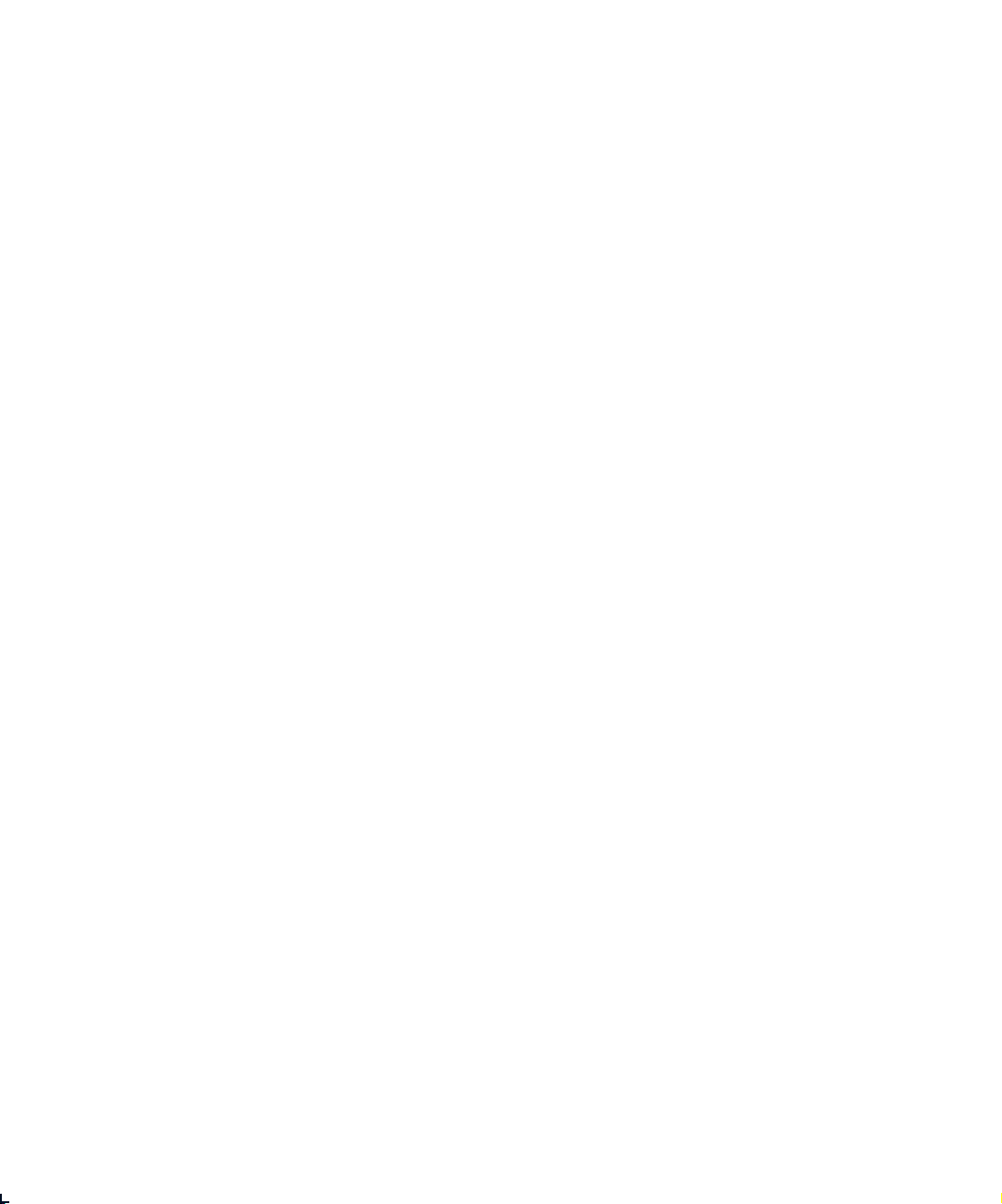
Stampanti laser di rete
Xerox DocuPrint
N3225 e N4025
Guida per lamministratore
del sistema
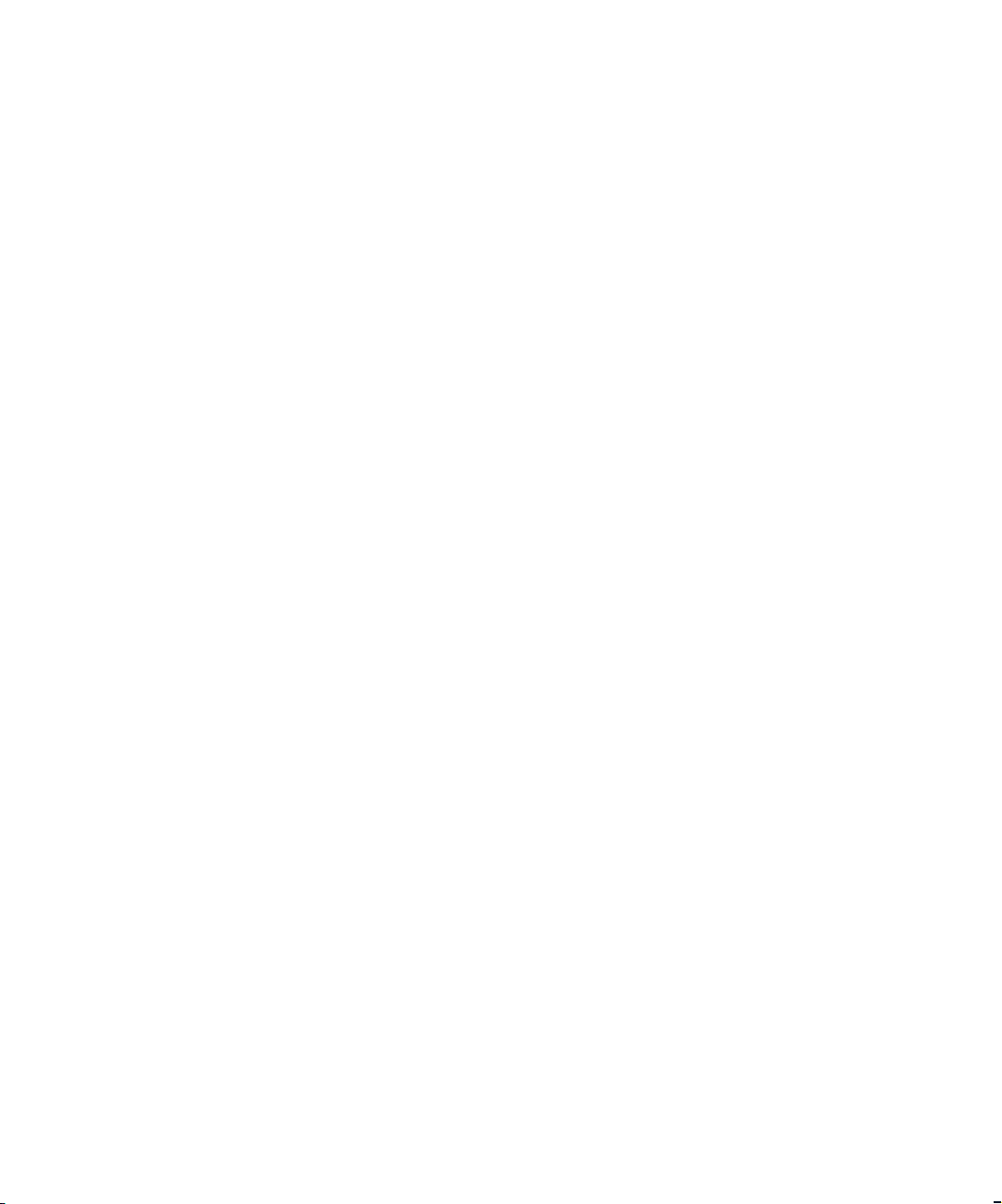
La protezione dei diritti dautore è rivendicata tra laltro per tutte
le forme e i contenuti di materiale e informazioni soggette al
diritto dautore, come ammesso attualmente dalla legge scritta o
giudiziale, o come successivamente concesso, compreso, senza
limitazioni, il materiale generato dai programmi software e
visualizzato sullo schermo, quale le icone, gli schermi, gli aspetti,
e così via.
Stampato negli Stati Uniti dAmerica.
XEROX®, tutti i nomi dei prodotti Xerox nonché i numeri dei
prodotti citati in questa pubblicazione sono marchi registrati di
Xerox Corporation. Vengono inoltre riconosciuti i marchi di altre
società. PCL è un marchio di Hewlett-Packard Company. MS,
MS-DOS, Windows NT, Microsoft LAN Manager, Windows 95,
Windows 98 e Windows 2000 sono marchi di Microsoft
Corporation. Adobe e PostScript sono marchi di Adobe Systems
Incorporated. TrueType è un marchio di Apple Computer, Inc.
OS/2 è un marchio di International Business Machines. Sun e
Solaris sono marchi di Sun Corporation.
Questa stampante contiene le emulazioni dei linguaggi di
controllo Hewlett-Packard PCL 5e e PCL 6, riconosce i comandi
HP PCL 5e e PCL 6 ed elabora tali comandi in maniera
compatibile con i prodotti per stampanti LaserJet
Hewlett-Packard.
Questo prodotto include unimplementazione di LZW concesso
in licenza in base al brevetto degli Stati Uniti 4.558.302
Il presente documento viene modificato periodicamente. Gli
aggiornamenti tecnici verranno inclusi nelle edizioni successive.
Copyright ©2000, Xerox Corporation. Tutti i diritti riservati.
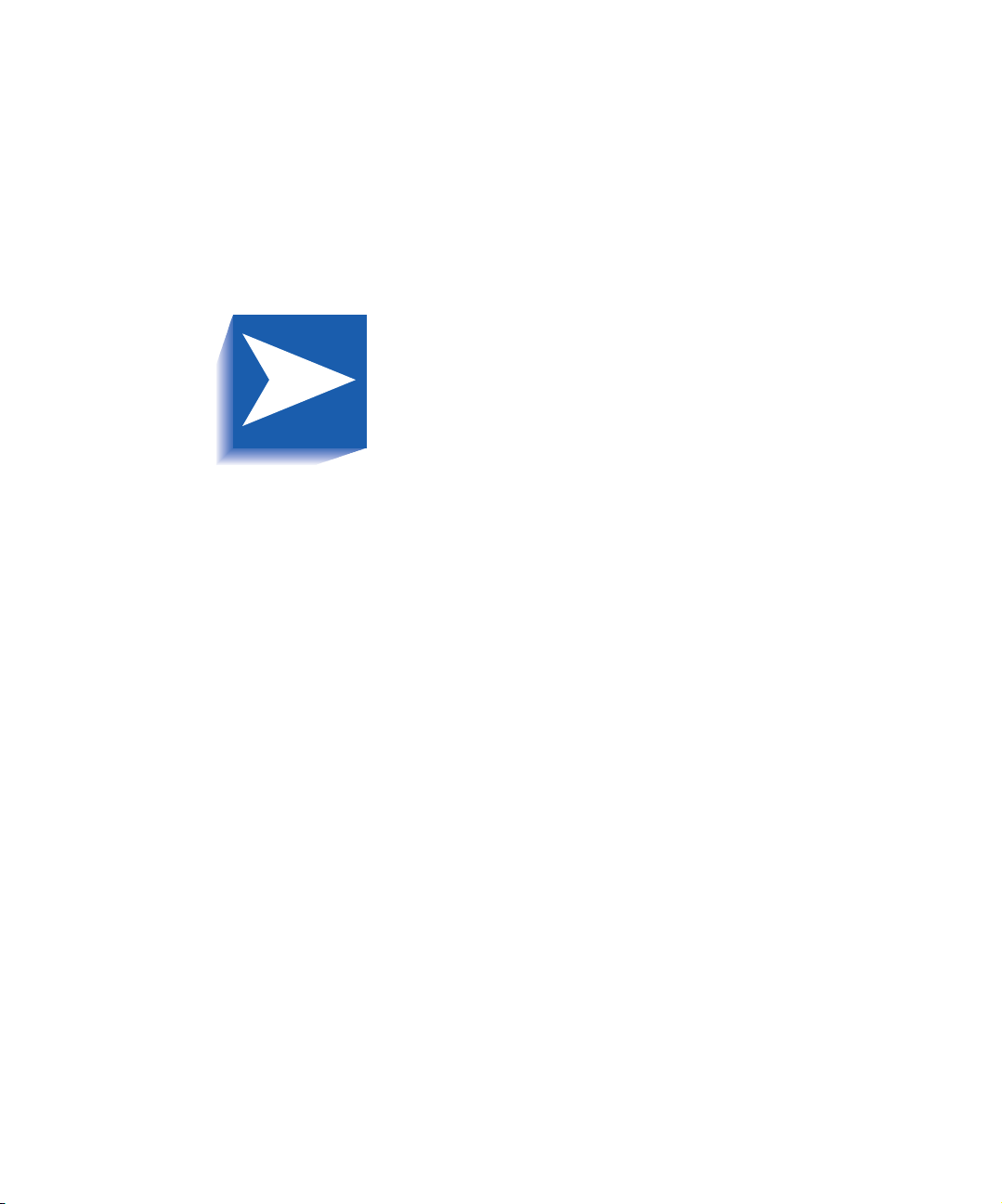
Sommario i
Capitolo 1
Configurazione della stampante
Uso del pannello di controllo................................................ 1-3
Display ............................................................................ 1-4
Indicatori ......................................................................... 1-5
Tasti ................................................................................ 1-6
Come spostarsi nel sistema di menu..................................... 1-8
Indicatori di menu............................................................ 1-9
Impostazione di unopzione di menu .............................. 1-10
Impostazione dei blocchi di menu del pannello
di controllo..................................................................... 1-12
Uso del sistema di menu.................................................... 1-13
Menu Lavoro.................................................................. 1-15
Menu Password.............................................................. 1-17
Menu Vassoi .................................................................. 1-20
Menu PCL ...................................................................... 1-28
Menu Sistema................................................................ 1-34
Menu Parallelo............................................................... 1-47
Menu Seriale.................................................................. 1-51
.............................
1-1
Menu USB...................................................................... 1-55
Guida per lamministratore del sistema
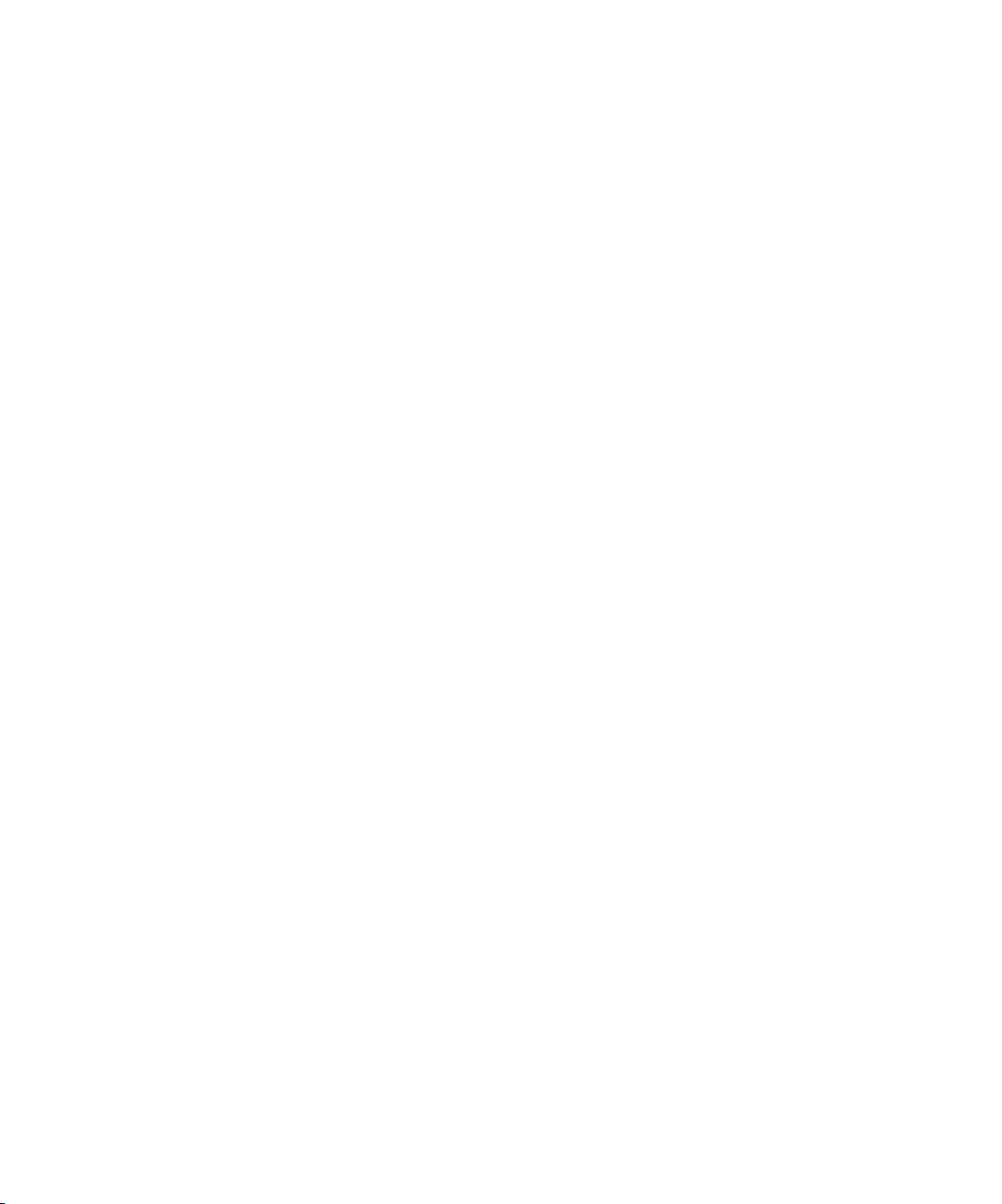
Menu Ethernet ............................................................... 1-58
Menu Token Ring........................................................... 1-72
Menu Novell .................................................................. 1-88
Menu Stampa................................................................ 1-96
Menu Reset.................................................................. 1-101
Cambio automatico del vassoio ....................................... 1-106
Impostazioni di default di sequenza vassoi....................1-108
Condizioni di eccezione nella gestione della carta..........1-109
Regole per la sequenza vassoi....................................... 1-111
Esempi di sequenza vassoi............................................ 1-113
Conflitto di formato o tipo di carta................................1-114
Stampe sfalsate............................................................... 1-115
Uso di formati di carta personalizzati...............................1-117
Uso del dispositivo casella postale/fascicolatore a
10 scomparti................................................................... 1-120
Modalità del dispositivo casella postale/fascicolatore..... 1-120
Invio della stampa al dispositivo casella
postale/fascicolatore..................................................... 1-120
Capitolo 2
Guida per lamministratore del sistema
Stampa fronte/retro.........................................................1-121
Orientamento di stampa e impostazioni del
pannello di controllo..................................................... 1-122
Uso del finitore ................................................................ 1-123
Caratteristiche.............................................................. 1-123
Capacità degli scomparti.............................................. 1-127
Posizioni di spillatura....................................................1-128
Sfalsamento del lavoro................................................. 1-133
Timeout di uscita.......................................................... 1-134
Condizioni di eccezione delluscita della carta ............... 1-135
Gestione della stampante
Uso di CentreWare DP......................................................... 2-2
CentreWare Internet Services ............................................... 2-4
Impostazione ................................................................... 2-4
........................................
2-1
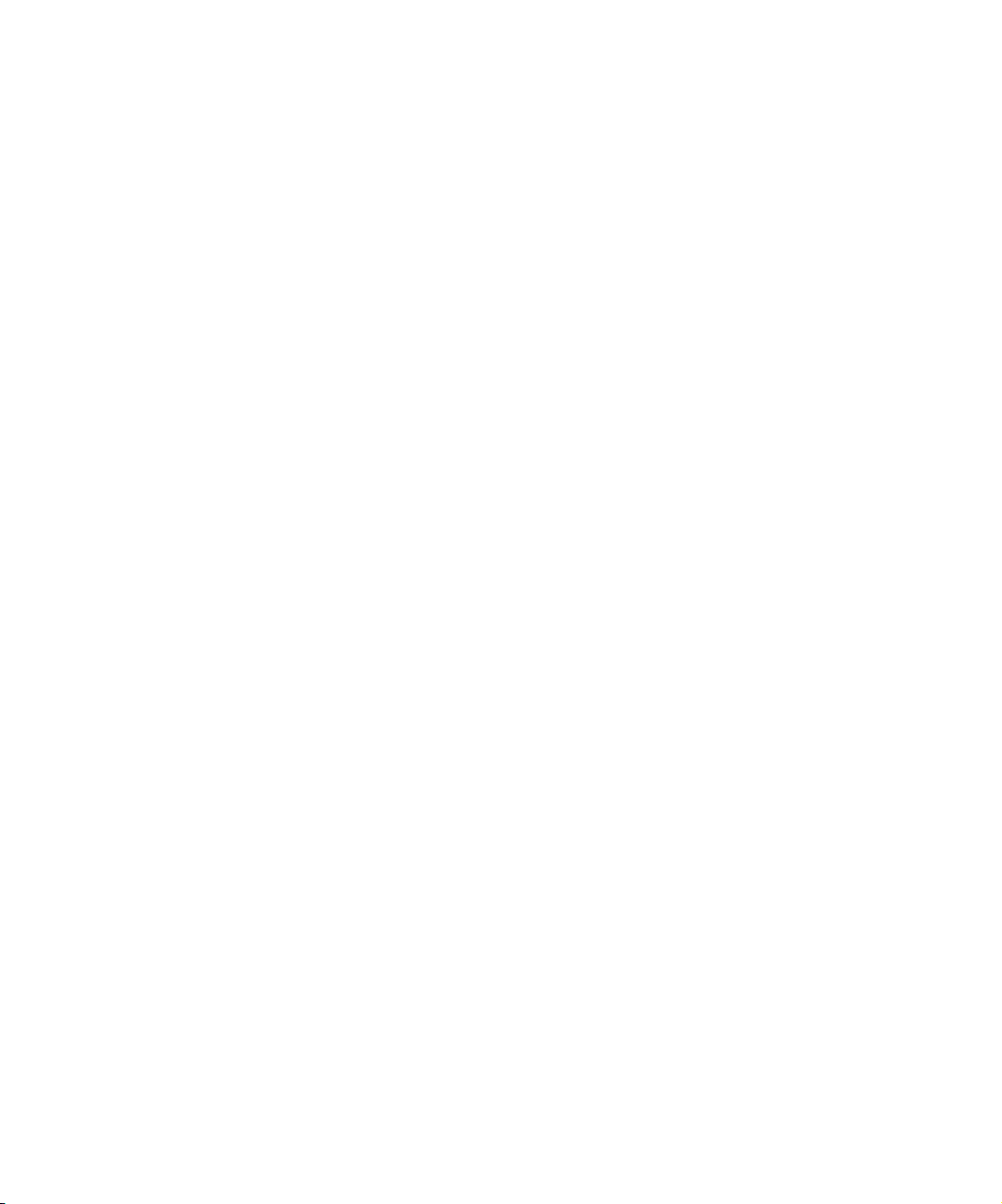
Driver di emulazione PCL..................................................... 2-5
Driver PostScript.................................................................. 2-6
Funzioni dei driver ............................................................... 2-7
Font della stampante base................................................... 2-9
Font PostScript .................................................................. 2-10
Capitolo 3
Capitolo 4
Uso dellunità disco rigido e della memoria flash
Considerazioni sullunità disco rigido e sulla memoria flash .. 3-2
Inizializzazione del disco .................................................. 3-2
Inizializzazione della memoria flash ................................. 3-2
Caricamento di font, moduli e macro ................................... 3-3
Programma di utilità per il caricamento dei font................ 3-3
Driver PCL 5e ................................................................... 3-4
Comando FSDOWNLOAD................................................. 3-5
Comando FSDELETE ......................................................... 3-8
Uso dellunità disco rigido per lavori protetti e di revisione .... 3-9
Creazione di lavori protetti ............................................... 3-9
Creazione di lavori di revisione........................................ 3-11
Stampa o eliminazione di lavori protetti o di revisione..... 3-13
Manutenzione della stampante
Sostituzione della cartuccia di stampa laser.......................... 4-2
Configurazione standard.................................................. 4-3
Configurazione fronte/retro .............................................. 4-6
Installazione del kit di manutenzione ................................... 4-9
..............................
....
3-1
4-1
Capitolo 5
Sostituzione del kit di manutenzione............................... 4-10
Aggiunta di punti al finitore............................................ 4-19
Pulizia della stampante ..................................................... 4-21
Pulizia delle parti esterne................................................ 4-22
Pulizia delle parti interne................................................ 4-23
Soluzione dei problemi
Problemi di funzionamento della stampante ........................ 5-2
............................................
Guida per lamministratore del sistema
5-1
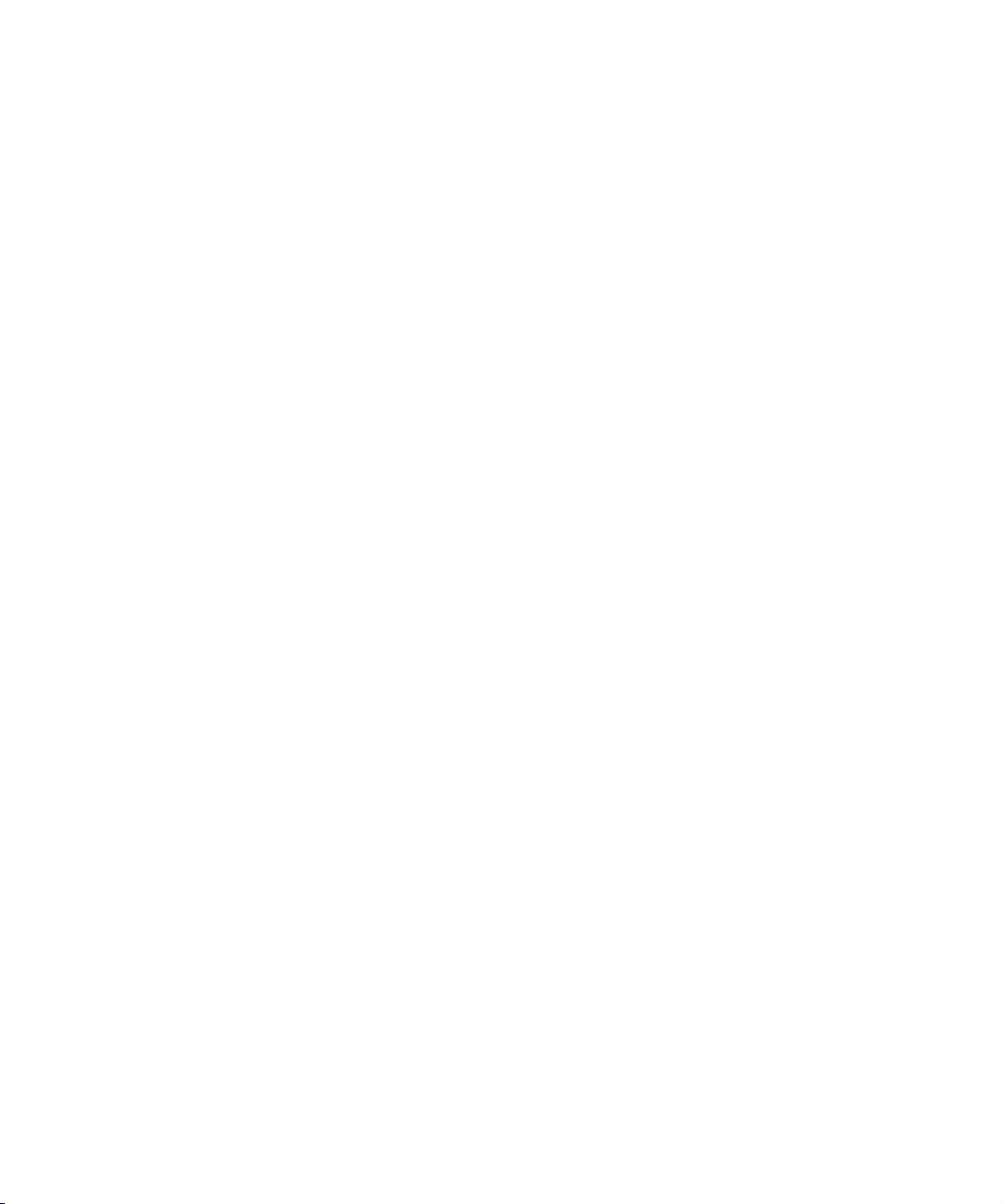
Messaggi del pannello di controllo ....................................... 5-5
Ubicazione delle schede di memoria (DIMM) .................. 5-25
Sequenze di lampeggiamento dei LED di diagnostica.......... 5-26
Inceppamenti carta ........................................................... 5-28
Cause che provocano un inceppamento della carta......... 5-28
Eliminazione degli inceppamenti della carta .................... 5-28
Liberazione dellarea A (senza vassoio fronte/retro)......... 5-29
Liberazione dellarea A (con vassoio fronte/retro) ............ 5-31
Liberazione dellarea B ................................................... 5-33
Liberazione dellarea C................................................... 5-33
Liberazione dellarea D................................................... 5-34
Liberazione dellarea E.................................................... 5-35
Liberazione dellarea F.................................................... 5-35
Liberazione dellarea G................................................... 5-36
Liberazione dellarea H................................................... 5-36
Liberazione del vassoio 5 ................................................ 5-37
Liberazione del vassoio fronte/retro ................................ 5-38
Problemi relativi alla qualità di stampa .............................. 5-39
Capitolo 6
Guida per lamministratore del sistema
Installazione e rimozione delle opzioni della
stampante
Precauzioni ......................................................................... 6-3
Alimentatore da 2.500 fogli................................................. 6-4
Installazione .................................................................... 6-4
Rimozione........................................................................ 6-7
Vassoio fronte/retro............................................................. 6-9
Installazione .................................................................... 6-9
Rimozione...................................................................... 6-14
Casella postale/fascicolatore a 10 scomparti ...................... 6-18
Installazione (configurazione da console)........................ 6-18
Rimozione (configurazione da console)........................... 6-22
Installazione (configurazione da scrivania) ..................... 6-25
...............................................................
6-1
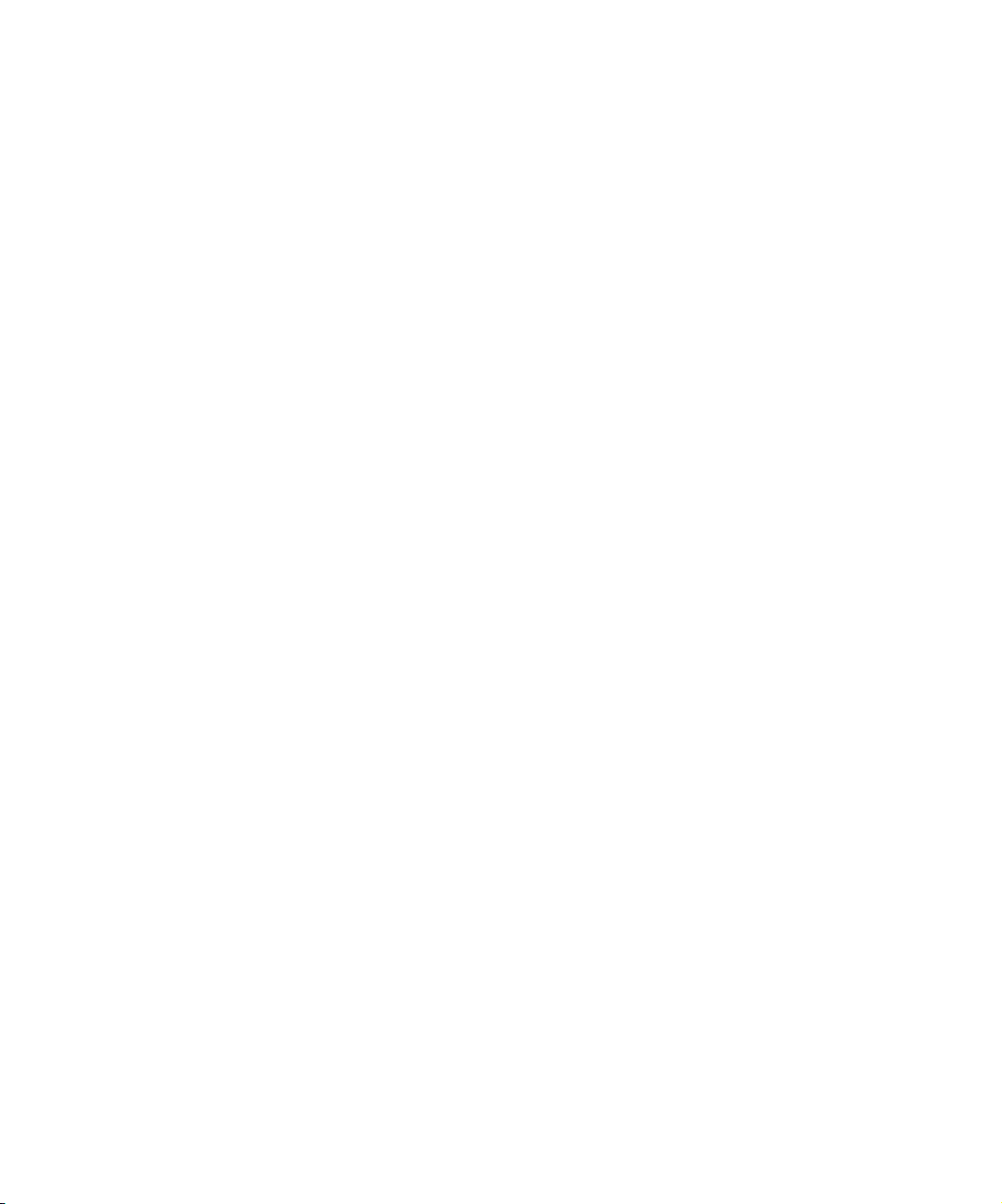
Rimozione (configurazione da scrivania)......................... 6-29
Alimentatore da 100 buste................................................ 6-33
Installazione .................................................................. 6-33
Rimozione...................................................................... 6-34
Unità disco rigido .............................................................. 6-35
Installazione .................................................................. 6-36
Rimozione...................................................................... 6-38
Moduli di memoria............................................................ 6-40
Installazione .................................................................. 6-41
Rimozione...................................................................... 6-43
Schede di interfaccia.......................................................... 6-45
Installazione .................................................................. 6-45
Rimozione...................................................................... 6-49
Finitore.............................................................................. 6-51
Installazione .................................................................. 6-51
Rimozione...................................................................... 6-59
Appendice A
Appendice B
Specifiche relative alla stampante
Comandi univoci della stampante
Introduzione........................................................................ B-2
Selezione del formato carta ................................................. B-3
Selezione del tipo di carta.................................................... B-5
Selezione del vassoio di alimentazione ................................. B-6
Selezione delluscita............................................................. B-7
Comandi PJL........................................................................ B-8
Guida per lamministratore del sistema
...........................
...........................
A-1
B-1
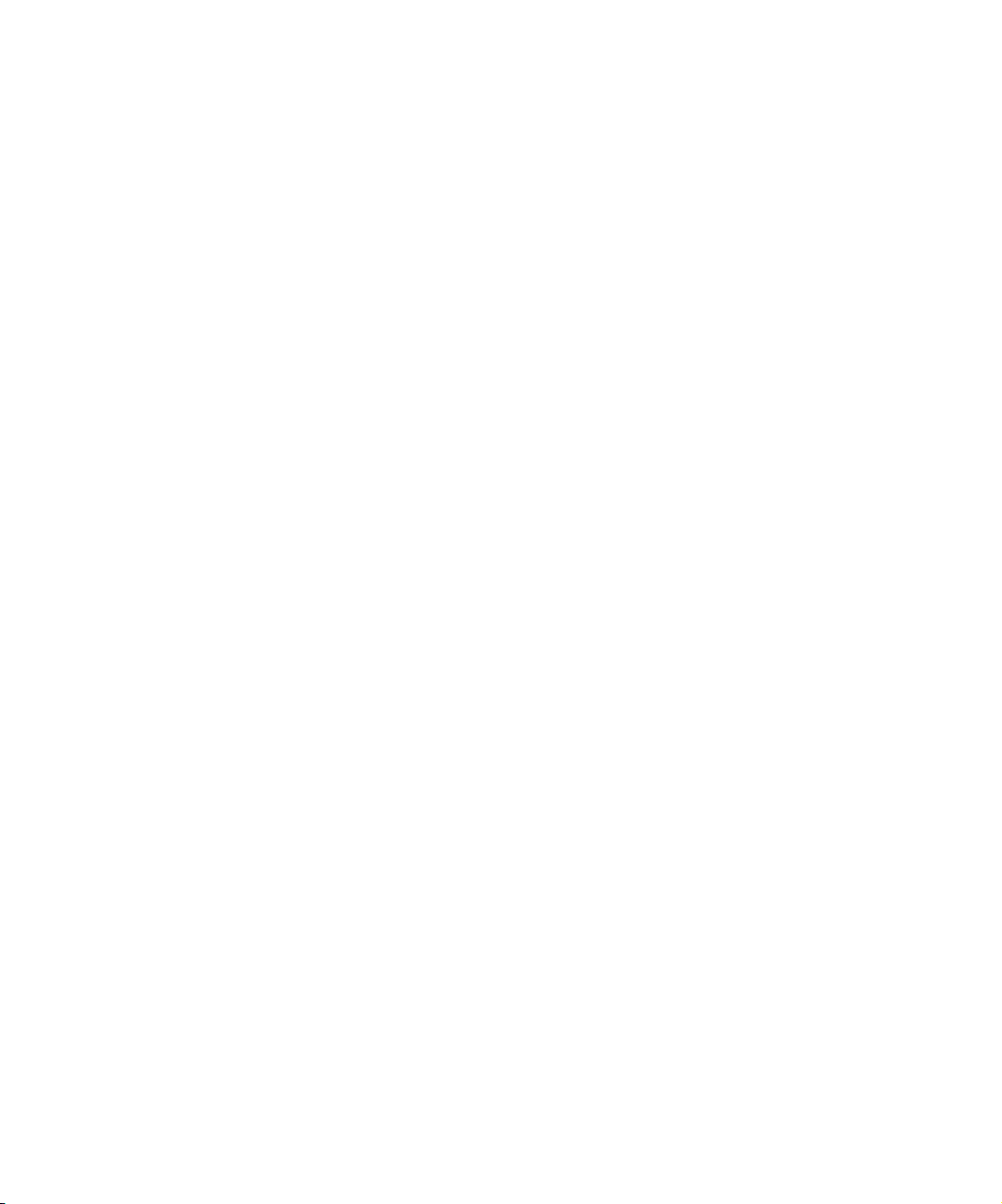
Guida per lamministratore del sistema
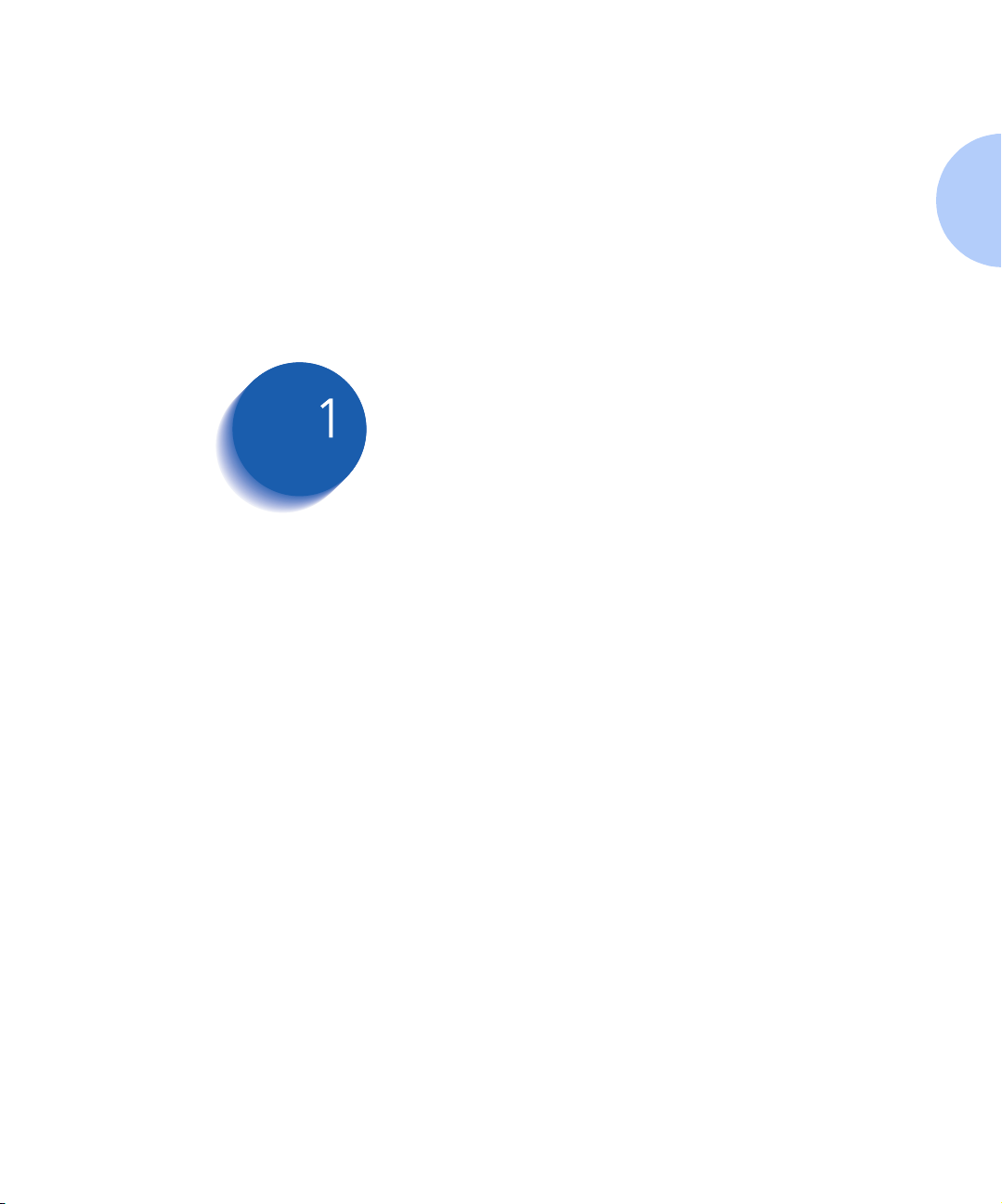
Configurazione della stampante Capitolo1
Uso del pannello di controllo .............................................. 1-3
Display .......................................................................... 1-4
Indicatori ....................................................................... 1-5
Tasti .............................................................................. 1-6
Come spostarsi nel sistema di menu ................................... 1-8
Indicatori di menu .......................................................... 1-9
Impostazione dei blocchi di menu del pannello
di controllo ....................................................... 1-12
Impostazione di unopzione di menu ............................ 1-10
Uso del sistema di menu .................................................. 1-13
Menu Lavoro ................................................................ 1-15
Menu Password ............................................................ 1-17
Menu Vassoi ................................................................ 1-20
Menu PCL .................................................................... 1-28
Menu Sistema .............................................................. 1-34
Menu Seriale ................................................................ 1-51
Menu Ethernet ............................................................. 1-58
Menu Token Ring ......................................................... 1-72
Capitolo 1: Configurazione della stampante ❖ 1-1
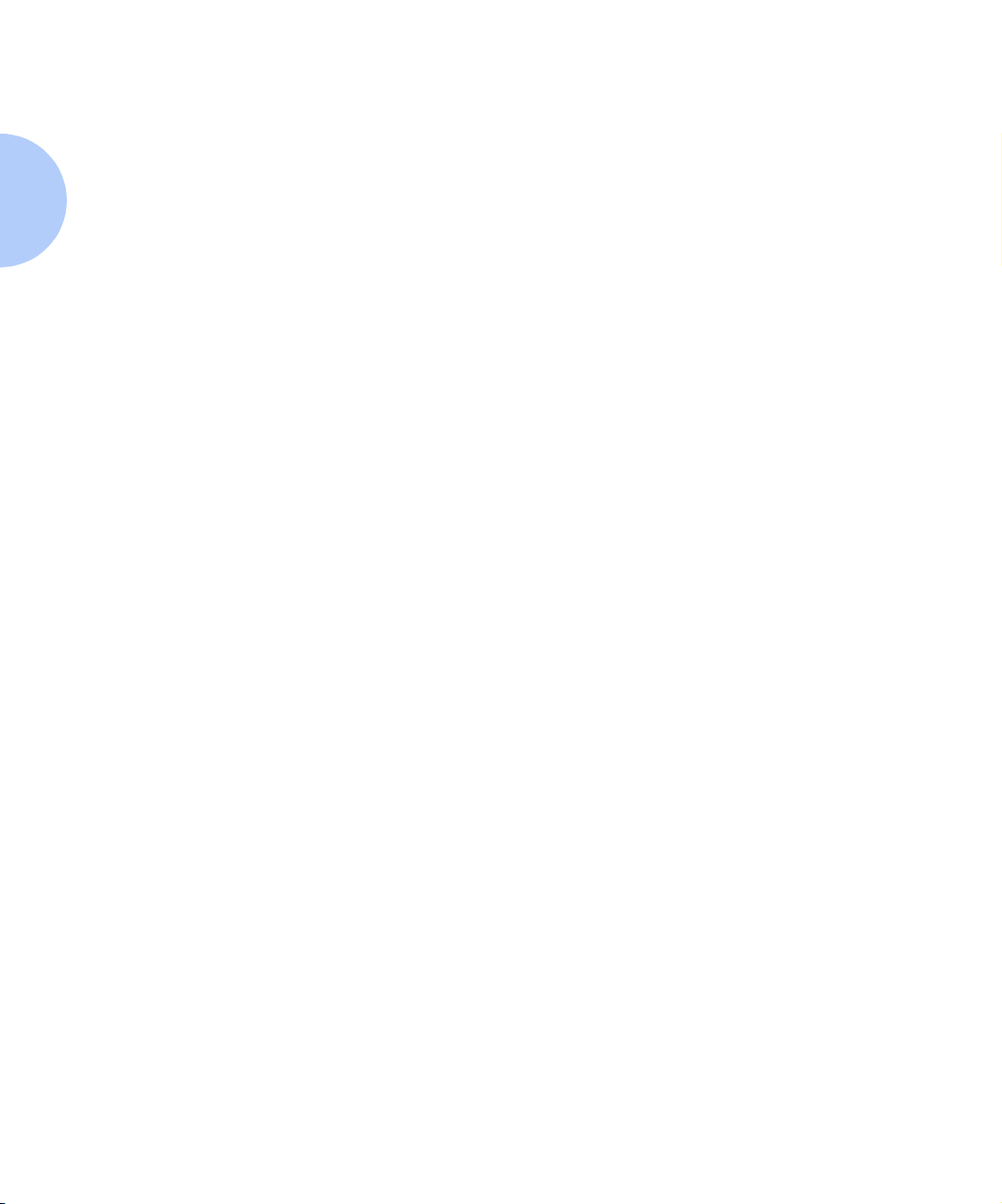
Configurazione della stampante
Menu Novell ................................................................ 1-88
Menu Stampa .............................................................. 1-96
Menu Reset ................................................................ 1-101
Cambio automatico del vassoio ..................................... 1-106
Condizioni di eccezione nella gestione della carta ........ 1-109
Regole per la sequenza vassoi ..................................... 1-111
Esempi di sequenza vassoi .......................................... 1-113
Stampe sfalsate ............................................................. 1-115
Uso di formati di carta personalizzati ............................. 1-117
Uso del dispositivo casella postale/fascicolatore a
10 scomparti ........................................................... 1-120
Stampa fronte/retro ....................................................... 1-121
Orientamento di stampa e impostazioni del
pannello di controllo ................................................... 1-122
Uso del finitore .............................................................. 1-123
Caratteristiche ............................................................ 1-123
Capacità degli scomparti ............................................ 1-127
Posizioni di spillatura .................................................. 1-128
Sfalsamento del lavoro ............................................... 1-133
Timeout di uscita ........................................................ 1-134
Condizioni di eccezione delluscita della carta ............. 1-135
1-2 ❖ Guida per lamministratore del sistema
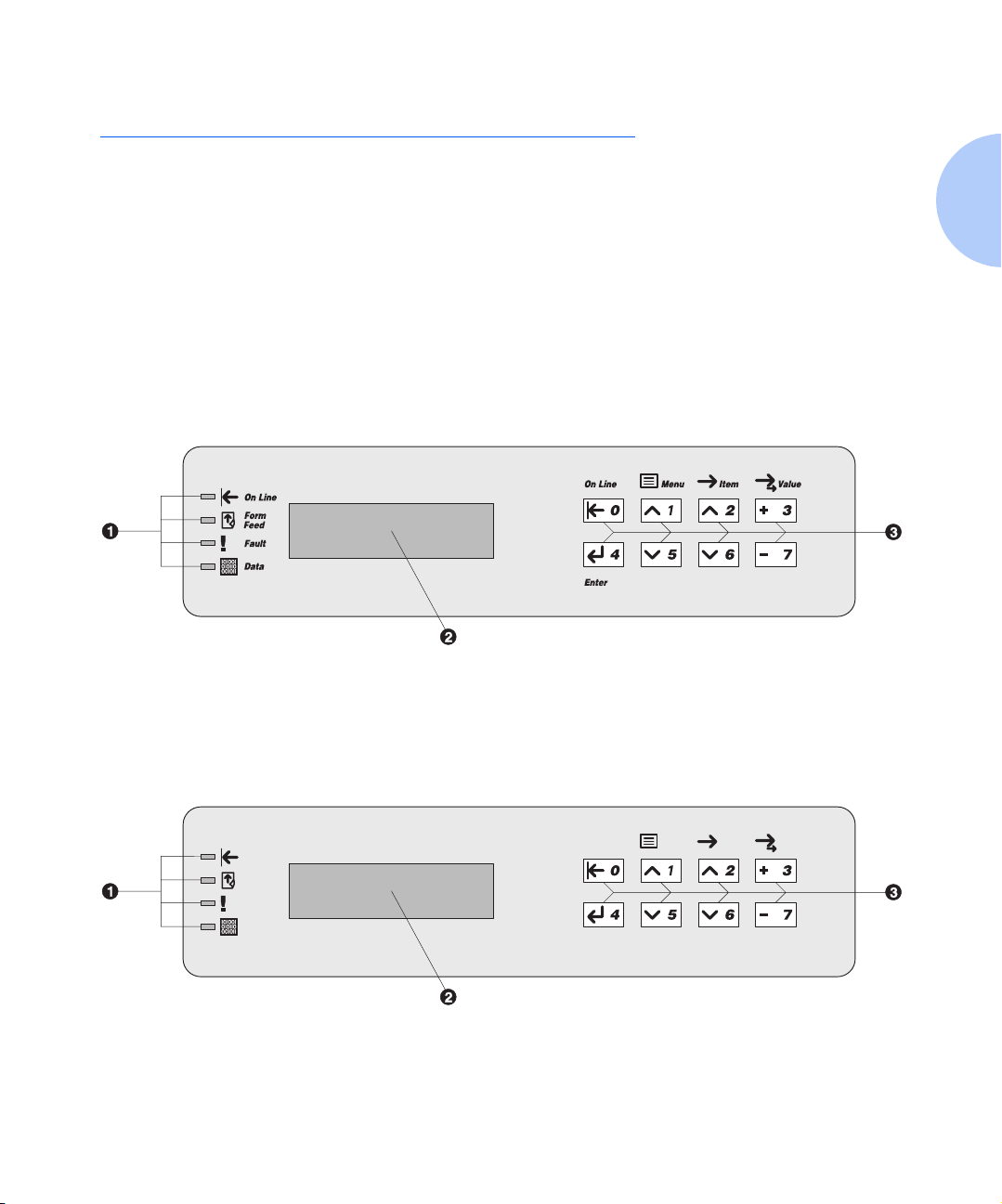
Uso del pannello di controllo
Il pannello di controllo:
Visualizza informazioni sullo stato della stampante o
sul lavoro in corso di stampa.
Consente di modificare le impostazioni e i valori di
default della stampante, per determinarne il
funzionamento.
Come illustrato nella Figura 1.1, il pannello di controllo
della stampante può contenere, a seconda dei casi, sia
icone che testo oppure solo icone.
Figura 1.1 Pannello di controllo
Uso del pannello di controllo
1. Indicatori
2. Display di due righe da 16 caratteri
3. Tasti di controllo (8)
Pannello di controllo nordamericano
Pannello di controllo
Capitolo 1: Configurazione della stampante ❖ 1-3
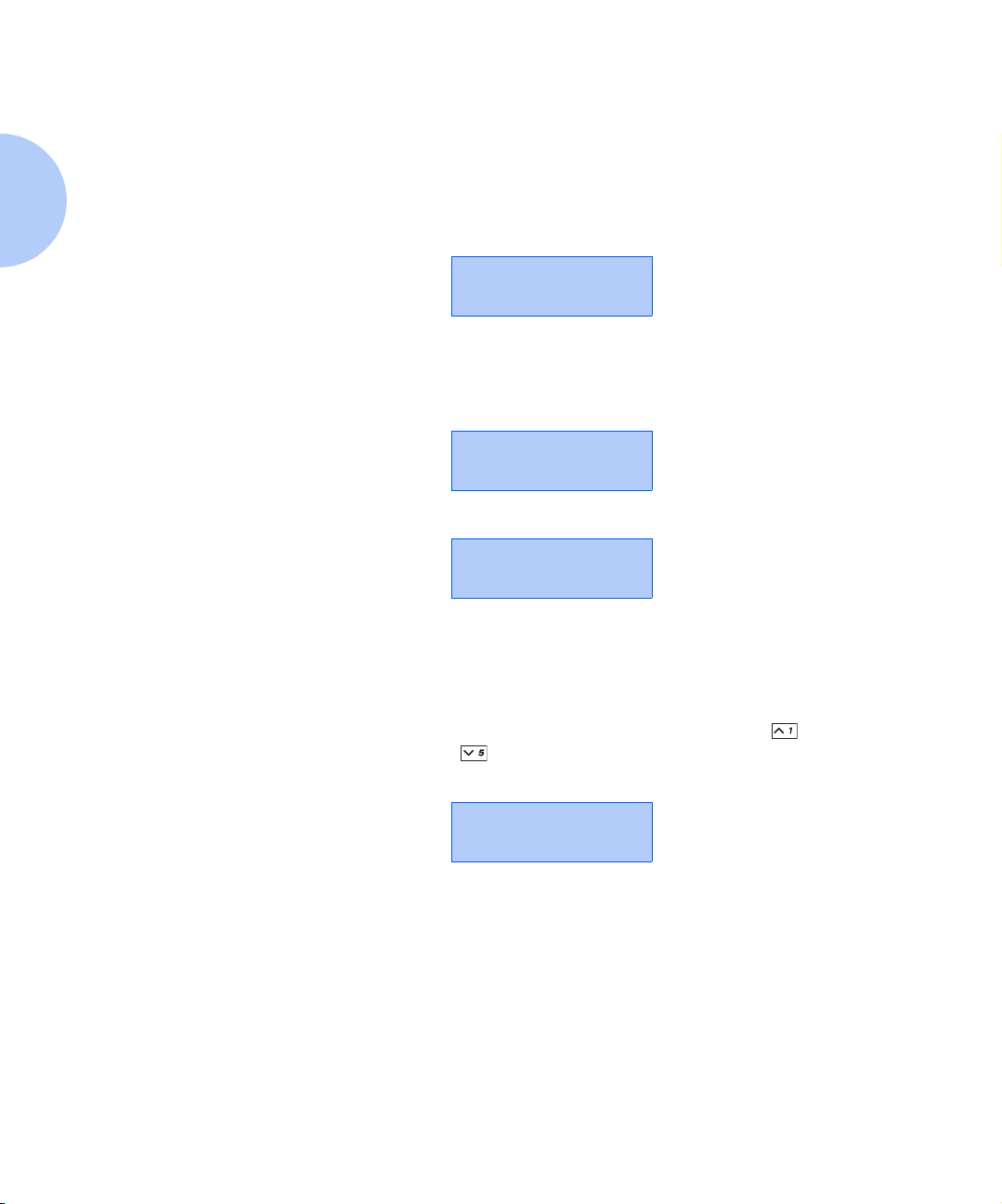
Uso del pannello di controllo
Display
Il display del pannello di controllo svolge due funzioni.
Visualizza informazioni sullo stato della stampante, ad
esempio se il toner si sta esaurendo, se un vassoio carta
è vuoto, se vi è un lavoro in corso e così via. Quando si
accende la stampante, ad esempio, sul display viene
visualizzato il seguente messaggio:
Pronta
Questo messaggio viene sempre visualizzato se la
stampante è in linea e pronta a ricevere lavori di
stampa. Sul display vengono visualizzati anche i
seguenti messaggi:
In uso...
quando i dati vengono elaborati e:
In attesa
quando la stampante è in attesa di ulteriori dati.
Presenta una gerarchia di opzioni di menu e di
impostazioni che consentono di configurare e di
gestire la stampante.
Ad esempio, quando si preme Menu su o Menu
giù , si riceve sul display il seguente messaggio su
due righe:
Menu
Menu Nome
(esempio Menu Sistema o Menu Lavoro)
Per ulteriori informazioni sugli indicatori, consultare
Indicatori di menu a pagina 1-9.
1-4 ❖ Guida per lamministratore del sistema
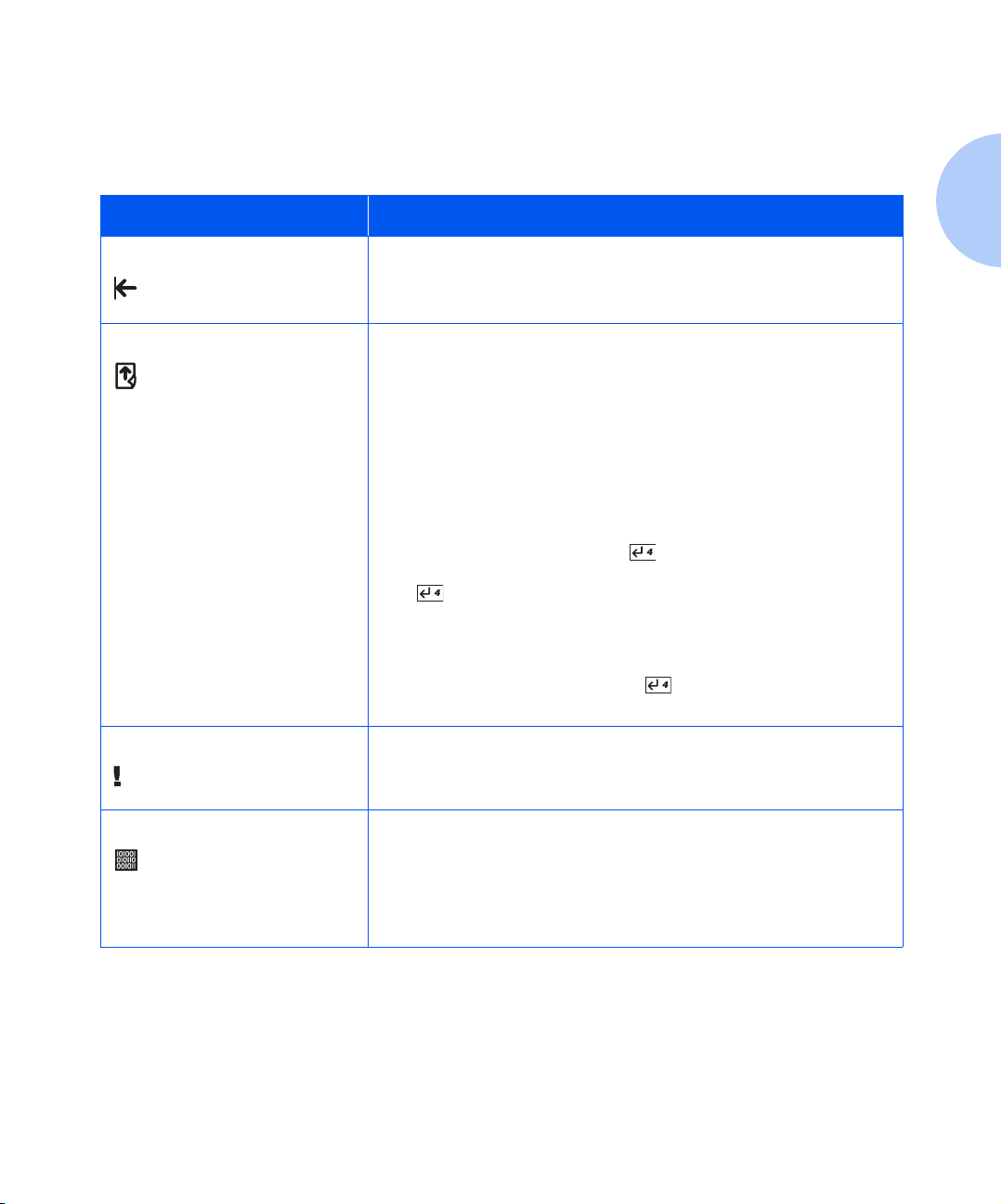
Uso del pannello di controllo
Indicatori
Nel pannello di controllo sono presenti quattro indicatori.
La Tabella 1.1 descrive la funzione di ciascun indicatore.
Tabella 1.1 Indicatori e rispettive funzioni
Indicatore Funzione
In linea (verde)
Avanzamento carta (verde)
Si accende quando la stampante è in linea.
Lampeggia quando la stampante sta passando da in linea a non
in linea.
Si accende quando si verifica la condizione di timeout per
lavanzamento della carta, vale a dire quando un lavoro PCL ha
portato alla formattazione di una pagina parziale, la stampante è in
attesa di ulteriori dati per proseguire lelaborazione del lavoro e
lattesa ha superato il timeout specificato dallutente senza che siano
arrivati nuovi dati al buffer di entrata. Tale timeout vale per tutte le
porte e può essere impostato su qualsiasi valore compreso tra 5 e 300
secondi. Il valore di default è 30 secondi.
Quando lindicatore è acceso, è possibile stampare una pagina
parziale accedendo al menu Lavoro, scorrendo fino alla voce
Avanzam. carta e premendo Invio . Se la stampante non si trova
nel sistema menu, è possibile stampare una pagina parziale premendo
Invio . PostScript non stampa pagine parziali e pertanto
lindicatore Avanzamento carta non si accende.
Lindicatore si spegne se la stampante riceve un carattere
Avanzamento carta effettivo oppure se viene richiamata la funzione
Avanzamento carta premendo Invio nel menu Lavoro quando
viene visualizzata la voce Avanzam. carta.
Errore (arancione)
Dati (verde)
Si accende quando occorre lintervento delloperatore ai fini del
proseguimento della stampa.
Lampeggia per indicare che vi sono dati in corso di elaborazione con
PostScript, PCL o PJL oppure che è in esecuzione uno spooling sul
disco (ad esempio un lavoro protetto o di revisione). Se non vi sono
dati in corso di elaborazione oppure se PostScript o PCL stanno
elaborando un lavoro ma attendono dei dati (buffer di entrata vuoto),
questo indicatore è spento.
Capitolo 1: Configurazione della stampante ❖ 1-5
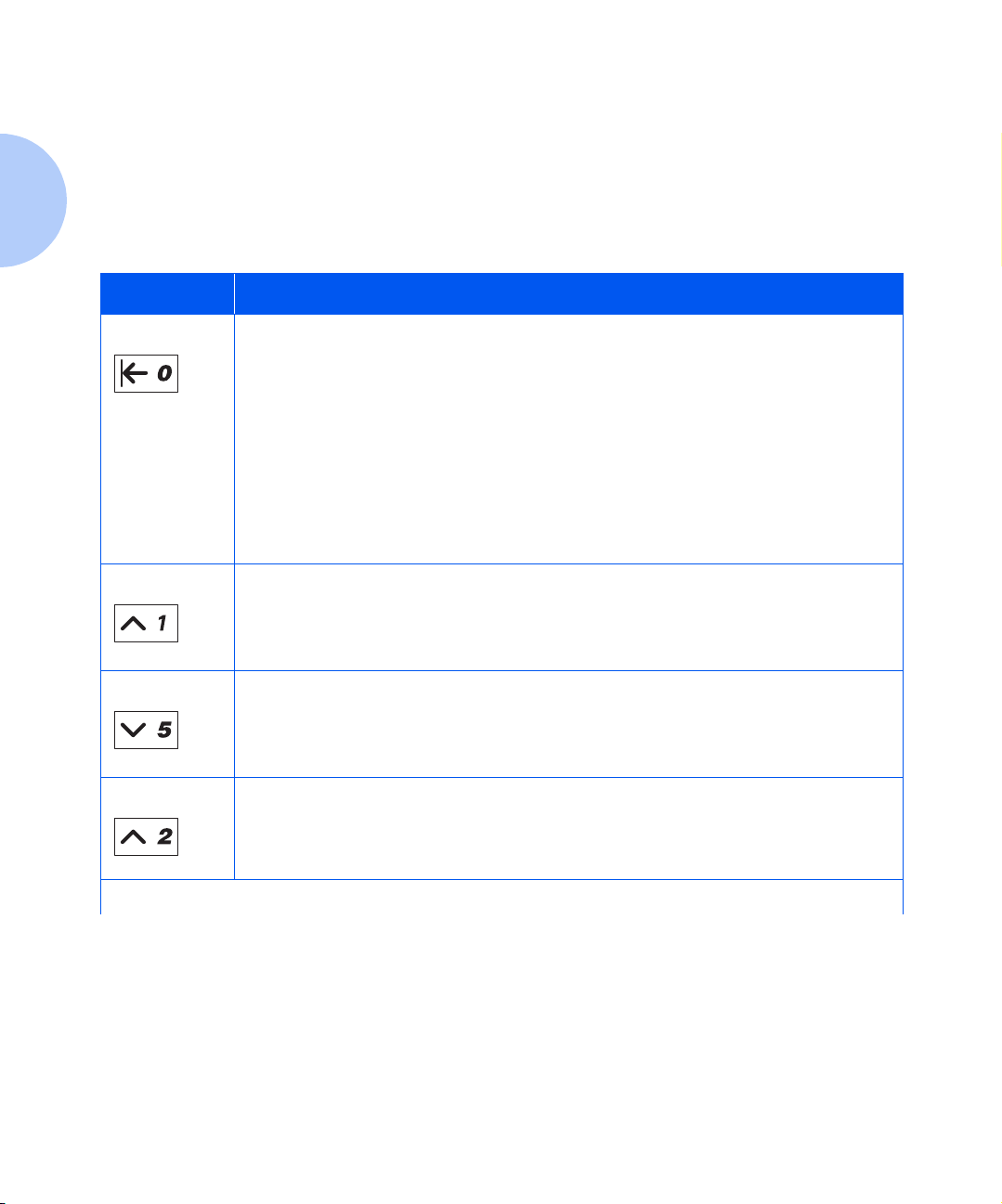
Uso del pannello di controllo
Tasti
La tastiera del pannello di controllo è costituita da otto
tasti, identificati mediante simboli internazionali e/o
mediante diciture in lingua inglese. I tasti sono inoltre
contrassegnati dai numeri da 0 a 7.
La Tabella 1.2 descrive la funzione di ogni tasto.
Tabella 1.2 Tasti del pannello di controllo e relative funzioni
Tasto Descrizione
In linea
Menu su
Se la stampante è in linea e non si trova nel sistema di menu, questo tasto consente di
portare la stampante nella condizione non in linea. Tutte le pagine attualmente nel
percorso carta vengono stampate, quindi la stampa entra in pausa fino a quando la
stampante non viene riportata nella condizione in linea.
Se la stampante è in linea e si trova nel sistema menu, consente di uscire dal
sistema di menu.
Se la stampante non è in linea e non si trova nel sistema di menu, consente di portare
la stampante nella condizione in linea.
Se la stampante non è in linea e si trova nel sistema di menu, consente di uscire dal
sistema di menu e di portare la stampante nella condizione in linea.
Se la stampante non si trova nel sistema di menu, questo tasto consente di accedere a
tale modalità e di visualizzare il primo menu.
Se la stampante si trova nel sistema di menu, consente di scorrere i menu dallalto
verso il basso.
Menu giù
Voce su
1-6 ❖ Guida per lamministratore del sistema
Se la stampante non si trova nel sistema di menu, questo tasto consente di accedere a
tale modalità e di visualizzare lultimo menu.
Se la stampante si trova nel sistema di menu, consente di scorrere i menu dal basso
verso lalto.
Se la stampante si trova nel sistema di menu e una voce è visualizzata, questo tasto
consente di scorrere le voci del menu corrente dal basso verso lalto.
Se la stampante non si trova nel sistema di menu, non produce alcun effetto.
Tabella 1.2 Pagina 1 di 2
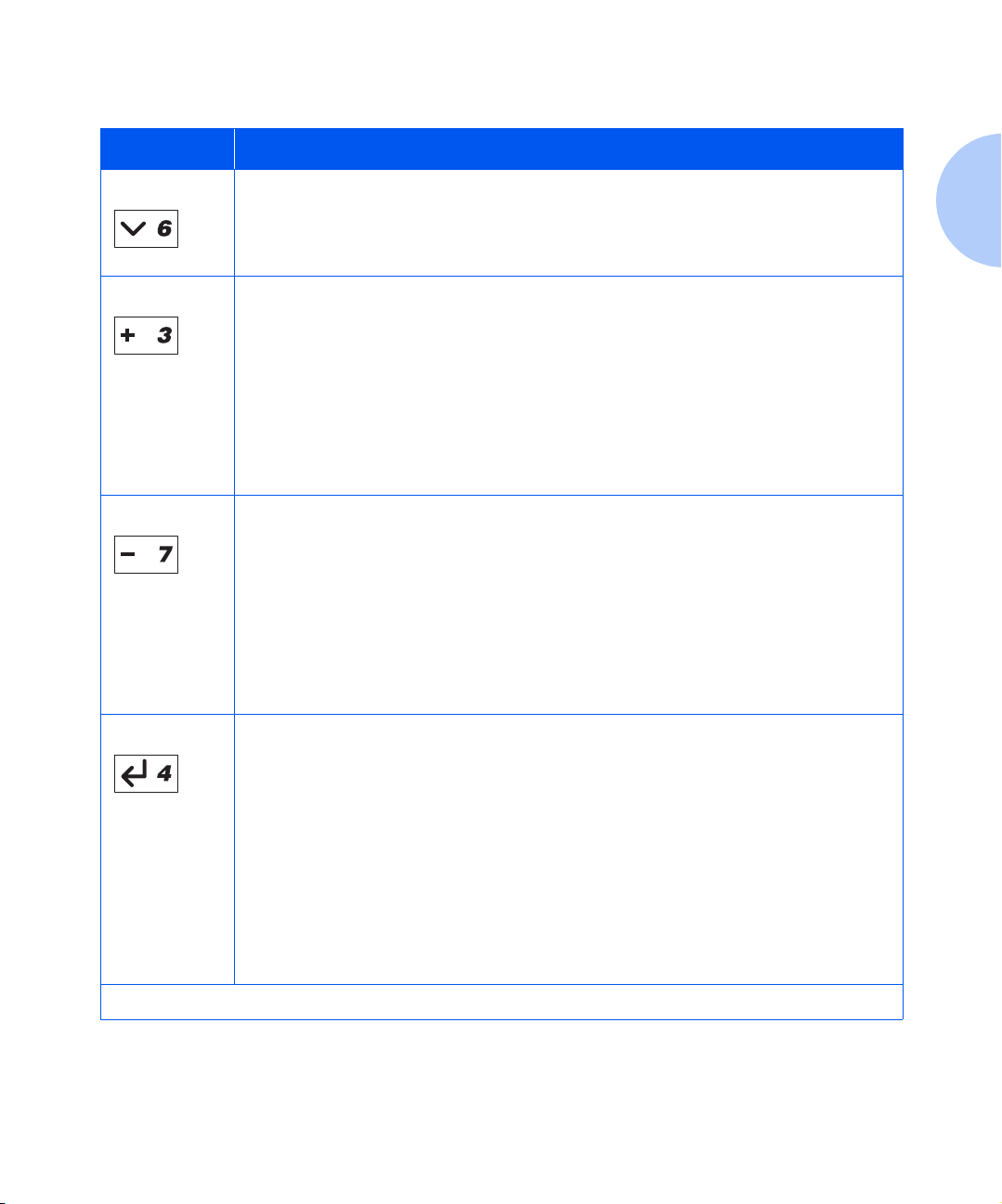
Uso del pannello di controllo
Tabella 1.2 Tasti del pannello di controllo e relative funzioni (continua)
Tasto Descrizione
Voce giù
Valore su
Valore giù
Se la stampante si trova nel sistema di menu, questo tasto consente di scorrere le voci
del menu corrente dallalto verso il basso.
Se la stampante non si trova nel sistema di menu, questo tasto non produce alcun
effetto.
Se la stampante si trova nel sistema di menu e una voce è visualizzata, consente di
scorrere i valori relativi alla voce corrente dal basso verso lalto e di visualizzare il valore
di default per la voce corrente. Quando si imposta un valore numerico, consente di
incrementare il valore gradualmente. È soggetto a ripetizione automatica se tenuto
premuto per più di un secondo.
Se la stampante non si trova nel sistema di menu e non sussiste una condizione di
incompatibilità della carta, questo tasto non produce alcun effetto.
Se sussiste una condizione di incompatibilità della carta, consente di scorrere lelenco
e scegliere la carta alternativa da utilizzare al posto di quella richiesta.
Se la stampante si trova nel sistema di menu e una voce è visualizzata, questo tasto
consente di scorrere i valori relativi alla voce corrente dallalto verso il basso e di
visualizzare il valore di default per la voce corrente. Quando si imposta un valore
numerico, consente di diminuire il valore gradualmente. È soggetto a ripetizione
automatica se tenuto premuto per più di un secondo.
Se la stampante non si trova nel sistema di menu e non sussiste una condizione di
incompatibilità della carta, questo tasto non produce alcun effetto.
Se sussiste una condizione di incompatibilità della carta, consente di scorrere lelenco
e scegliere la carta alternativa da utilizzare al posto di quella richiesta.
Invio
Se la visualizzazione corrente rappresenta uno dei valori di una voce, premendo
questo tasto il valore viene inserito come quello di default per tale voce.
Se la visualizzazione corrente è unazione da richiamare (ad esempio, Elenco font
PCL, Avvia stampante), premendo questo tasto lazione viene effettuata.
Se la stampante non si trova nel sistema di menu e il LED Avanzamento carta indica la
presenza di una pagina parziale, premendo questo tasto si verifica un reset PCL
implicito e la pagina parziale viene stampata.
Se sussiste una condizione di incompatibilità della carta e viene visualizzato un
messaggio che richiede di utilizzare carta alternativa, premendo questo tasto la
stampa viene effettuata sulla carta attualmente caricata nel vassoio selezionato
(Continua).
Tabella 1.2 Pagina 2 di 2
Capitolo 1: Configurazione della stampante ❖ 1-7
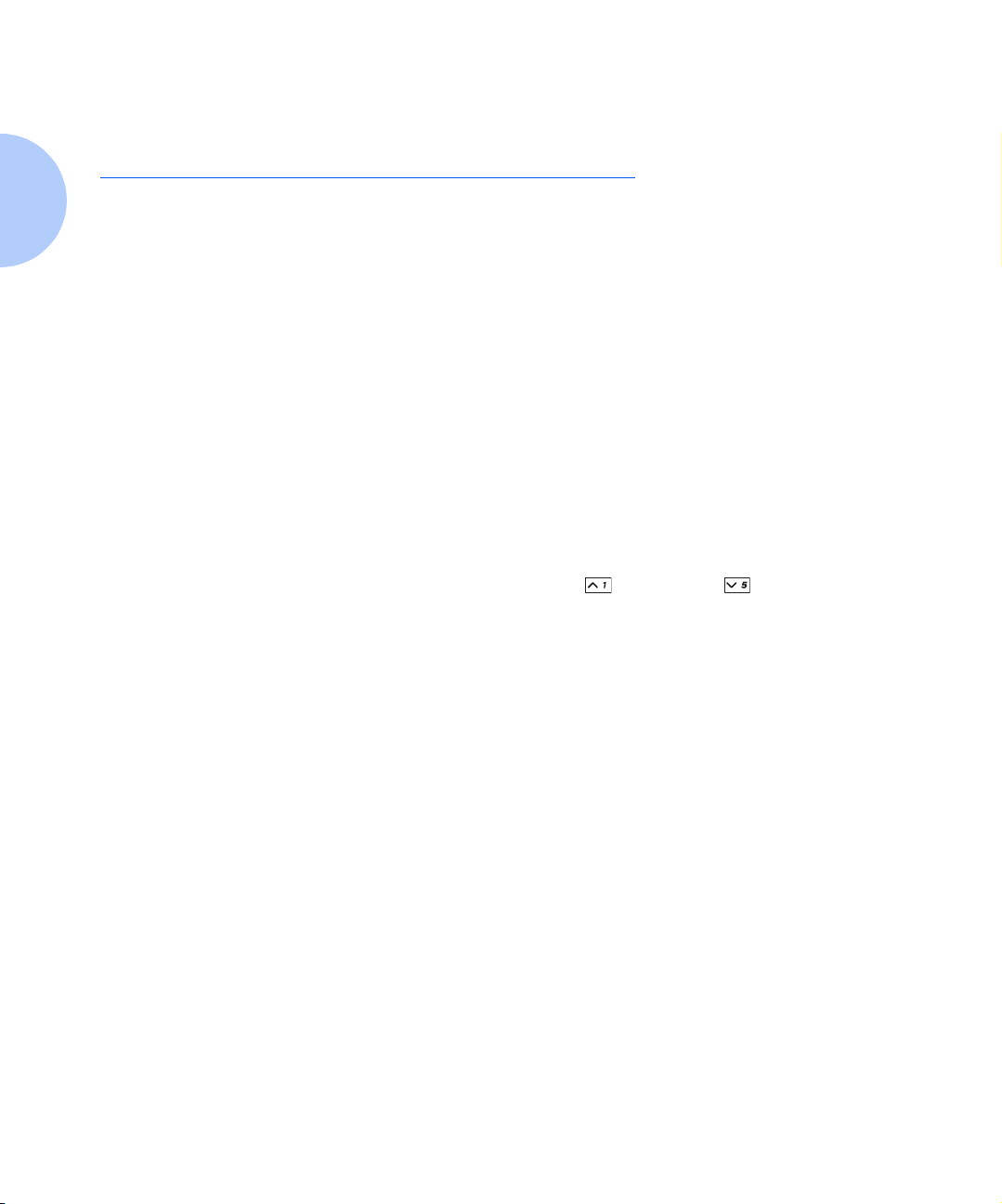
Come spostarsi nel sistema di menu
Come spostarsi nel sistema di
menu
Dal pannello di controllo è possibile accedere al menu
Principale e ai relativi sottomenu. Le opzioni del menu
Principale sono:
Menu Lavoro
Menu Password (se lunità disco rigido è installata)
Menu Vassoi
Menu PCL
Menu Sistema
Menu Parallelo
Menu Seriale
Menu USB
Menu Ethernet
Menu Token Ring (richiede la scheda Token Ring)
Menu Novell
Menu Stampa
Menu Reset
Premere Menu su o Menu giù per accedere al
menu Principale. Ogni sottomenu può avere a sua
volta altri sottomenu, impostazioni, azioni o funzioni.
1-8 ❖ Guida per lamministratore del sistema
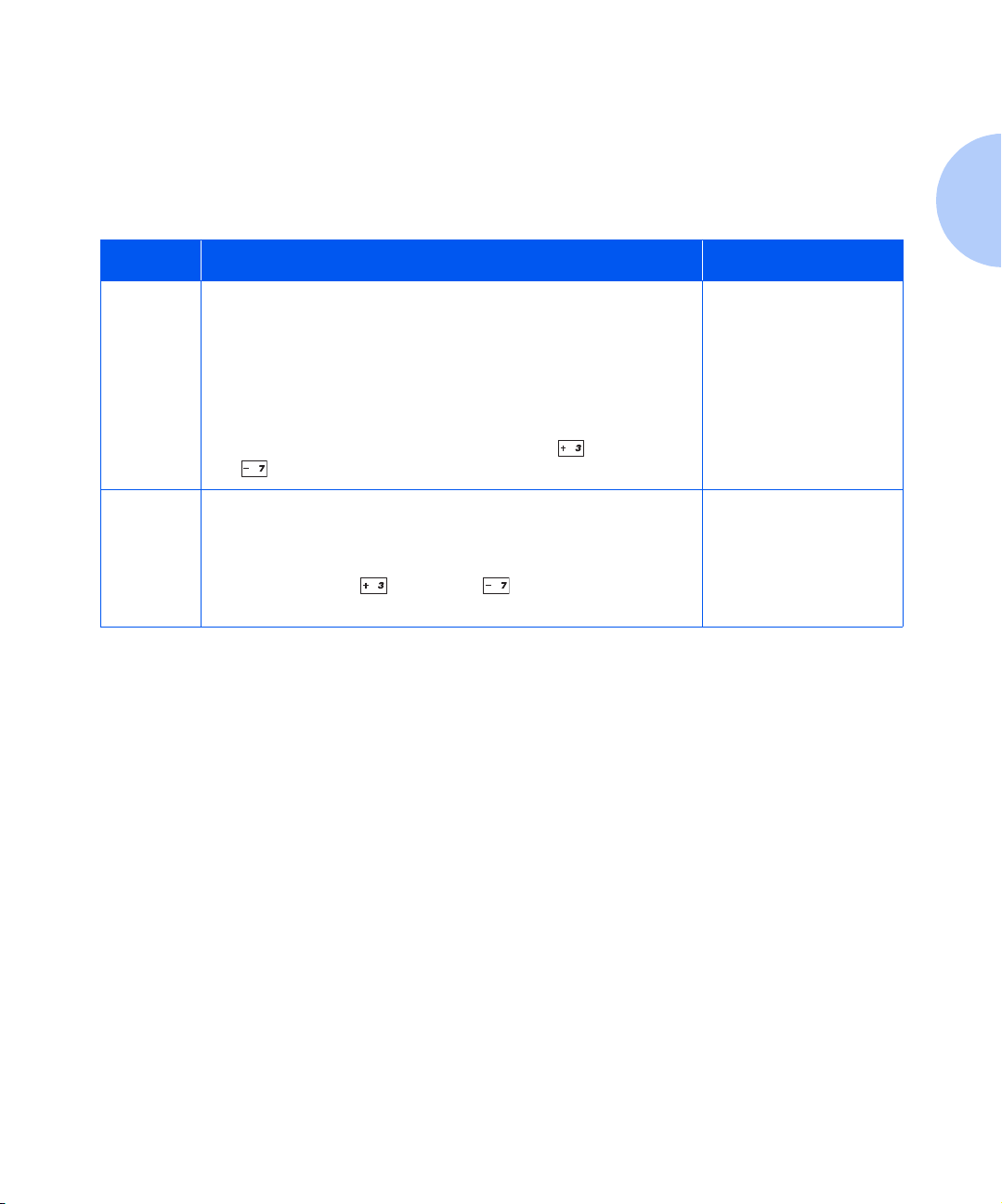
Come spostarsi nel sistema di menu
Indicatori di menu
Per fornire informazioni sui menu e sulle impostazioni
vengono utilizzati due indicatori di menu (= e *). La
funzione di ciascun indicatore viene descritta nella
Tabella 1.3 riportata di seguito.
Tabella 1.3 Indicatori del sistema menu del pannello di controllo
Indicatore Funzione Esempio
=
*
Questo indicatore compare soltanto dopo opzioni che richiedono
unimpostazione specifica ed indica che un valore o
unimpostazione segue lopzione.
Lesempio a destra indica che Lingua è unopzione che richiede
unimpostazione specifica. Unimpostazione per lopzione Lingua
è Français, unaltra è English; lelenco delle impostazioni
disponibili viene visualizzato, unimpostazione alla volta, nella riga
inferiore del display quando si preme Valore su o Valore
giù .
Questo indicatore identifica limpostazione corrente del valore.
Lesempio a destra indica che lopzione Lingua è correntemente
impostata su English.
Premendo Valore su o Valore giù è possibile scorrere i
valori disponibili.
Lingua =
Français
Lingua =
English *
Capitolo 1: Configurazione della stampante ❖ 1-9
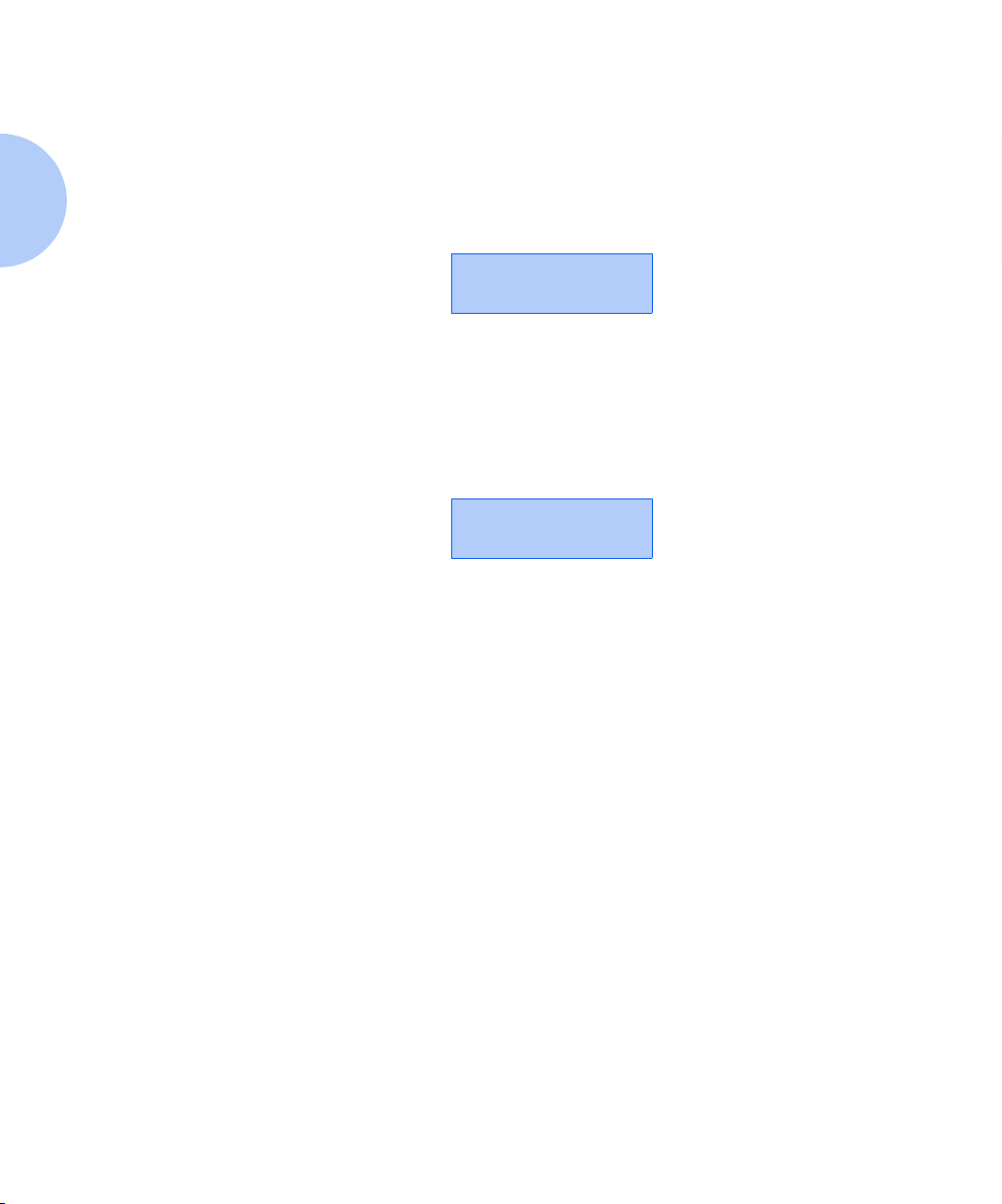
Come spostarsi nel sistema di menu
Impostazione di
unopzione di menu
Per impostare unopzione o richiamare una funzione,
procedere come segue:
Premere
1
disponibili fino ad individuare quello desiderato.
Verrà visualizzato il seguente messaggio:
Menu su
Menu giù
o
per scorrere i sottomenu
Menu
Nome del menu
Nome del menu
in cui
visualizzato.
Premere
2
sottomenu (per tutti i sottomenu tranne che per il menu
Password).
Verrà visualizzato il seguente messaggio:
Voce su
è il sottomenu attualmente
Voce giù
o
per scorrere le voci del
Nome del menu
Nome della voce
Nome della voce
in cui
Per i menu Lavoro, Stampa, Assistenza e Reset, con
leccezione dellopzione Lingua, la riga inferiore del
display indica lazione da effettuare (ad esempio Foglio
config. o Elenco font PCL).
è la voce attualmente visualizzata.
1-10 ❖ Guida per lamministratore del sistema
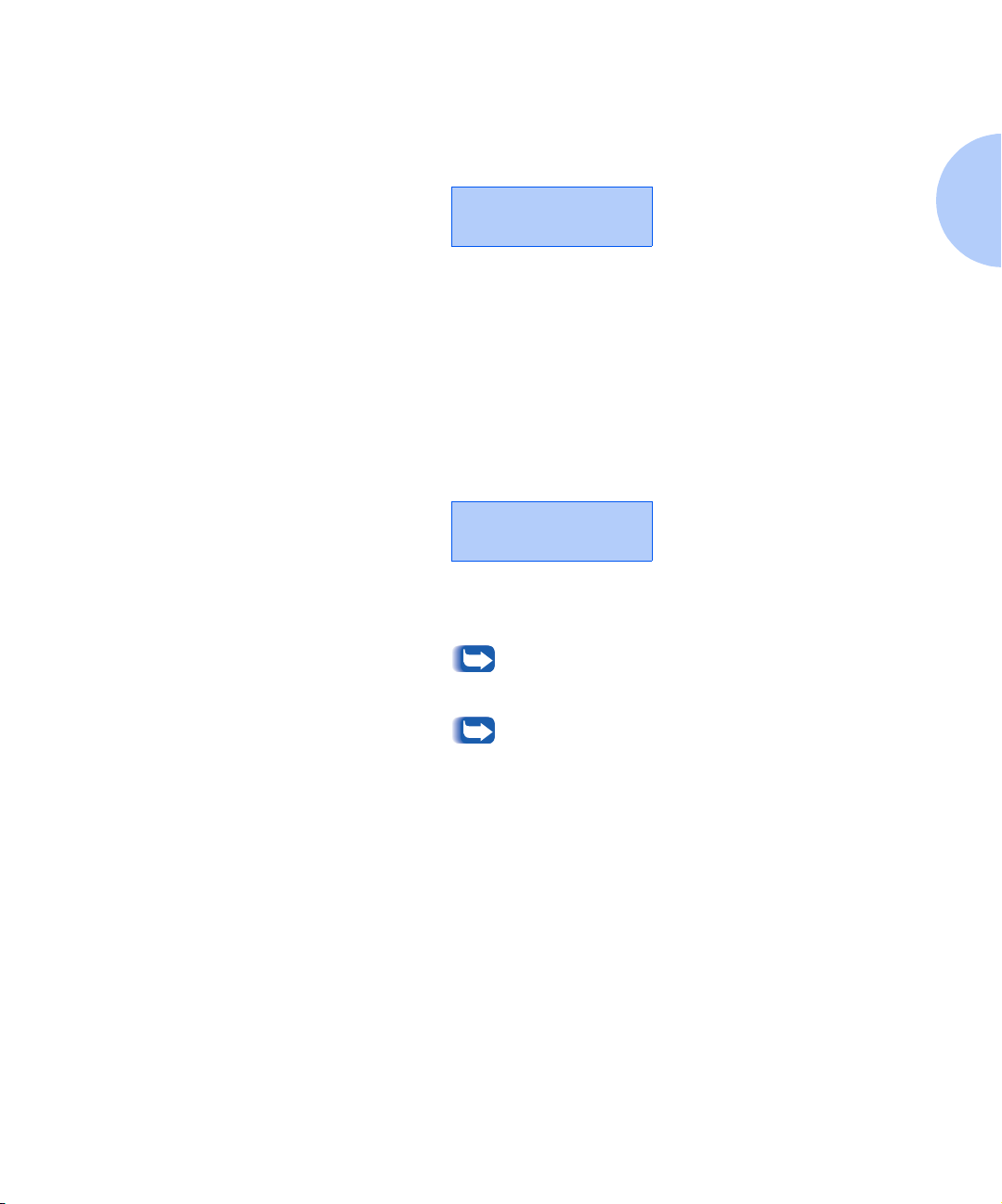
Come spostarsi nel sistema di menu
Premere
3
appropriato per questa voce.
Verrà visualizzato il seguente messaggio:
Valo re su
Valore giù
o
per selezionare il valore
Nome della voce =
Valore corrente*
Se esiste un elenco di più valori, ad esempio da 1 a 99 per
il numero di copie, è possibile scorrerlo velocemente
tenendo premuto
Quando viene visualizzato il valore desiderato, premere
Invio
per accettarlo.
Se necessario ripetere le fasi 2 e 3 per scorrere gli altri
4
menu, opzioni, azioni, funzioni e valori.
Dopo aver premuto
visualizzato:
Val o re su
Invio
Valore giù
o
per accettare un valore, verrà
.
Nome del menu
Nome della voce
È possibile continuare a lavorare nel sistema menu
ripetendo le fasi sopra descritte oppure uscire e riprendere
il funzionamento normale premendo
Se si preme In linea in qualsiasi momento prima
di premere Invio, il nuovo valore non viene salvato
e si esce dal sistema di menu.
La stampante esce automaticamente dal sistema
di menu dopo 60 secondi di inattività (vale a dire,
non è stato premuto alcun tasto).
In linea
.
Capitolo 1: Configurazione della stampante ❖ 1-11
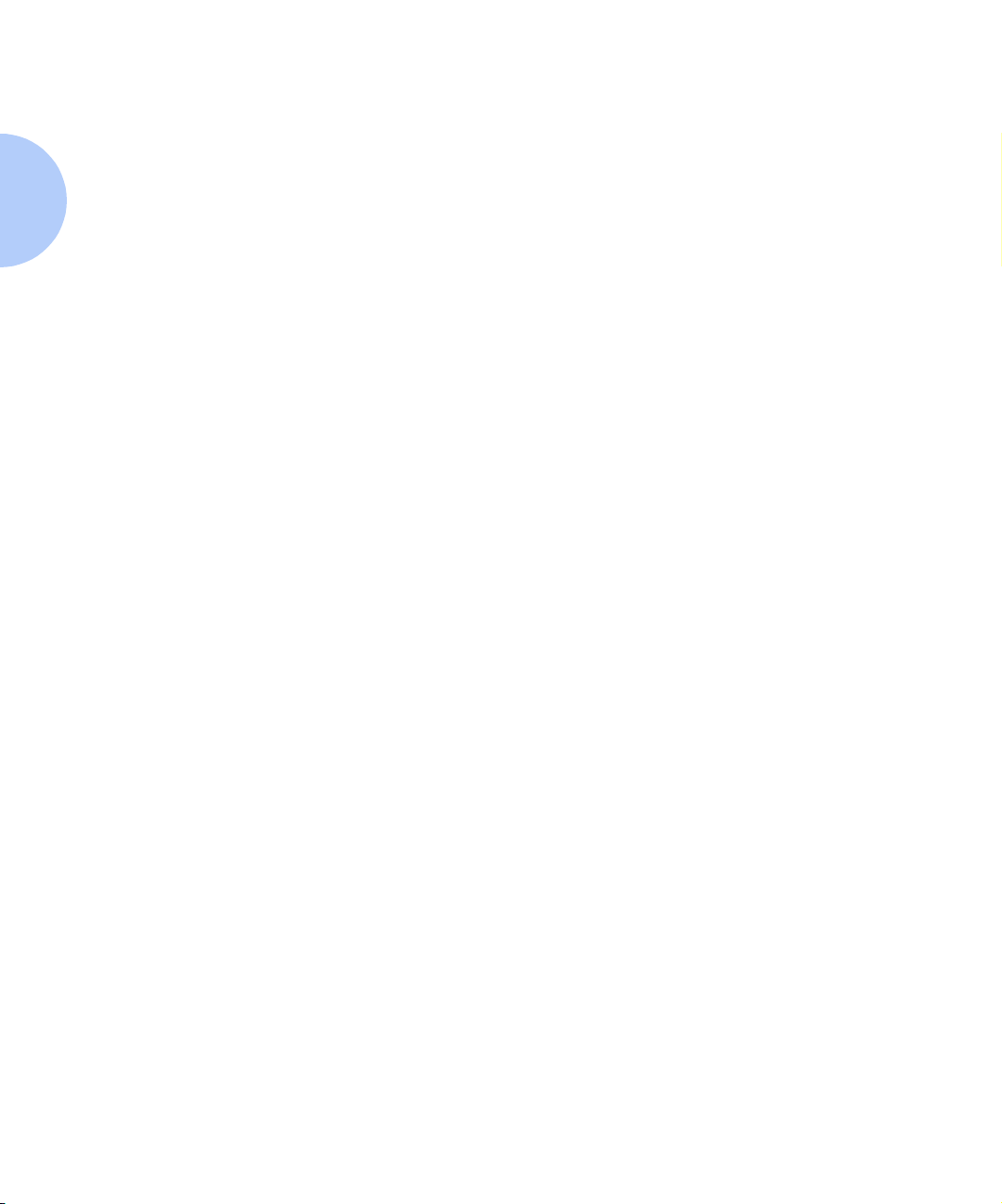
Come spostarsi nel sistema di menu
Impostazione dei
blocchi di menu del
pannello di controllo
È possibile bloccare alcuni dei menu nel pannello di
controllo per impedire laccesso non autorizzato ai
parametri più importanti del sistema. Se si scorre fino ad
un menu bloccato, premendo uno dei due tasti Voce viene
visualizzato il nome del menu sulla prima riga del display
e Menu bloccato sulla seconda riga.
Non è possibile bloccare i menu riportati di seguito:
Menu Lavoro
Menu Password
Menu Vassoi
Menu Stampa
Menu Reset
Se non si desidera che gli utenti abbiano accesso al menu
Reset, spegnere ed accendere la stampante.
1-12 ❖ Guida per lamministratore del sistema
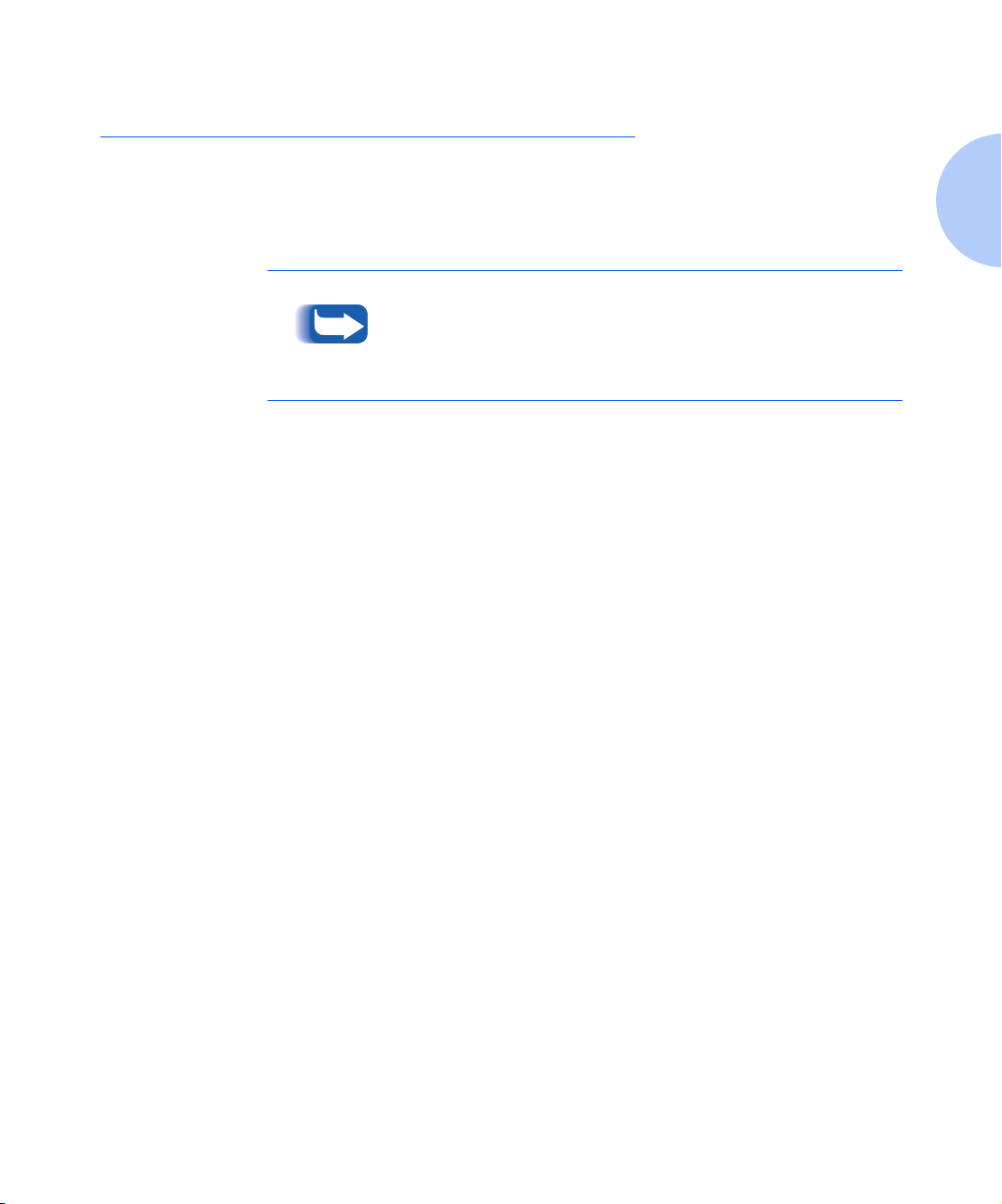
Uso del sistema di menu
Il menu Principale è un sistema di sottomenu, ognuno dei
quali contiene opzioni progettate per configurare la
stampante per lambiente in cui viene usata. La gerarchia
del menu Principale è illustrata nella Tabella 1.4.
Nel presente capitolo, un valore in neretto seguito da un
asterisco (*) indica limpostazione di default originale di quel
determinato valore. Per informazioni su come ripristinare le
impostazioni di default originali, consultare la sezione Menu
Reset a pagina 1-101.
Uso del sistema di menu
Capitolo 1: Configurazione della stampante ❖ 1-13
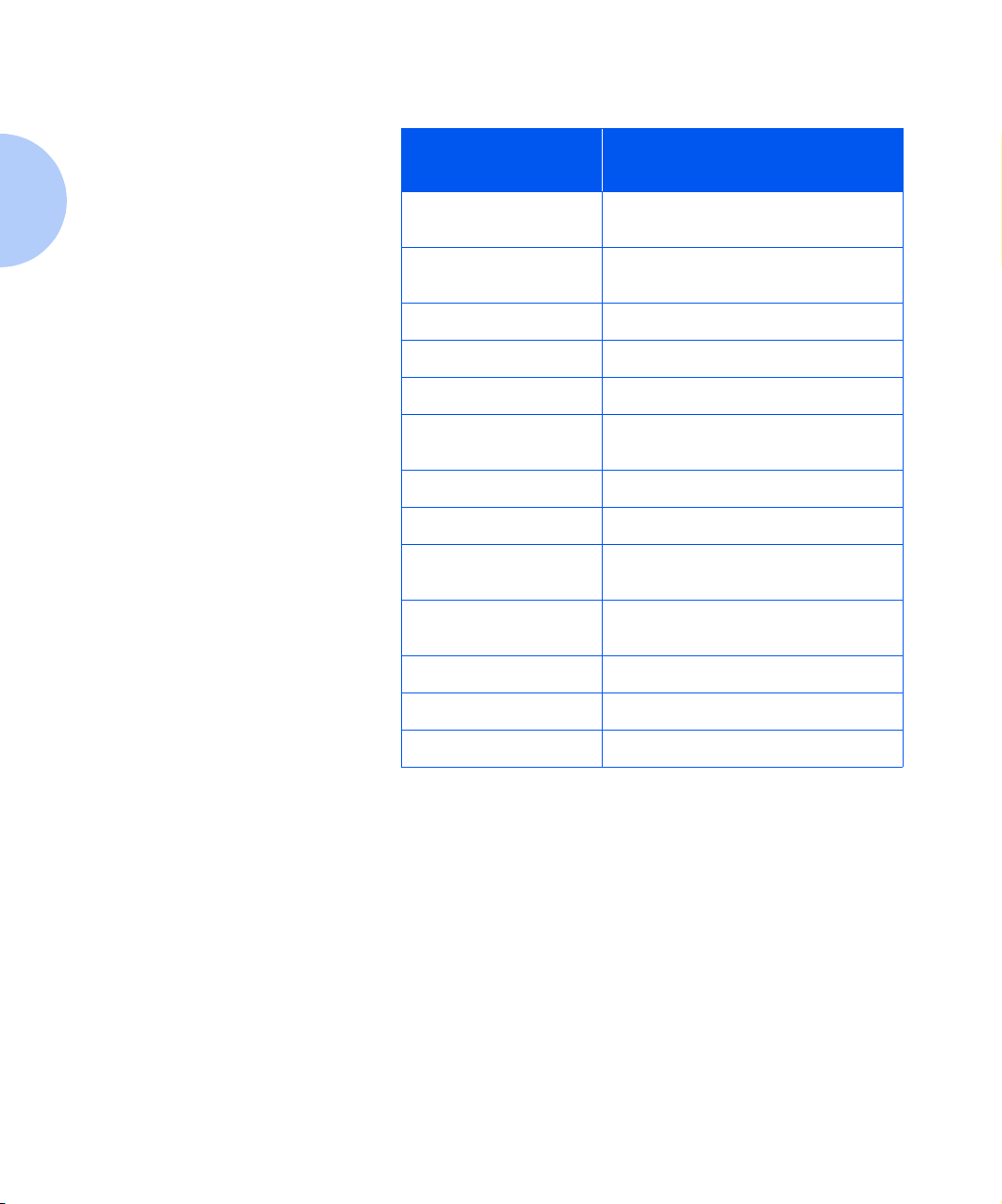
Uso del sistema di menu
Tabella 1.4 Gerarchia del menu Principale
Menu Principale
Menu Lavoro
Menu Password
Menu Vassoi
Menu PCL
Menu Sistema
Menu Parallelo
Menu Seriale
2
Menu USB
Menu Ethernet
3
Menu Token Ring
Menu Novell
Gerarchia ed impostazioni
originali
Voci del menu Lavoro
Vedere
pagina 1-15.
1
Menu Password
Vedere
pagina 1-17.
Menu Vassoi
Vedere
Menu PCL
Vedere
Menu Sistema
Vedere
Menu Parallelo
Vedere
a pagina 1-20.
a pagina 1-28.
pagina 1-47.
Menu Seriale
Vedere
Menu USB
Vedere
Menu Ethernet
Vedere
a pagina 1-51.
a pagina 1-55.
pagina 1-58.
4
Menu Token Ring
Vedere
pagina 1-72.
Menu Novell
Vedere
a pagina 1-88.
a
a
a pagina 1-34.
a
a
a
Menu Stampa
Menu Reset
1
Viene visualizzato solo se è installata lunità disco rigido.
2
Viene visualizzato solo se è installata lopzione interfaccia seriale.
3
Non viene visualizzato se è installata la scheda Token Ring.
4
Viene visualizzato solo se è installata la scheda Token Ring.
5
Viene visualizzato soltanto quando i tasti
premuti contemporaneamente al momento dellaccensione.
1-14 ❖ Guida per lamministratore del sistema
Menu Stampa
Vedere
5
Vedere
Menu Reset
In linea
a pagina 1-96.
a pagina 1-101.
e
vengono tenuti
Invio
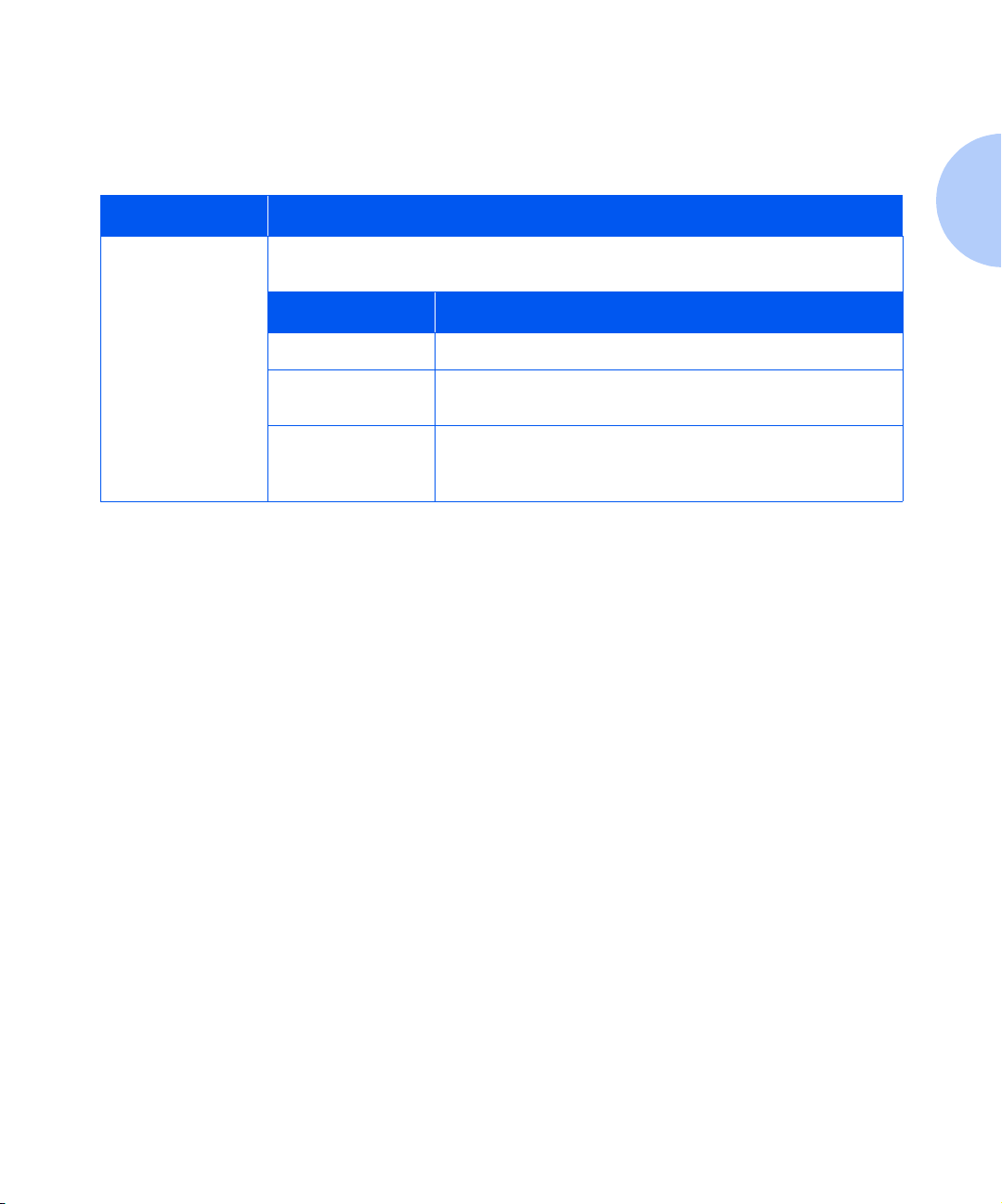
Uso del sistema di menu
Menu Lavoro
Il menu Lavoro e le relative voci sono descritti nella
Tabella 1.5.
Tabella 1.5 Voci del menu Lavoro
Menu Descrizione
Menu Lavoro
Consente di annullare il lavoro correntemente elaborato da PCL o PostScript o di
forzare lavanzamento della carta su un lavoro parzialmente formattato in PCL.
Voci di menu Descrizione
Annulla lavoro
Avanzam. carta
Avvia stampante
Consente di annullare il lavoro correntemente in stampa.
Consente di provocare lespulsione di una pagina PCL
parziale quando il LED Avanzamento carta è acceso.
Consente di riavviare la stampante come per una normale
riaccensione, ma tralasciando lesecuzione della diagnostica
allaccensione.
Per istruzioni dettagliate, consultare la Tabella 1.6 a
pagina 1-16.
Capitolo 1: Configurazione della stampante ❖ 1-15
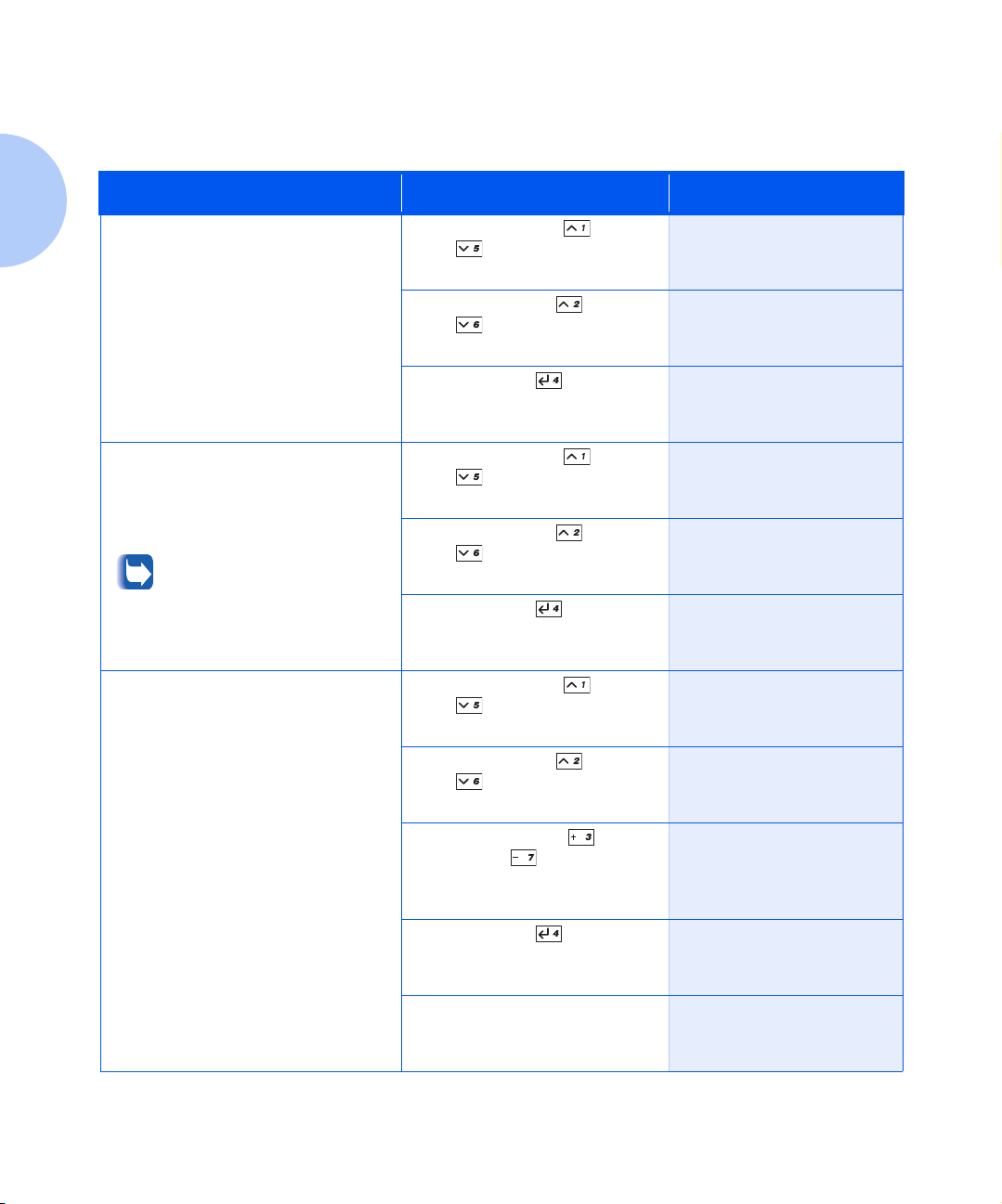
Uso del sistema di menu
Tabella 1.6 Funzioni del menu Lavoro
Voce e funzione del menu Tast i Display
Annulla lavoro
Consente di annullare il lavoro
PostScript o PCL correntemente
in stampa.
Avanzam. carta
Consente di forzare lavanzamento
della carta su un lavoro parzialmente
formattato in PCL.
Questa funzione è disponibile
anche nel menu Stampa.
Avvia stampante
Consente di reinizializzare la
stampante come per una normale
riaccensione, ma tralasciando
lesecuzione della diagnostica
allaccensione.
I valori disponibili sono i seguenti:
Sì
No*
1.Premere
giù
display non viene visualizzato:
2.Premere
giù
display non viene visualizzato:
3.Premere
visualizzato il seguente
messaggio:
1.Premere
giù
display non viene visualizzato:
2.Premere
giù
display non viene visualizzato:
3.Premere
visualizzato il seguente
messaggio:
1.Premere
giù
display non viene visualizzato:
2.Premere
giù
display non viene visualizzato:
3.Premere
Valore giù
sul display non viene
visualizzato:
Menu su
fino a quando sul
Voce su
fino a quando sul
Invio
Menu su
fino a quando sul
Voce su
fino a quando sul
Invio
Menu su
fino a quando sul
Voce su
fino a quando sul
Valore su
o
o
. Verrà
o
o
. Verrà
o
o
o
fino a quando
Menu
Voce
Menu
Voce
Menu
Voce
Menu
Menu Lavoro
Menu Lavoro
Annulla lavoro
Pronta
Menu
Menu Lavoro
Menu Lavoro
Avanzam. carta
Pronta
Menu
Menu Lavoro
Menu Lavoro
Avvia stampante
Avvia stampante
Sì
4.Premere
visualizzato il seguente
messaggio:
5.Una volta completata lazione,
verrà visualizzato il seguente
messaggio:
1-16 ❖ Guida per lamministratore del sistema
Invio
. Verrà
[Messaggi di avvio]
Pronta
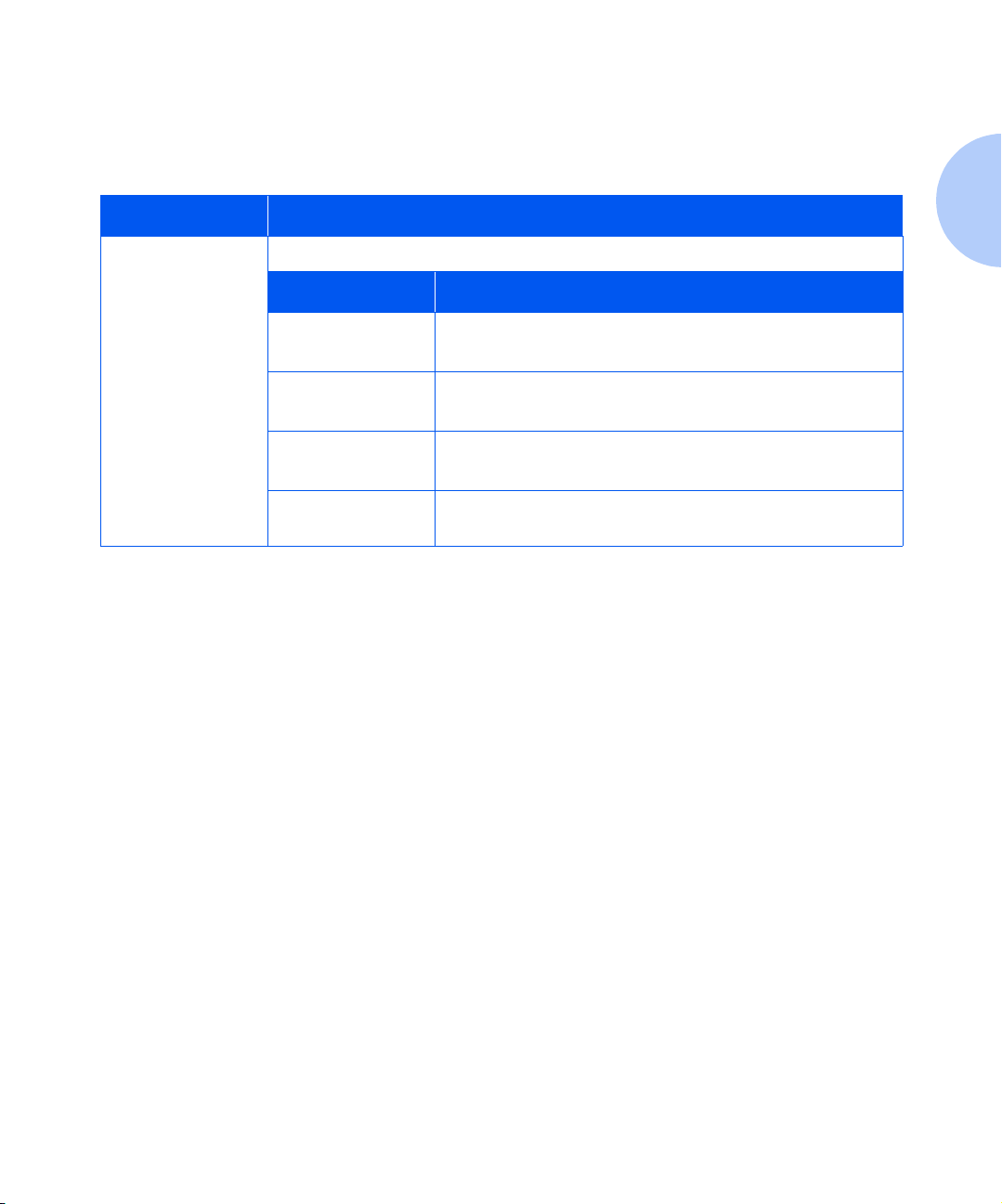
Uso del sistema di menu
Menu Password
Il menu Password è disponibile solo se lunità disco rigido è
installata. Le relative voci sono descritte nella Tabella 1.7.
Tabella 1.7 Voci del menu Password
Menu Descrizione
Menu Password
Consente di stampare o eliminare lavori di revisione o protetti.
Voci di menu Descrizione
Tutti i lavori
Stampa
Nomefile n
Stampa
Tutti i lavori
Elimina
Nomefile n
Elimina
Consente di stampare tutti i lavori inviati con una password
specifica.
Consente di stampare uno o più lavori tra i molteplici inviati
con una password specifica.
Consente di eliminare tutti i lavori inviati con una password
specifica.
Consente di eliminare uno o più lavori tra i molteplici inviati
con una password specifica.
Per istruzioni dettagliate, consultare la Tabella 1.8 a
pagina 1-18.
Capitolo 1: Configurazione della stampante ❖ 1-17
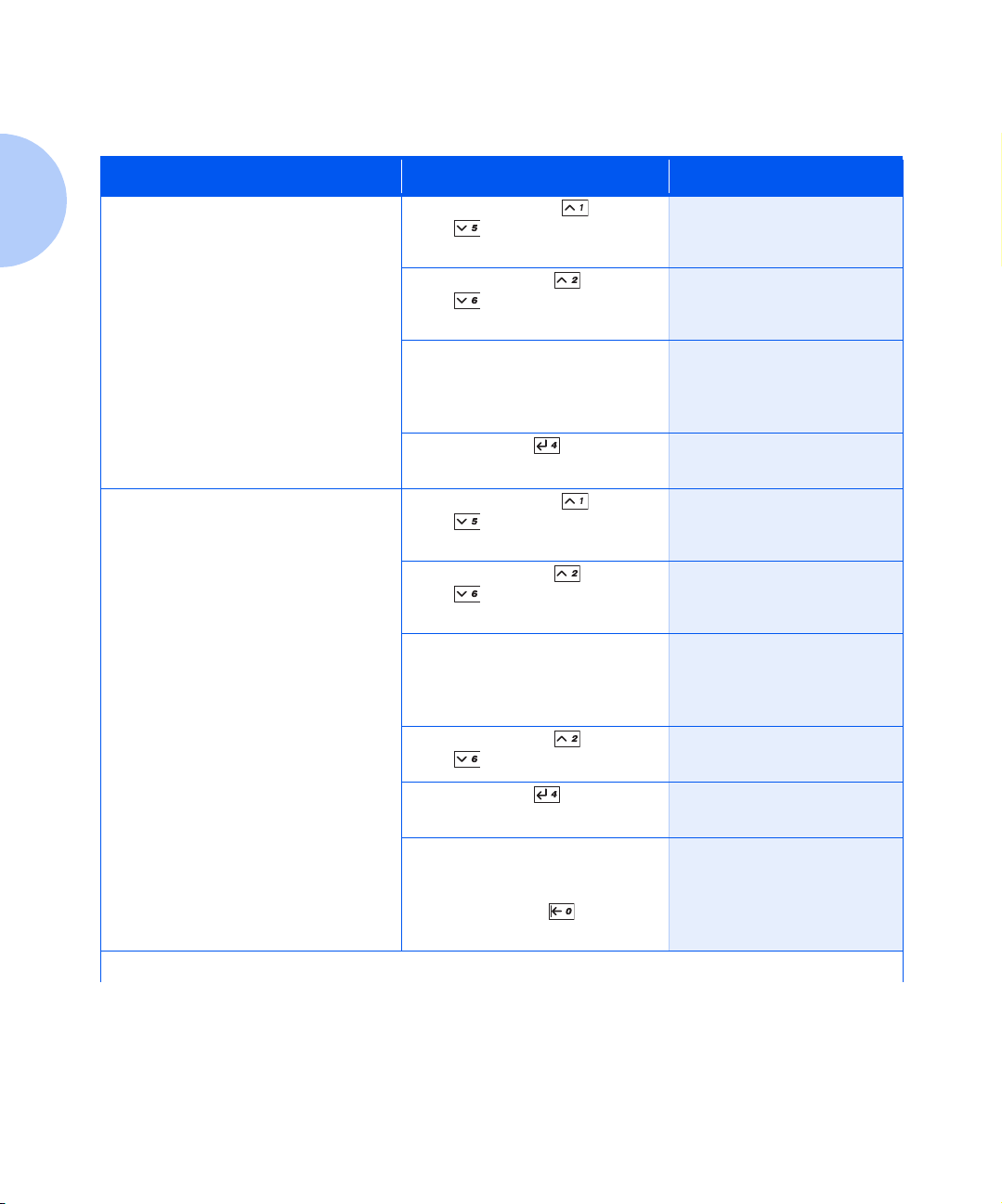
Uso del sistema di menu
Tabella 1.8 Funzioni del menu Password
Voce e funzione del menu Tast i Display
Tutti i lavori
Stampa
Consente di stampare un lavoro o tutti
i lavori inviati con una password
specifica.
Lavoro
n
Stampa
Consente di stampare uno o più lavori
tra i molteplici inviati con una
password specifica.
Il nome assegnato ad un determinato
lavoro sostituirà la parola Lavoro n.
1.Premere
giù
display non viene visualizzato:
2.Premere
giù
seguente messaggio:
3.Inserire la password a quattro
cifre utilizzando i tasti numerici
del pannello di controllo. Verrà
visualizzato il seguente messaggio:
4.Premere
visualizzato il seguente messaggio:
1.Premere
giù
display non viene visualizzato:
2.Premere
giù
seguente messaggio:
3.Inserire la password a quattro
cifre utilizzando i tasti numerici
del pannello di controllo. Verrà
visualizzato il seguente messaggio:
4.Premere
giù
Menu su
fino a quando sul
Voce su
. Verrà visualizzato il
Invio
Menu su
fino a quando sul
Voce su
. Verrà visualizzato il
Voce su
fino a visualizzare:
o
o
. Verrà
o
o
o
Menu
Voce
Menu
Voce
Voce
Menu
Menu Password
Immettere password
_xxx
Tutti i lavori
Stampa
Pronta
Menu
Menu Password
Immettere password
_xxx
Tutti i lavori
Stampa
Lavoro n
Stampa
5.Premere
visualizzato il seguente messaggio:
6. Ripetere le fasi 4 e 5 fino a
quando non sono stati stampati
tutti i lavori desiderati. Al termine,
premere
visualizzato il seguente messaggio:
1-18 ❖ Guida per lamministratore del sistema
Invio
In linea
. Verrà
. Verrà
Tutti i lavori
Stampa
Pronta
Tabella 1.8 Pagina 1 di 2
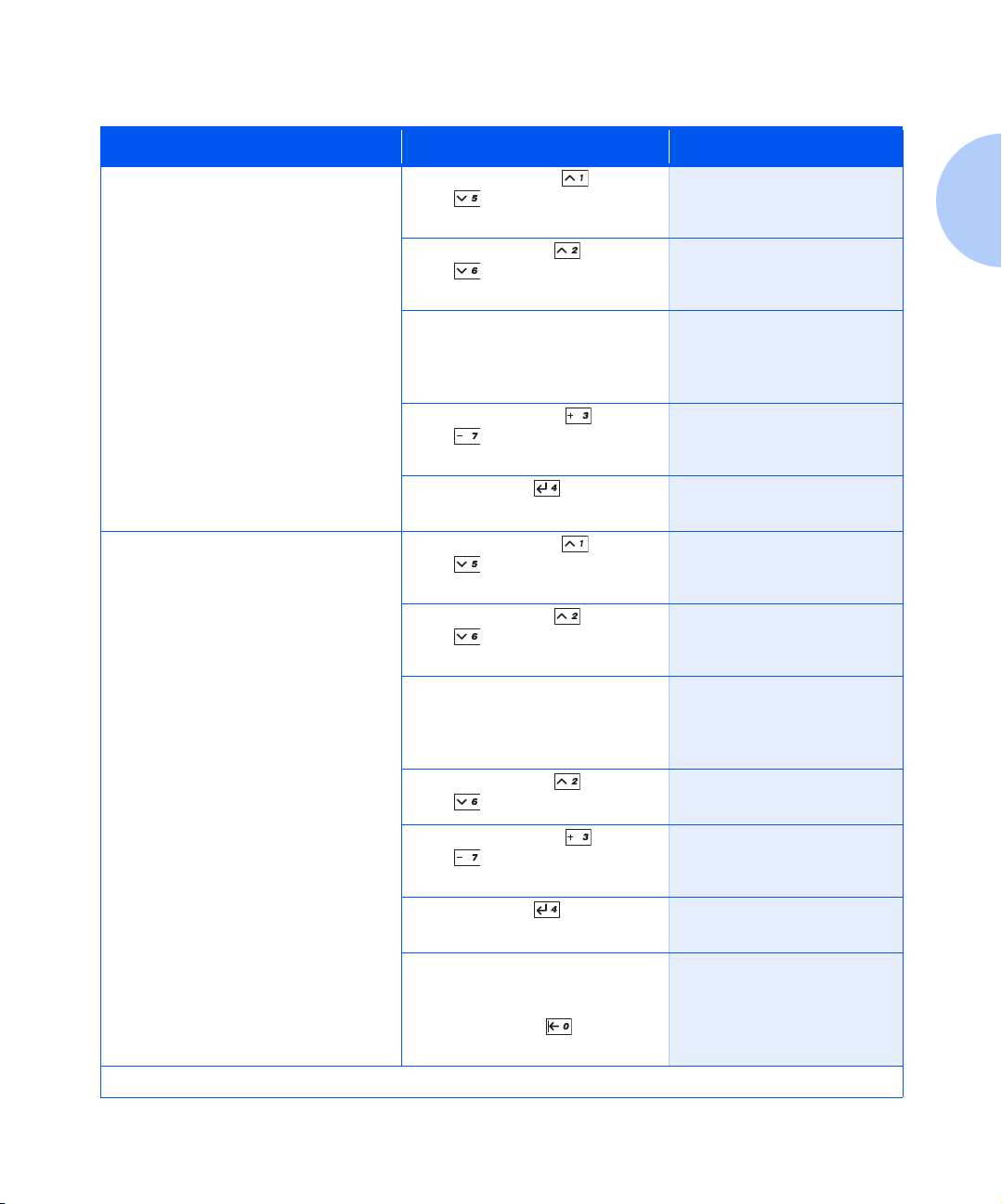
Uso del sistema di menu
Tabella 1.8 Funzioni del menu Password (continua)
Voce e funzione del menu Tast i Display
Tutti i lavori
Elimina
Consente di eliminare un lavoro o tutti
i lavori inviati con una password
specifica.
Lavoro
n
Elimina
Consente di eliminare uno o più lavori
tra i molteplici inviati con una
password specifica.
1.Premere
giù
display non viene visualizzato:
2.Premere
giù
seguente messaggio:
3.Inserire la password a quattro
cifre utilizzando i tasti numerici
del pannello di controllo. Verrà
visualizzato il seguente messaggio:
4.Premere
giù
display non viene visualizzato:
5.Premere
visualizzato il seguente messaggio:
1.Premere
giù
display non viene visualizzato:
2.Premere
giù
seguente messaggio:
3.Inserire la password a quattro
cifre utilizzando i tasti numerici
del pannello di controllo. Verrà
visualizzato il seguente messaggio:
4.Premere
giù
Menu su
fino a quando sul
Voce su
. Verrà visualizzato il
Valore su
fino a quando sul
Invio
Menu su
fino a quando sul
Voce su
. Verrà visualizzato il
Voce su
fino a visualizzare:
o
o
o
. Verrà
o
o
o
Menu
Voce
Valore
Menu
Voce
Voce
Menu
Menu Password
Immettere password
_xxx
Tutti i lavori
Stampa
Tutti i lavori
Elimina
Pronta
Menu
Menu Password
Immettere password
_xxx
Tutti i lavori
Stampa
Lavoro n
Stampa
5.Premere
giù
display non viene visualizzato:
6.Premere
visualizzato il seguente messaggio:
7.Ripetere le fasi da 4 a 6 fino a
quando non sono stati eliminati
tutti i lavori desiderati. Al termine,
premere
visualizzato il seguente messaggio:
Valore su
fino a quando sul
Invio
In linea
Capitolo 1: Configurazione della stampante ❖ 1-19
o
. Verrà
. Verrà
Valore
Lavoro n
Elimina
Tutti i lavori
Stampa
Pronta
Tabella 1.8 Pagina 2 di 2
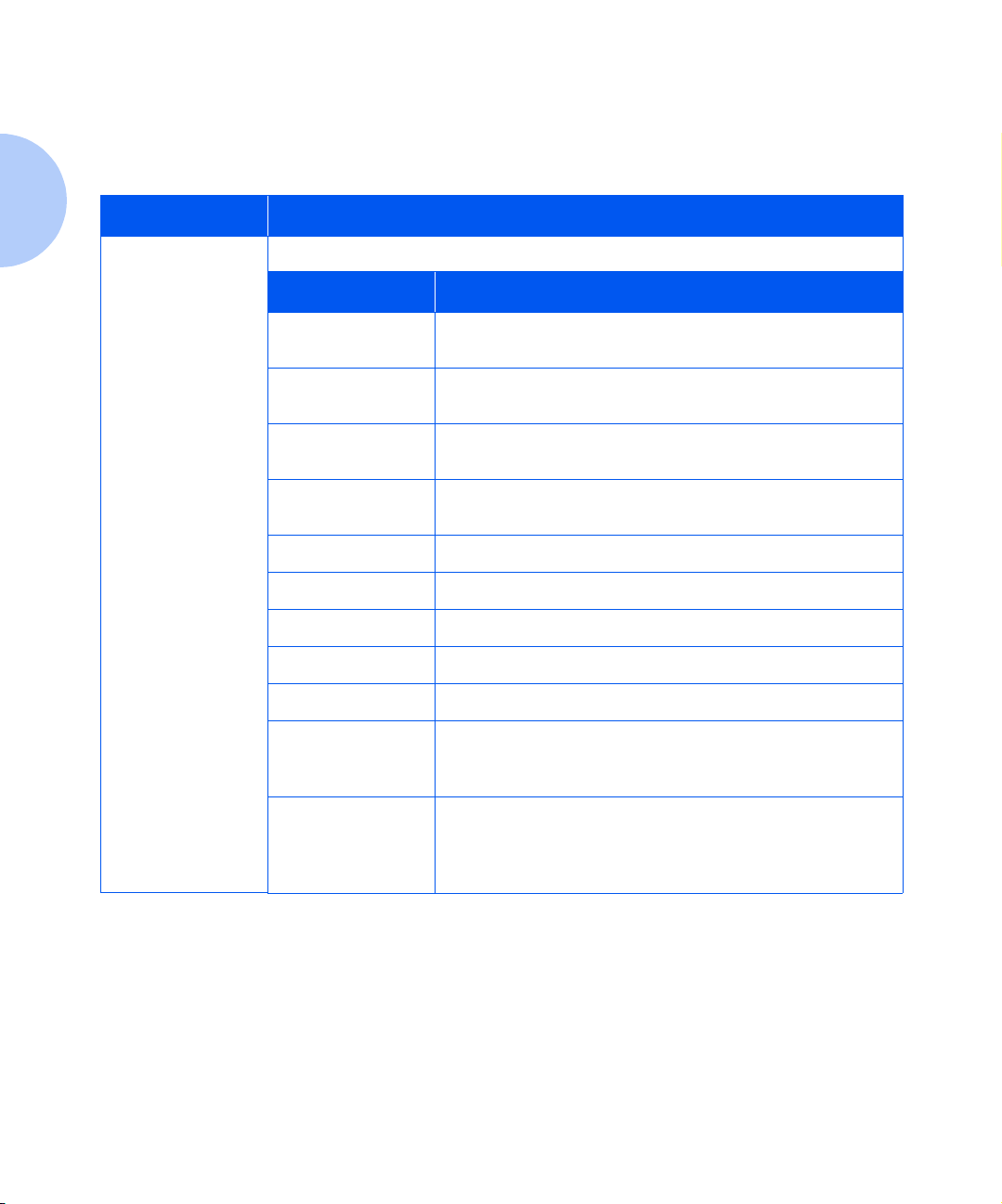
Uso del sistema di menu
Menu Vassoi
Il menu Vassoi e le relative voci sono descritti nella
Tabella 1.9.
Tabella 1.9 Voci del menu Vassoi
Menu Descrizione
Menu Vassoi
Consente di accedere alle impostazioni relative ai vassoi per i lavori PCL e PostScript.
Voce di menu Descrizione
1
Formato buste
Tipo buste
1
MBF - Formato
MBF - Tipo
1
Vassoio 1 - Tipo
Vassoio 2 - Tipo
Vassoio 3 - Tipo
Vassoio 4 -Tipo
Vassoio 5 - Tipo
Consente di impostare il formato delle buste caricate
nellalimentatore buste.
Consente di definire il tipo di busta caricato
nellalimentatore buste.
1
Consente di impostare il formato della carta caricata
nellalimentatore MBF.
Consente di definire il tipo di carta caricato
nellalimentatore MBF.
Consente di definire il tipo di carta installato nel vassoio 1.
Consente di definire il tipo di carta installato nel vassoio 2.
2
Consente di definire il tipo di carta installato nel vassoio 3.
2
Consente di definire il tipo di carta installato nel vassoio 4.
2
Consente di definire il tipo di carta installato nel vassoio 5.
Sequenza vassoi
Formato
personalizzato
1
Il tipo ed il formato dei supporti di stampa per lalimentatore buste e lalimentatore bypass multiplo (MBF) si escludono a
vicenda, poiché un alimentatore sostituisce laltro.
2
Viene visualizzata solo se è installato lalimentatore da 2.500 fogli.
Consente di impostare lordine in cui utilizzare i vassoi
qualora più di uno soddisfi i requisiti di formato e tipo
di carta.
Consente di definire il formato della carta utilizzato per la
formattazione delle pagine prelevate dallalimentatore MBF
quando è impostato il formato personalizzato (che sostituisce
i formati standard dellalimentatore MBF).
Per istruzioni dettagliate, consultare la Tabella 1.10 a
pagina 1-21.
1-20 ❖ Guida per lamministratore del sistema
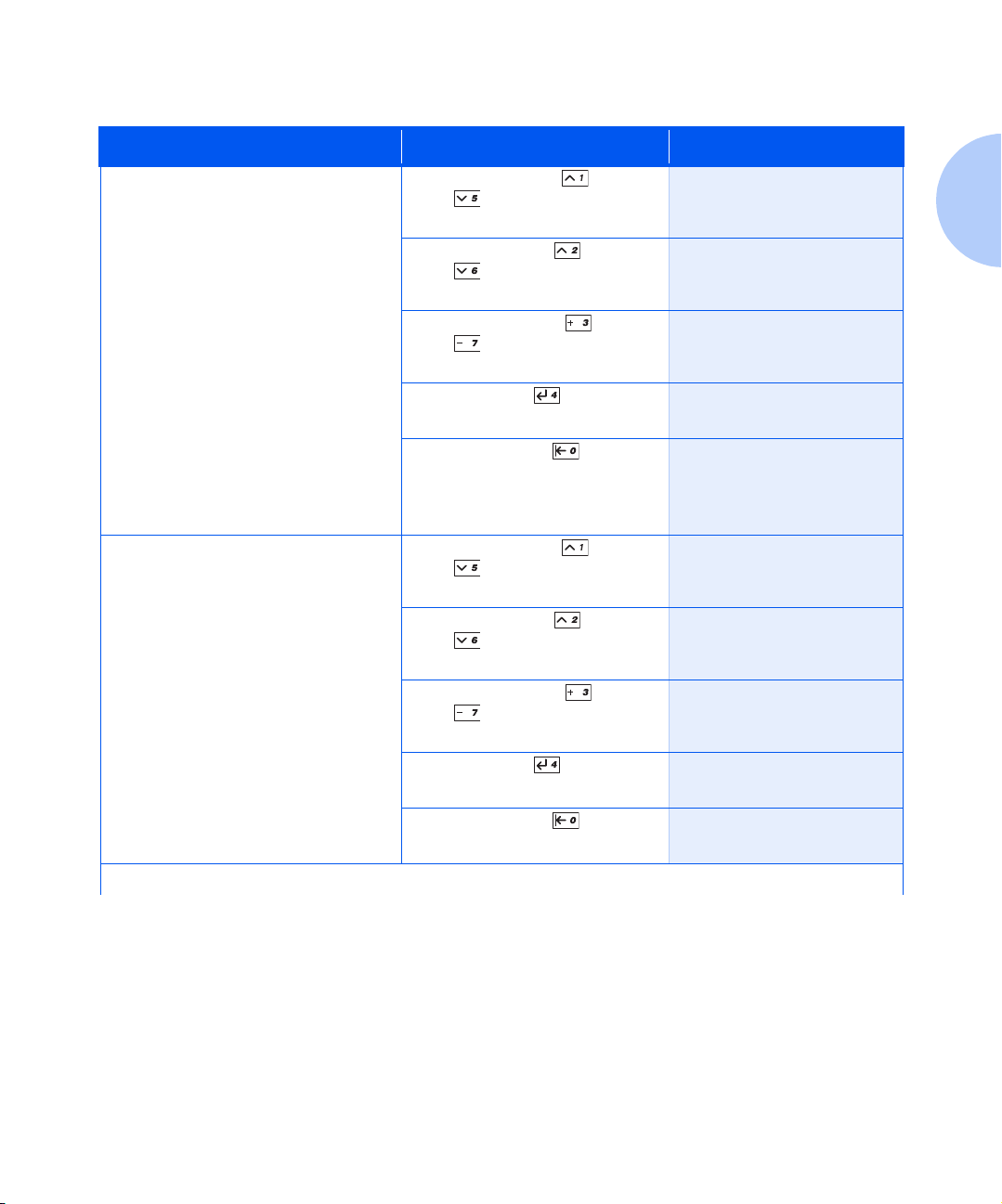
Uso del sistema di menu
Tabella 1.10 Funzioni del menu Vassoi
Voce e funzione del menu Tast i Display
Formato buste
Consente di impostare il formato della
carta caricata nellalimentatore buste. I
valori disponibili sono i seguenti:
Com10(4,1x9,5)*
C5(162x229) Monarc(3,8x7,5)
Personalizzato
Com10
è il formato di default quando
la voce Default del menu Sistema è
impostata su Pollici.
DL
è il formato di default quando tale
voce è impostata su Millimetri.
Questa voce deve essere inserita
manualmente poiché lalimentatore
buste non rileva automaticamente il
formato della carta.
DL(110x220)
Tipo buste
Consente di impostare il tipo di busta
caricato nellalimentatore buste. I
valori disponibili sono i seguenti:
Normale**
Prestampato
1.Premere
giù
display non viene visualizzato:
2.Premere
giù
display non viene visualizzato:
3.Premere
giù
display non viene visualizzato:
4.Premere
visualizzato il seguente messaggio:
5.Premere
visualizzato il seguente messaggio:
1.Premere
giù
display non viene visualizzato:
2.Premere
giù
display non viene visualizzato:
3.Premere
giù
display non viene visualizzato:
4.Premere
visualizzato il seguente messaggio:
Menu su
fino a quando sul
Voce su
fino a quando sul
Valore su
fino a quando sul
Invio
In linea
Menu su
fino a quando sul
Voce su
fino a quando sul
Valore su
fino a quando sul
Invio
o
o
o
. Verrà
. Verrà
o
o
o
. Verrà
Menu
Voce
Valore
Menu
Voce
Valore
Menu
Menu Vassoi
Menu Vassoi
Formato buste
Formato buste =
Nuovo valore
Menu Vassoi
Formato buste
Pronta
Menu
Menu Vassoi
Menu Vassoi
Tipo buste
Tipo buste =
Nuovo valore
Menu Vassoi
Tipo buste
5.Premere
visualizzato il seguente messaggio:
In linea
Capitolo 1: Configurazione della stampante ❖ 1-21
. Verrà
Pronta
Tabella1.10 Pagina1 di 7
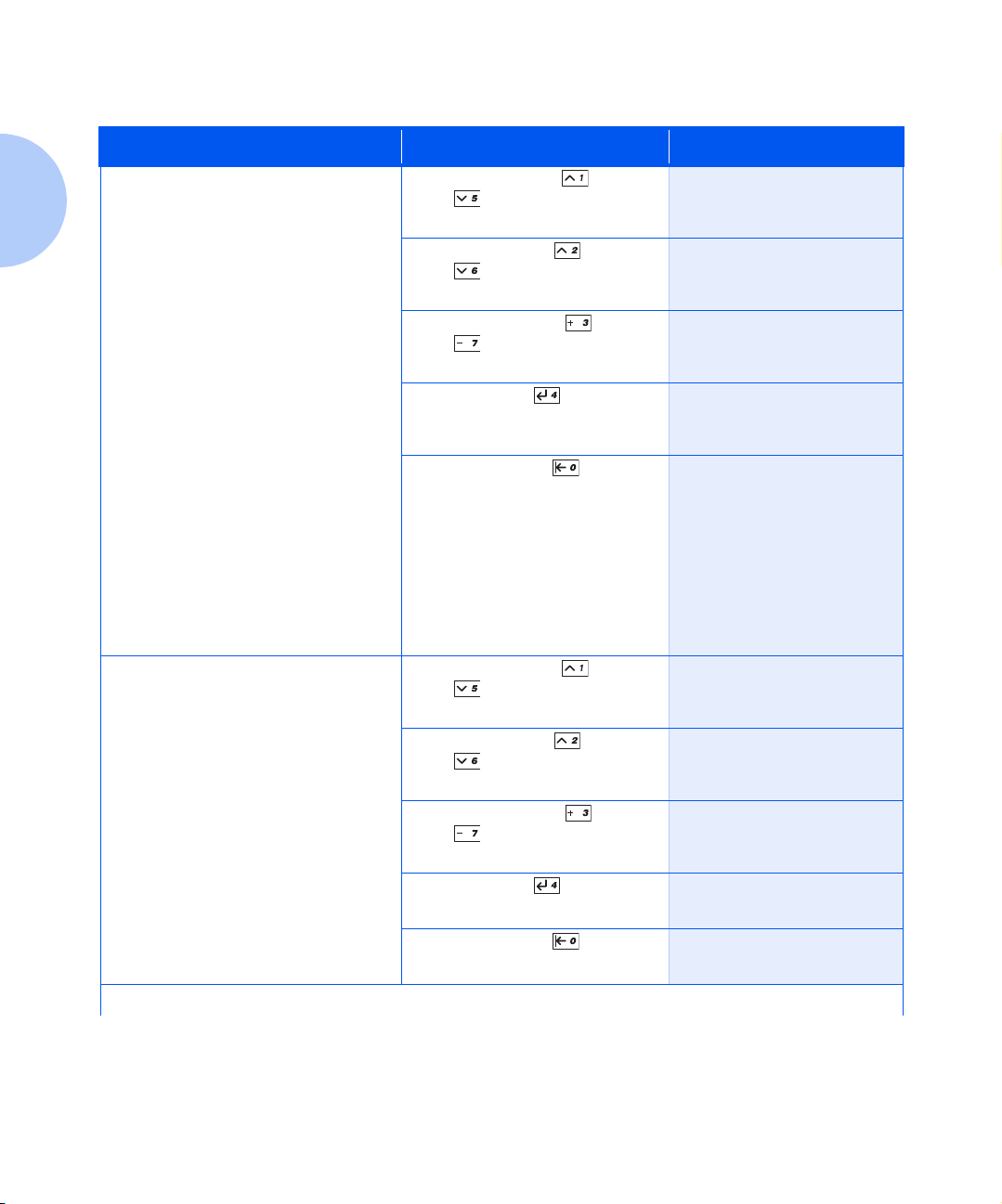
Uso del sistema di menu
Tabella 1.10 Funzioni del menu Vassoi (continua)
Voce e funzione del menu Tast i Display
MBF - Formato
Consente di impostare il formato della
carta caricata nellalimentatore bypass
multiplo (MBF) da 50 fogli. I valori
disponibili sono i seguenti:
Statmt(5,5x8,5) A3(297x420)
Exec(7,25x10,5) B5-JIS(182x257)
Letter(8,5x11)*
Legal(8, 5x14) Com10(4,1x9,5)
Folio(8,5x13) C5(162x229)
Ledger(11x17) DL(110x220)
A6(105x148) Monarc(3,8x7,5)
A5(148x210) Personalizzato
A4(210x297)
Letter
è il formato di default quando la
voce Default del menu Sistema è
impostata su Pollici.
A4
è il formato di default quando tale
voce è impostata su Millimetri.
Questa voce deve essere inserita
manualmente, poiché lalimentatore
bypass da 50 fogli non rileva automaticamente il formato della carta.
B4-JIS(257x364)
MBF - Tipo
Consente di impostare il tipo di carta
caricato nellalimentatore bypass
multiplo (MBF) da 50 fogli. I valori
disponibili sono i seguenti:
Normale*
Prestampato (se caricato)
Carta intestata Tipo utente 2
Lucido (se caricato)
Preperforato Tipo utente 3
Etichette (se caricato)
Carta da lettera Tipo utente 4
Riciclata (se caricato)
Colorato Tipo utente 5
Cartoncino (se caricato)
Tipo utente 1
1.Premere
giù
display non viene visualizzato:
2.Premere
giù
display non viene visualizzato:
3.Premere
giù
display non viene visualizzato:
4.Premere
visualizzato il seguente
messaggio:
5.Premere
visualizzato il seguente messaggio:
1.Premere
giù
display non viene visualizzato:
2.Premere
giù
display non viene visualizzato:
3.Premere
giù
display non viene visualizzato:
4.Premere
visualizzato il seguente messaggio:
5.Premere
visualizzato il seguente messaggio:
Menu su
fino a quando sul
Voce su
fino a quando sul
Valore su
fino a quando sul
Invio
In linea
Menu su
fino a quando sul
Voce su
fino a quando sul
Valore su
fino a quando sul
Invio
In linea
o
o
o
. Verrà
. Verrà
o
o
o
. Verrà
. Verrà
Menu
Voce
Valore
Menu
Voce
Valore
Menu
Menu Vassoi
Menu Vassoi
MBF - Formato
MBF - Formato =
Nuovo valore
Menu Vassoi
MBF - Formato
Pronta
Menu
Menu Vassoi
Menu Vassoi
MBF - Tipo
MBF - Tipo =
Nuovo valore
Menu Vassoi
MBF - Tipo
Pronta
1-22 ❖ Guida per lamministratore del sistema
Tabella1.10 Pagina2 di 7

Uso del sistema di menu
Tabella 1.10 Funzioni del menu Vassoi (continua)
Voce e funzione del menu Tast i Display
Vassoio 1 - Tipo
Consente di impostare il tipo di carta
caricato nel vassoio 1. I valori
disponibili sono i seguenti:
Normale*
Prestampato (se caricato)
Carta intestata Tipo utente 2
Lucido (se caricato)
Preperforato Tipo utente 3
Etichette (se caricato)
Carta da lettera Tipo utente 4
Riciclata (se caricato)
Colorato Tipo utente 5
Cartoncino (se caricato)
Tipo utente 1
Vassoio 2 - Tipo
Consente di impostare il tipo di carta
caricato nel vassoio 2. I valori
disponibili sono i seguenti:
Normale*
Prestampato (se caricato)
Carta intestata Tipo utente 2
Lucido (se caricato)
Preperforato Tipo utente 3
Etichette (se caricato)
Carta da lettera Tipo utente 4
Riciclata (se caricato)
Colorato Tipo utente 5
Cartoncino (se caricato)
Tipo utente 1
1.Premere
giù
display non viene visualizzato:
2.Premere
giù
display non viene visualizzato:
3.Premere
giù
display non viene visualizzato:
4.Premere
visualizzato il seguente messaggio:
5.Premere
visualizzato il seguente messaggio:
1.Premere
giù
display non viene visualizzato:
2.Premere
giù
display non viene visualizzato:
3.Premere
giù
display non viene visualizzato:
4.Premere
visualizzato il seguente messaggio:
5.Premere
visualizzato il seguente messaggio:
Menu su
fino a quando sul
Voce su
fino a quando sul
Valore su
fino a quando sul
Invio
In linea
Menu su
fino a quando sul
Voce su
fino a quando sul
Valore su
fino a quando sul
Invio
In linea
o
o
o
. Verrà
. Verrà
o
o
o
. Verrà
. Verrà
Menu
Voce
Valore
Menu
Voce
Valore
Menu
Menu Vassoi
Menu Vassoi
Vassoio 1 - Tipo
Vassoio 1 - Tipo=
Nuovo valore
Menu Vassoi
Vassoio 1 - Tipo
Pronta
Menu
Menu Vassoi
Menu Vassoi
Vassoio 2 - Tipo
Vassoio 2 - Tipo=
Nuovo valore
Menu Vassoi
Vassoio 2 - Tipo
Pronta
Tabella1.10 Pagina3 di 7
Capitolo 1: Configurazione della stampante ❖ 1-23

Uso del sistema di menu
Tabella 1.10 Funzioni del menu Vassoi (continua)
Voce e funzione del menu Tast i Display
Vassoio 3 - Tipo
Consente di impostare il tipo di carta
caricato nel vassoio 3. I valori
disponibili sono i seguenti:
Normale*
Prestampato (se caricato)
Carta intestata Tipo utente 2
Lucido (se caricato)
Preperforato Tipo utente 3
Etichette (se caricato)
Carta da lettera Tipo utente 4
Riciclata (se caricato)
Colorato Tipo utente 5
Cartoncino (se caricato)
(disponibile solo se è installato
lalimentatore opzionale da
2.500 fogli).
Tipo utente 1
Vassoio 4 - Tipo
Consente di impostare il tipo di carta
caricato nel vassoio 4. I valori
disponibili sono i seguenti:
Normale*
Prestampato (se caricato)
Carta intestata Tipo utente 2
Lucido (se caricato)
Preperforato Tipo utente 3
Etichette (se caricato)
Carta da lettera Tipo utente 4
Riciclata (se caricato)
Colorato Tipo utente 5
Cartoncino (se caricato)
(disponibile solo se è installato
lalimentatore opzionale da
2.500 fogli).
Tipo utente 1
1.Premere
giù
display non viene visualizzato:
2.Premere
giù
display non viene visualizzato:
3.Premere
giù
display non viene visualizzato:
4.Premere
visualizzato il seguente messaggio:
5.Premere
visualizzato il seguente messaggio:
1.Premere
giù
display non viene visualizzato:
2.Premere
giù
display non viene visualizzato:
3.Premere
giù
display non viene visualizzato:
4.Premere
visualizzato il seguente messaggio:
5.Premere
visualizzato il seguente messaggio:
Menu su
fino a quando sul
Voce su
fino a quando sul
Valore su
fino a quando sul
Invio
In linea
Menu su
fino a quando sul
Voce su
fino a quando sul
Valore su
fino a quando sul
Invio
In linea
o
o
o
. Verrà
. Verrà
o
o
o
. Verrà
. Verrà
Menu
Voce
Valore
Menu
Voce
Valore
Menu
Menu Vassoi
Menu Vassoi
Vassoio 3 - Tipo
Vassoio 3 - Tipo=
Nuovo valore
Menu Vassoi
Vassoio 3 - Tipo
Pronta
Menu
Menu Vassoi
Menu Vassoi
Vassoio 4 - Tipo
Vassoio 4 - Tipo=
Nuovo valore
Menu Vassoi
Vassoio 4 - Tipo
Pronta
1-24 ❖ Guida per lamministratore del sistema
Tabella1.10 Pagina4 di 7

Uso del sistema di menu
Tabella 1.10 Funzioni del menu Vassoi (continua)
Voce e funzione del menu Tast i Display
Vassoio 5 - Tipo
Consente di impostare il tipo di carta
caricato nel vassoio 5. I valori
disponibili sono i seguenti:
Normale*
Prestampato (se caricato)
Carta intestata Tipo utente 2
Lucido (se caricato)
Preperforato Tipo utente 3
Etichette (se caricato)
Carta da lettera Tipo utente 4
Riciclata (se caricato)
Colorato Tipo utente 5
Cartoncino (se caricato)
(disponibile solo se è installato
lalimentatore opzionale da
2.500 fogli).
Tipo utente 1
1.Premere
giù
display non viene visualizzato:
2.Premere
giù
display non viene visualizzato:
3.Premere
giù
display non viene visualizzato:
4.Premere
visualizzato il seguente messaggio:
5.Premere
visualizzato il seguente messaggio:
Menu su
fino a quando sul
Voce su
fino a quando sul
Valore su
fino a quando sul
Invio
In linea
o
o
o
. Verrà
. Verrà
Menu
Voce
Valore
Menu
Menu Vassoi
Menu Vassoi
Vassoio 5 - Tipo
Vassoio 5 - Tipo=
Nuovo valore
Menu Vassoi
Vassoio 5 - Tipo
Pronta
Tabella1.10 Pagina5 di 7
Capitolo 1: Configurazione della stampante ❖ 1-25

Uso del sistema di menu
Tabella 1.10 Funzioni del menu Vassoi (continua)
Voce e funzione del menu Tast i Display
Sequenza vassoi
Consente di impostare la sequenza dei
vassoi utilizzati dalla stampante
quando è necessario il cambio di
vassoio. I valori disponibili sono i
seguenti:
No
MBF-1
MBF-1-2
MBF-4-5
MBF-4-5-1
MBF-4-5-1-2
MBF-4-5-1-2-3
1-2
1-2-3
4-5-1
4-5-1-2
4-5-1-2-3
4-1
4-1-2
4-1-2-3
Valore di default se non è installato alcun accessorio.
Valore di default con lalimentatore HCF installato.
Valore di default con lalimentatore buste installato.
Valore di default con lalimentatore buste e
lalimentatore HCF installati.
Quando si esaurisce la carta
contenuta nel primo vassoio della
sequenza, entra in funzione il vassoio
successivo (se il tipo e il formato della
carta sono adeguati). Per le regole e
gli esempi relativi alluso, consultare la
sezione
vassoio
Cambio automatico del
a pagina 1-106.
Vengono visualizzate solo le
opzioni relative ai vassoi
installati. Se il valore è impostato
su No, la stampante utilizza solo
il vassoio richiesto, anche se gli
altri vassoi contengono carta
adeguata.
1.Premere
giù
Menu su
fino a quando sul
o
Menu
display non viene visualizzato:
2.Premere
giù
Voce su
fino a quando sul
o
Voce
display non viene visualizzato:
3.Premere
giù
Valore su
fino a quando sul
Valore
o
display non viene visualizzato:
4.Premere
Invio
. Verrà
visualizzato il seguente messaggio:
5.Premere
In linea
. Verrà
visualizzato il seguente messaggio:
Menu
Menu Vassoi
Menu Vassoi
Sequenza vassoi
Sequenza vassoi =
Nuovo valore
Menu Vassoi
Sequenza vassoi
Pronta
1-26 ❖ Guida per lamministratore del sistema
Tabella1.10 Pagina6 di 7

Uso del sistema di menu
Tabella 1.10 Funzioni del menu Vassoi (continua)
Voce e funzione del menu Tast i Display
Formato personalizzato
Consente di impostare il formato della
carta da utilizzare per la formattazione
della carta personalizzata quando
limpostazione per MBF - Formato è
Personalizzato
sono i seguenti:
Statmt(5,5x8,5) A4(210x297)
Exec(7,25x10,5) A3(297x420)
Letter(8,5x11)*
Legal(8,5x14) B4-JIS(257x364)
Folio(8,5x13) Com10(4,1x9,5)
Ledger(11x17) C5(162x229)
A6(105x148) DL(110x220)
A5(148x210) Monarc(3,8x7,5)
Letter
è il formato di default quando la
voce Default del menu Sistema è
impostata su Pollici.
A4
è il formato di default quando tale
voce è impostata su Millimetri.
. I valori disponibili
B5-JIS(182x257)
1.Premere
giù
display non viene visualizzato:
2.Premere
giù
display non viene visualizzato:
3.Premere
giù
display non viene visualizzato:
4.Premere
visualizzato il seguente messaggio:
5.Premere
visualizzato il seguente messaggio:
Menu su
fino a quando sul
Voce su
fino a quando sul
Valore su
fino a quando sul
Invio
In linea
o
o
o
. Verrà
. Verrà
Menu
Voce
Valore
Menu
Menu Vassoi
Menu Vassoi
Formato
personalizzato
Formato
personalizzato =
Nuovo valore
Menu Vassoi
Formato
personalizzato
Pronta
Tabella1.10 Pagina7 di 7
Capitolo 1: Configurazione della stampante ❖ 1-27

Uso del sistema di menu
Menu PCL
Il menu PCL e le relative voci sono descritti nella
Tabella 1.11.
Tabella 1.11 Voci del menu PCL
Menu Descrizione
Menu PCL
Consente di determinare la configurazione di default della stampante durante la
stampa di lavori in emulazione PCL.
Voce del menu Descrizione
Numero del font
Passo
Dim. in punti
Set di simboli
Orientamento
Consente di impostare il font di default in PCL.
Consente di impostare il passo del font di default in PCL.
Viene visualizzata solo se il font di default selezionato è un
font scalabile a passo fisso.
Consente di impostare la dimensione in punti del font di
default in PCL. Viene visualizzata solo se il font di default
selezionato è un font scalabile a spaziatura proporzionale.
Consente di impostare il set di simboli del font di default
utilizzato in PCL.
Consente di impostare lorientamento di default (verticale,
orizzontale) utilizzato in PCL.
Lungh. pagina
Fine riga
Consente di impostare il numero di righe per pagina di
default utilizzato in PCL.
Consente di inserire un ritorno a capo aggiuntivo dopo ogni
avanzamento riga presente nel testo PCL.
Per istruzioni dettagliate, consultare la Tabella 1.12 a
pagina 1-29.
1-28 ❖ Guida per lamministratore del sistema

Uso del sistema di menu
Tabella 1.12 Funzioni del menu PCL
Voce e funzione del menu Tasti Display
Numero del font
Consente di impostare il font di default
in PCL. I valori disponibili sono i
seguenti:
- 999
0*
Questi numeri vengono assegnati dalla
stampante e non devono esser confusi
con i numeri identificativi (ID) definiti
dallutente associati con il caricamento
(creazione) del font.
Il numero del font aumenta o
diminuisce fino al successivo ID valido
ogni volta che si preme
Valore giù
Valore su
possibile scorrere in modo continuo i
numeri dei font.
Lo scorrimento accelerato può essere
influenzato dal tempo impiegato per
accertare il successivo valore
disponibile.
. Se si tiene premuto
o
Valore su
Valore giù
o
è
1.Premere
giù
display non viene visualizzato:
2.Premere
giù
display non viene visualizzato:
3.Premere
giù
display non viene visualizzato:
4.Premere
visualizzato il seguente messaggio:
5.Premere
visualizzato il seguente messaggio:
Menu su
fino a quando sul
Voce su
fino a quando sul
Valore su
fino a quando sul
Invio
In linea
o
o
o
. Verrà
. Verrà
Menu
Voce
Valore
Menu
Menu PCL
Menu PCL
Numero del font
Numero del font=
Nuovo valore
Menu PCL
Numero del font
Pronta
Tabella1.12 Pagina1 di 5
Capitolo 1: Configurazione della stampante ❖ 1-29

Uso del sistema di menu
Tabella 1.12 Funzioni del menu PCL (continua)
Voce e funzione del menu Tasti Display
Passo
Consente di impostare il passo del font
di default in PCL (se il font di default in
PCL è un font scalabile a passo fisso). I
valori disponibili sono i seguenti:
0,44 - 99,99 (
Il passo aumenta o diminuisce di 0,01
ogni volta che si preme
Valore giù
Valore su
possibile scorrere in modo continuo i
valori relativi al passo.
)
10,00*
Valore su
. Se si tiene premuto
Valore giù
o
è
o
1.Premere
giù
display non viene visualizzato:
2.Premere
giù
display non viene visualizzato:
3.Premere
giù
non viene visualizzato:
4.Premere
visualizzato il seguente messaggio:
5.Premere
visualizzato il seguente messaggio:
Menu su
fino a quando sul
Voce su
fino a quando sul
Valore su
fino a quando sul display
Invio
In linea
o
o
o
. Verrà
. Verrà
Menu
Voce
Valore
Menu
Menu PCL
Menu PCL
Passo
Passo =
Nuovo valore
Menu PCL
Passo
Pronta
Dim. in punti
Consente di impostare la dimensione
in punti del font di default in PCL (se il
font di default in PCL è un font
proporzionale scalabile). I valori
disponibili sono i seguenti:
4,00 - 999,75 (
La dimensione in punti aumenta o
diminuisce di 0,25 ogni volta che si
Valore su
preme
Se si tiene premuto
Valore giù
modo continuo tutti i valori della
dimensione in punti.
)
12,00*
Valore giù
o
Valore su
è possibile scorrere in
o
1.Premere
giù
display non viene visualizzato:
2.Premere
giù
display non viene visualizzato:
3.Premere
giù
non viene visualizzato:
4.Premere
.
visualizzato il seguente messaggio:
5.Premere
visualizzato il seguente messaggio:
Menu su
fino a quando sul
Voce su
fino a quando sul
Valore su
fino a quando sul display
Invio
In linea
. Verrà
Menu
o
Voce
o
Valore
o
. Verrà
Menu
Menu PCL
Menu PCL
Dim. in punti
Dim. in punti =
Nuovo valore
Menu PCL
Dim. in punti
Pronta
Tabella1.12 Pagina2 di 5
1-30 ❖ Guida per lamministratore del sistema

Uso del sistema di menu
Tabella 1.12 Funzioni del menu PCL (continua)
Voce e funzione del menu Tasti Display
Set di simboli
Consente di impostare il set di simboli
del font di default utilizzato in PCL. I
valori disponibili sono i seguenti:
Desktop
ISO L1 PC-8 DN
ISO L2 PC-8 Tk
ISO L5 PC-850
ISO L6 PC-852
ISO-4 PC Cyrillic
ISO-6 Pi Font
ISO-11 PS Math
ISO-15 PS Text
ISO-17 Roman-8
ISO-21 Vn Intl.
ISO-60 Vn Math
ISO-69 Vn US
ISO-Latin Cyr Win 3.0
Legal Win L1
Math-8 Win L2
Ms Publ. Win L5
Il set di simboli è un insieme di caratteri
disponibili per un font, inclusi lalfabeto
a lettera maiuscola e minuscola, i
caratteri di punteggiatura e i caratteri
speciali, come le virgolette di apertura
e chiusura o i caratteri internazionali.
PC-8*
Orientamento
Consente di impostare lorientamento
di default utilizzato in PCL.
I valori disponibili sono i seguenti:
Verticale*
Orizzontale
1.Premere
giù
display non viene visualizzato:
2.Premere
giù
display non viene visualizzato:
3.Premere
giù
display non viene visualizzato:
4.Premere
visualizzato il seguente messaggio:
5.Premere
visualizzato il seguente messaggio:
1.Premere
giù
display non viene visualizzato:
2.Premere
giù
display non viene visualizzato:
3.Premere
giù
display non viene visualizzato:
4.Premere
visualizzato il seguente messaggio:
5.Premere
visualizzato il seguente messaggio:
Menu su
fino a quando sul
Voce su
fino a quando sul
Valore su
fino a quando sul
Invio
In linea
Menu su
fino a quando sul
Voce su
fino a quando sul
Valore su
fino a quando sul
Invio
In linea
o
o
o
. Verrà
. Verrà
o
o
o
. Verrà
. Verrà
Menu
Voce
Valore
Menu
Voce
Valore
Menu
Menu PCL
Menu PCL
Set di simboli
Set di simboli =
Nuovo valore
Menu PCL
Set di simboli
Pronta
Menu
Menu PCL
Menu PCL
Orientamento
Orientamento =
Nuovo valore
Menu PCL
Orientamento
Pronta
Tabella1.12 Pagina3 di 5
Capitolo 1: Configurazione della stampante ❖ 1-31

Uso del sistema di menu
Tabella 1.12 Funzioni del menu PCL (continua)
Voce e funzione del menu Tasti Display
Lungh. pagina
Consente di impostare il numero di
righe per pagina utilizzate in PCL. I
valori disponibili sono i seguenti:
005 - 128 (
La lunghezza della pagina viene
regolata automaticamente quando si
cambia il formato della carta. Ad
esempio, se si imposta Formato carta
A4
il valore della voce Lungh.
su
pagina viene regolato automaticamente su 64. Se si imposta Formato
carta su
lunghezza della pagina viene regolato
su 60. Ogni volta che limpostazione
relativa al formato della carta subisce
un cambiamento, il valore della voce
Lungh. pagina viene ricalcolato
utilizzando la formula: Lunghezza
pagina = ((lunghezza della pagina
logica in pollici - 1 pollice) * 6).
Il valore della lunghezza della pagina
aumenta o diminuisce di 1 ogni volta
che si preme
giù
su
o
scorrere in modo continuo i valori della
voce Lungh. pagina.
Dopo aver effettuato un reset dei
menu, il valore di questa impostazione
corrisponde al valore dellimpostazione
di default originale.
USA) (
60*
Letter
Valore su
. Se si tiene premuto
Valore giù
Europa)
64*
il valore della
è possibile
Valore
o
Valore
1.Premere
giù
display non viene visualizzato:
2.Premere
giù
display non viene visualizzato:
3.Premere
giù
display non viene visualizzato:
4.Premere
visualizzato il seguente messaggio:
5.Premere
visualizzato il seguente messaggio:
Menu su
fino a quando sul
Voce su
fino a quando sul
Valore su
fino a quando sul
Invio
In linea
o
o
o
. Verrà
. Verrà
Menu
Voce
Valore
Menu
Menu PCL
Menu PCL
Lungh. pagina
Lungh. pagina =
Nuovo valore
Menu PCL
Lungh. pagina
Pronta
Tabella1.12 Pagina4 di 5
1-32 ❖ Guida per lamministratore del sistema

Uso del sistema di menu
Tabella 1.12 Funzioni del menu PCL (continua)
Voce e funzione del menu Tasti Display
Fine riga
Consente di inserire un ritorno a capo
dopo ogni avanzamento riga che
compare nel testo PCL. I valori
disponibili sono i seguenti:
No*
Sì
Questa impostazione attiva il modo
fine riga <LF>=<CR><LF> in PCL come
impostazione di default.
1.Premere
giù
display non viene visualizzato:
2.Premere
giù
display non viene visualizzato:
3.Premere
giù
display non viene visualizzato:
4.Premere
visualizzato il seguente messaggio:
5.Premere
visualizzato il seguente messaggio:
Menu su
fino a quando sul
Voce su
fino a quando sul
Valore su
fino a quando sul
Invio
In linea
o
o
o
. Verrà
. Verrà
Menu
Voce
Valore
Menu
Menu PCL
Menu PCL
Fine riga
Fine riga =
Nuovo valore
Menu PCL
Fine riga
Pronta
Tabella1.12 Pagina5 di 5
Capitolo 1: Configurazione della stampante ❖ 1-33

Uso del sistema di menu
Menu Sistema
Il menu Sistema e le relative voci sono descritti nella
Tabella 1.13.
Tabella 1.13 Voci del menu Sistema
Menu Descrizione
Menu Sistema
Consente di impostare le funzioni generali della stampante.
Voce di menu Descrizione
Lingua
Formato carta
Tipo carta
Criterio carta
Timeout proced.
Consente di impostare la lingua utilizzata per i messaggi del
pannello di controllo e per i rapporti generati.
Consente di impostare il formato della carta di default
utilizzato in PCL.
Consente di impostare il tipo di carta di default utilizzato in
PostScript e PCL.
Consente alla stampante di selezionare automaticamente un
formato e/o tipo di carta alternativo se il formato e/o il tipo
richiesto non è caricato.
Consente di stabilire quanto tempo attendere prima che
venga effettuata lazione definita dallimpostazione della
voce Criterio carta.
Quantità stampa
Fronte/retro
Modo bozza
1-34 ❖ Guida per lamministratore del sistema
Consente di impostare la stampa di più copie per ogni
pagina (serie non fascicolate).
Consente di attivare o disattivare la stampa fronte/retro per i
lavori PostScript e PCL. Viene visualizzata solo se è installato il
vassoio fronte/retro opzionale.
Consente di attivare o disattivare il modo toner ridotto per la
stampa di bozze.
Tabella 1.13 Pagina 1 di 2

Tabella 1.13 Voci del menu Sistema (continua)
Menu Descrizione
Uso del sistema di menu
Menu Sistema
(continua)
Margine-margine
XIE
Risoluzione
Timeout di uscita
Offset di uscita
Dest. uscita
Modalità punti
Stampa err. PS
Economizzatore
Config Legal/B4
Consente di attivare o disattivare la stampa margine-margine
in PCL.
Consente di impostare il modo XIE (Xerox Image
Enhancement).
Consente di impostare la risoluzione di default utilizzata per i
lavori PCL e PostScript.
Consente di determinare quanti secondi attendere prima
dellindirizzamento delluscita ad uno scomparto alternativo
quando uno scomparto è stato riempito.
Consente di attivare o disattivare la stampa sfalsata di lavori
consecutivi.
Consente impostare la destinazione di default di uscita della
carta per i lavori PCL e PostScript.
Consente di selezionare la posizione di spillatura di default
(se il finitore è installato).
Consente di controllare lutilizzo del debugger o del gestore
degli errori PostScript incorporato.
Consente di specificare un tempo di inattività dopo il quale la
stampante entrerà nello stato di risparmio energetico.
Consente di selezionare il formato che sarà riconosciuto per il
cambio di vassoio.
Config Exec/B5
Default
Consente di selezionare il formato che sarà riconosciuto per il
cambio di vassoio.
Consente di configurare il tipo di impostazioni di default da
utilizzare per il ripristino delle impostazioni di default
originali.
Tabella 1.13 Pagina 2 di 2
Per istruzioni dettagliate, consultare la Tabella 1.14 a
pagina 1-36.
Capitolo 1: Configurazione della stampante ❖ 1-35

Uso del sistema di menu
Tabella 1.14 Funzioni del menu Sistema
Voce e funzione del menu Tast i Display
Lingua
Consente di impostare la lingua
utilizzata per i messaggi del pannello
di controllo, i fogli di configurazione,
gli elenchi dei font PCL e così via.
I valori disponibili sono i seguenti:
Deutsch
English*
Español
Français
Italiano
Português (BRA)
Russo
Il valore di questa impostazione non
viene modificato al ripristino delle
impostazioni di default originali e
quindi non dispone di un valore di
default oltre allimpostazione iniziale
English
, utilizzata la prima volta che si
accende la stampante.
1.Premere
giù
display non viene visualizzato:
2.Premere
giù
display non viene visualizzato:
3.Premere
Valore giù
sul display non viene
visualizzato:
4.Premere
visualizzato il seguente
messaggio:
5.Premere
visualizzato il seguente
messaggio:
Menu su
fino a quando sul
Voce su
fino a quando sul
Valore su
Invio
In linea
o
o
o
fino a quando
. Verrà
. Verrà
Menu
Voce
Menu
Menu Sistema
Menu sistema
Lingua
Lingua =
Nuovo valore
Menu sistema
Lingua
Pronta
Nella lingua precedente fino
a quando non si riavvia la
stampante.
Tabella 1.14 Pagina 1 di 11
1-36 ❖ Guida per lamministratore del sistema

Uso del sistema di menu
Tabella 1.14 Funzioni del menu Sistema (continua)
Voce e funzione del menu Tast i Display
Formato carta
Consente di impostare il formato della
carta di default utilizzato in PCL. I
valori disponibili sono i seguenti:
Statmt(5,5x8,5) A4(210x297)
Exec(7,25x10,5) A3(297x420)
Letter(8,5x11)*
Legal(8,5x14) B4-JIS(257x364)
Folio(8,5x13) Com10(4,1x9,5)
Ledger(11x17) C5(162x229)
A6(105x148) DL(110x220)
A5(148x210) Monarc(3,8x7,5)
Letter
è limpostazione di default
quando le misure sono espresse in
pollici.
A4
è limpostazione di default quando
le misure sono espresse in millimetri.
B5-JIS(182x257)
Tipo carta
Consente di impostare il tipo di carta
di default utilizzato in PostScript e
PCL. I valori disponibili sono i
seguenti:
Normale*
Prestampato (se caricato)
Carta intestata Tipo utente 2
Lucido (se caricato)
Preperforato Tipo utente 3
Etichette (se caricato)
Carta da lettera Tipo utente 4
Riciclata (se caricato)
Colorato Tipo utente 5
Cartoncino (se caricato)
Tipo utente 1
1.Premere
giù
display non viene visualizzato:
2.Premere
giù
display non viene visualizzato:
3.Premere
Valore giù
sul display non viene
visualizzato:
4.Premere
visualizzato il seguente
messaggio:
5.Premere
visualizzato il seguente
messaggio:
1.Premere
giù
display non viene visualizzato:
2.Premere
giù
display non viene visualizzato:
3.Premere
Valore giù
sul display non viene
visualizzato:
4.Premere
visualizzato il seguente
messaggio:
Menu su
fino a quando sul
Voce su
fino a quando sul
Valore su
Invio
In linea
Menu su
fino a quando sul
Voce su
fino a quando sul
Valore su
Invio
o
o
o
fino a quando
. Verrà
. Verrà
o
o
o
fino a quando
. Verrà
Menu
Voce
Menu
Voce
Menu
Menu Sistema
Menu Sistema
Formato carta
Formato carta =
Nuovo valore
Menu Sistema
Formato carta
Pronta
Menu
Menu Sistema
Menu Sistema
Tipo carta
Tipo carta =
Nuovo valore
Menu Sistema
Tipo carta
5.Premere
visualizzato il seguente
messaggio:
In linea
Capitolo 1: Configurazione della stampante ❖ 1-37
. Verrà
Pronta
Tabella 1.14 Pagina 2 di 11

Uso del sistema di menu
Tabella 1.14 Funzioni del menu Sistema (continua)
Voce e funzione del menu Tast i Display
Criterio carta
Consente alla stampante di
selezionare automaticamente un
formato e/o tipo di carta alternativo se
il formato e/o il tipo richiesto non è
caricato. I valori disponibili sono i
seguenti:
No*
Ignora formato Ignora formato/tipo
Se la carta richiesta non viene caricata
prima del periodo di tempo
specificato dal valore della voce
Timeout pagina, lattivazione di
questa opzione di menu fa in modo
che la stampante ignori il formato
richiesto, il tipo richiesto o entrambi.
La ricerca dei vassoi viene eseguita
nellordine specificato nella voce
Sequenza vassoi del menu Vassoi.
Ignora tipo
Timeout proced.
Consente di stabilire quanto tempo
attendere prima che venga effettuata
lazione definita dallimpostazione
della voce Criterio carta. I valori
disponibili sono i seguenti:
300
180
120
60
30*
0
1.Premere
giù
display non viene visualizzato:
2.Premere
giù
display non viene visualizzato:
3.Premere
Valore giù
sul display non viene
visualizzato:
4.Premere
visualizzato il seguente
messaggio:
5.Premere
visualizzato il seguente
messaggio:
1.Premere
giù
display non viene visualizzato:
2.Premere
giù
display non viene visualizzato:
3.Premere
Valore giù
sul display non viene
visualizzato:
4.Premere
visualizzato il seguente
messaggio:
Menu su
fino a quando sul
Voce su
fino a quando sul
Valore su
Invio
In linea
Menu su
fino a quando sul
Voce su
fino a quando sul
Valore su
Invio
o
o
o
fino a quando
. Verrà
. Verrà
o
o
o
fino a quando
. Verrà
Menu
Voce
Menu
Voce
Menu
Menu Sistema
Menu Sistema
Criterio carta
Criterio carta =
Nuovo valore
Menu Sistema
Criterio carta
Pronta
Menu
Menu Sistema
Menu Sistema
Timeout pagina
Timeout pagina =
Nuovo valore
Menu Sistema
Timeout pagina
5.Premere
visualizzato il seguente
messaggio:
1-38 ❖ Guida per lamministratore del sistema
In linea
. Verrà
Pronta
Tabella 1.14 Pagina 3 di 11

Uso del sistema di menu
Tabella 1.14 Funzioni del menu Sistema (continua)
Voce e funzione del menu Tast i Display
Quantità stampa
Consente di impostare la stampa di
più copie per ogni pagina. I valori
disponibili sono i seguenti:
- 999
1*
Il numero di copie aumenta o
diminuisce di 1 unità ogni volta che si
Valore su
preme
giù
. Se si tiene premuto
su
scorrere in modo continuo il numero
delle copie.
Valore giù
o
Valore
o
è possibile
Valore
Fronte/retro
Consente di attivare o disattivare la
stampa fronte/retro per i lavori
PostScript e PCL. I valori disponibili
sono i seguenti:
No*
Lato lungo
Lato corto
Questa voce è disponibile solo se è
installato il vassoio fronte/retro
opzionale.
Per informazioni sulluso delle
impostazioni di stampa Lato lungo e
Lato corto, consultare la sezione
Stampa fronte/retro
a pagina 1-121.
1.Premere
giù
display non viene visualizzato:
2.Premere
giù
display non viene visualizzato:
3.Premere
Valore giù
sul display non viene
visualizzato:
4.Premere
visualizzato il seguente
messaggio:
5.Premere
visualizzato il seguente
messaggio:
1.Premere
giù
display non viene visualizzato:
2.Premere
giù
display non viene visualizzato:
3.Premere
Valore giù
sul display non viene
visualizzato:
4.Premere
visualizzato il seguente
messaggio:
5.Premere
visualizzato il seguente
messaggio:
Menu su
fino a quando sul
Voce su
fino a quando sul
Valore su
Invio
In linea
Menu su
fino a quando sul
Voce su
fino a quando sul
Valore su
Invio
In linea
o
o
o
fino a quando
. Verrà
. Verrà
o
o
o
fino a quando
. Verrà
. Verrà
Menu
Voce
Menu
Voce
Menu
Menu Sistema
Menu Sistema
Copie
Copie =
Nuovo valore
Menu Sistema
Copie
Pronta
Menu
Menu Sistema
Menu Sistema
Fronte/retro
Fronte/retro =
Nuovo valore
Menu Sistema
Fronte/retro
Pronta
Tabella 1.14 Pagina 4 di 11
Capitolo 1: Configurazione della stampante ❖ 1-39

Uso del sistema di menu
Tabella 1.14 Funzioni del menu Sistema (continua)
Voce e funzione del menu Tast i Display
Modo bozza
Consente di attivare o disattivare il
modo toner ridotto per la stampa di
bozze. I valori disponibili sono i
seguenti:
No*
Sì
Quando il valore è Sì, la stampante
riduce automaticamente la quantità di
toner di due terzi, producendo
stampe con qualità di bozze.
Margine-margine
Consente di attivare o disattivare la
stampa da margine a margine in PCL.
I valori disponibili sono i seguenti:
No*
Sì
Sebbene la stampante sia in
grado di stampare da un
margine allaltro del foglio, non
è possibile garantire la qualità di
stampa entro un bordo di 4 mm
lungo tutti i lati.
1.Premere
giù
display non viene visualizzato:
2.Premere
giù
display non viene visualizzato:
3.Premere
Valore giù
sul display non viene
visualizzato:
4.Premere
visualizzato il seguente
messaggio:
5.Premere
visualizzato il seguente
messaggio:
1.Premere
giù
display non viene visualizzato:
2.Premere
giù
display non viene visualizzato:
3.Premere
Valore giù
sul display non viene
visualizzato:
4.Premere
visualizzato il seguente
messaggio:
Menu su
fino a quando sul
Voce su
fino a quando sul
Valore su
Invio
In linea
Menu su
fino a quando sul
Voce su
fino a quando sul
Valore su
Invio
o
o
o
fino a quando
. Verrà
. Verrà
o
o
o
fino a quando
. Verrà
Menu
Voce
Menu
Voce
Menu
Menu Sistema
Menu Sistema
Modo bozza
Modo bozza =
Nuovo valore
Menu Sistema
Modo bozza
Pronta
Menu
Menu Sistema
Menu sistema
Margine-margine
Margine-margine=
Nuovo valore
Menu sistema
Margine-margine
5.Premere
visualizzato il seguente
messaggio:
1-40 ❖ Guida per lamministratore del sistema
In linea
. Verrà
Pronta
Tabella 1.14 Pagina 5 di 11

Uso del sistema di menu
Tabella 1.14 Funzioni del menu Sistema (continua)
Voce e funzione del menu Tast i Display
XIE
Consente di impostare il modo XIE
(Xerox Image Enhancement) di
default. I valori disponibili sono i
seguenti:
No*
Sì
Il modo XIE è disponibile solo se
la voce
Risoluzione
su 600 x 600 e la voce
è impostata su No.
bozza
è impostata
Modo
Risoluzione
Consente di selezionare la risoluzione
di default nelle emulazioni PostScript
e PCL. I valori disponibili sono i
seguenti:
600 x 600*
Qualità 1200
PCL 5e è sempre impostata su 600 x
600 a prescindere dal valore di questa
voce.
Le impostazioni del pannello di
controllo per questa funzione
possono essere sostituite dalle
impostazioni del driver della
stampante.
1.Premere
fino a quando sul display non
viene visualizzato:
2.Premere
fino a quando sul display non
viene visualizzato:
3.Premere
giù
non viene visualizzato:
4.Premere
visualizzato il seguente
messaggio:
5.Premere
visualizzato il seguente
messaggio:
1.Premere
giù
display non viene visualizzato:
2.Premere
giù
display non viene visualizzato:
3.Premere
Valore giù
sul display non viene
visualizzato:
4.Premere
visualizzato il seguente
messaggio:
5.Premere
visualizzato il seguente
messaggio:
Menu su
Voce su
Valore su
fino a quando sul display
Invio
In linea
Menu su
fino a quando sul
Voce su
fino a quando sul
Valore su
Invio
In linea
Menu giù
o
Voce gi ù
o
Valore
o
. Verrà
. Verrà
o
Voce
o
o
fino a quando
. Verrà
. Verrà
Menu
Menu
Menu Sistema
Menu Sistema
XIE
XIE =
Nuovo valore
Menu Sistema
XIE
Pronta
Menu
Menu Sistema
Menu sistema
Risoluzione
Risoluzione =
Nuovo valore
Menu sistema
Risoluzione
Pronta
Tabella 1.14 Pagina 6 di 11
Capitolo 1: Configurazione della stampante ❖ 1-41

Uso del sistema di menu
Tabella 1.14 Funzioni del menu Sistema (continua)
Voce e funzione del menu Tast i Display
Timeout di uscita
Consente di determinare se vi sarà un
intervallo di attesa dopo che uno
scomparto è stato riempito oppure
luscita verrà indirizzata ad uno
scomparto alternativo. I valori
disponibili sono i seguenti:
No
Sì*
Offset di uscita
Consente di attivare o disattivare
luscita alternativamente sfalsata dei
lavori. I valori disponibili sono i
seguenti:
No*
Sì
Lo scomparto a faccia in su e il
dispositivo casella postale/
fascicolatore non hanno la
funzione di sfalsamento.
1.Premere
giù
display non viene visualizzato:
2.Premere
giù
display non viene visualizzato:
3.Premere
Valore giù
sul display non viene
visualizzato:
4.Premere
visualizzato il seguente
messaggio:
5.Premere
visualizzato il seguente
messaggio:
1.Premere
giù
display non viene visualizzato:
2.Premere
giù
display non viene visualizzato:
3.Premere
Valore giù
sul display non viene
visualizzato:
4.Premere
visualizzato il seguente
messaggio:
Menu su
fino a quando sul
Voce su
fino a quando sul
Valore su
Invio
In linea
Menu su
fino a quando sul
Voce su
fino a quando sul
Valore su
Invio
o
o
o
fino a quando
. Verrà
. Verrà
o
o
o
fino a quando
. Verrà
Menu
Voce
Menu
Voce
Menu
Menu Sistema
Menu Sistema
Timeout di uscita
Timeout di uscita =
Nuovo valore
Menu Sistema
Timeout di uscita
Pronta
Menu
Menu Sistema
Menu Sistema
Offset di uscita
Offset di uscita =
Nuovo valore
Menu Sistema
Offset di uscita
5.Premere
visualizzato il seguente
messaggio:
1-42 ❖ Guida per lamministratore del sistema
In linea
. Verrà
Pronta
Tabella 1.14 Pagina 7 di 11

Uso del sistema di menu
Tabella 1.14 Funzioni del menu Sistema (continua)
Voce e funzione del menu Tast i Display
Dest. uscita
Consente di impostare la destinazione
di default di uscita della carta. I valori
disponibili sono i seguenti:
Scomparto a faccia in giù*
Scomparto a faccia in su
Casella postale 1 - Casella postale 10
Fascicolatore
Gli scomparti da 1 a 10 della
casella postale sono disponibili
solo se è installato il dispositivo
opzionale casella postale/
fascicolatore a 10 scomparti.
Per ulteriori informazioni sullinvio di
stampe al dispositivo casella postale/
fascicolatore, consultare
dispositivo casella postale/fascicolatore
(pagina 1-120).
Uso del
Modalità punti
Consente di impostare la modalità
punti di default.
I valori disponibili sono i seguenti:
No*
Posizione 1 (Anteriore)
Posizione 2 (Posteriore)
Duale (Due al centro)
Questa voce viene visualizzata
solo se è installato il finitore.
1.Premere
giù
display non viene visualizzato:
2.Premere
giù
display non viene visualizzato:
3.Premere
Valore giù
sul display non viene
visualizzato:
4.Premere
visualizzato il seguente
messaggio:
5.Premere
visualizzato il seguente
messaggio:
1.Premere
giù
display non viene visualizzato:
2.Premere
giù
display non viene visualizzato:
3.Premere
Valore giù
sul display non viene
visualizzato:
4.Premere
visualizzato il seguente
messaggio:
Menu su
fino a quando sul
Voce su
fino a quando sul
Valore su
Invio
In linea
Menu su
fino a quando sul
Voce su
fino a quando sul
Valore su
Invio
o
o
o
fino a quando
. Verrà
. Verrà
o
o
o
fino a quando
. Verrà
Menu
Voce
Menu
Voce
Menu
Menu Sistema
Menu Sistema
Dest. uscita
Dest. uscita =
Nuovo valore
Menu Sistema
Dest. uscita
Pronta
Menu
Menu Sistema
Menu Sistema
Modalità punti
Modalità punti =
Nuovo valore
Modalità punti
Dest. uscita
5.Premere
visualizzato il seguente
messaggio:
In linea
Capitolo 1: Configurazione della stampante ❖ 1-43
. Verrà
Pronta
Tabella 1.14 Pagina 8 di 11

Uso del sistema di menu
Tabella 1.14 Funzioni del menu Sistema (continua)
Voce e funzione del menu Tast i Display
Stampa err. PS
Consente di stampare una pagina di
errori quando si verifica un errore
PostScript. I valori disponibili sono i
seguenti:
No*
Sì
Config Legal/B4
Consente di selezionare il formato che
sarà riconosciuto per il cambio di
vassoio. I valori disponibili sono i
seguenti:
Legal*
B4-JIS
Legal
è limpostazione di default
quando le misure sono espresse in
pollici.
B4-JIS
è limpostazione di default
quando le misure sono espresse in
millimetri.
1.Premere
giù
display non viene visualizzato:
2.Premere
giù
display non viene visualizzato:
3.Premere
Valore giù
sul display non viene
visualizzato:
4.Premere
visualizzato il seguente
messaggio:
5.Premere
visualizzato il seguente
messaggio:
1.Premere
giù
display non viene visualizzato:
2.Premere
giù
display non viene visualizzato:
3.Premere
Valore giù
sul display non viene
visualizzato:
4.Premere
visualizzato il seguente
messaggio:
Menu su
fino a quando sul
Voce su
fino a quando sul
Valore su
Invio
In linea
Menu su
fino a quando sul
Voce su
fino a quando sul
Valore su
Invio
o
o
o
fino a quando
. Verrà
. Verrà
o
o
o
fino a quando
. Verrà
Menu
Voce
Menu
Voce
Menu
Menu PostScript
Menu PostScript
Stampa errori
Stampa errori =
Nuovo valore
Menu PostScript
Stampa errori
Pronta
Menu
Menu Sistema
Menu Sistema
Config Legal/B4
Config Legal/B4 =
Nuovo valore
Menu Sistema
Config Legal/B4
5.Premere
visualizzato il seguente
messaggio:
1-44 ❖ Guida per lamministratore del sistema
In linea
. Verrà
Pronta
Tabella 1.14 Pagina 9 di 11

Uso del sistema di menu
Tabella 1.14 Funzioni del menu Sistema (continua)
Voce e funzione del menu Tast i Display
Config Exec/B5
Consente di selezionare il formato che
sarà riconosciuto per il cambio di
vassoio. I valori disponibili sono i
seguenti:
Exec*
B5-JIS
Exec
è limpostazione di default
quando le misure sono espresse in
pollici.
B5-JIS
è limpostazione di default
quando le misure sono espresse in
millimetri.
Economizzatore
Consente di specificare un tempo di
inattività dopo il quale la stampante
entrerà nello stato di risparmio
energetico. I valori disponibili sono i
seguenti:
No (non accede mai al modo
Economizzatore)
15
30
60*
90
120
180
1.Premere
giù
display non viene visualizzato:
2.Premere
giù
display non viene visualizzato:
3.Premere
Valore giù
sul display non viene
visualizzato:
4.Premere
visualizzato il seguente
messaggio:
5.Premere
visualizzato il seguente
messaggio:
1.Premere
giù
display non viene visualizzato:
2.Premere
giù
display non viene visualizzato:
3.Premere
Valore giù
sul display non viene
visualizzato:
4.Premere
visualizzato il seguente
messaggio:
Menu su
fino a quando sul
Voce su
fino a quando sul
Valore su
Invio
In linea
Menu su
fino a quando sul
Voce su
fino a quando sul
Valore su
Invio
o
o
o
fino a quando
. Verrà
. Verrà
o
o
o
fino a quando
. Verrà
Menu
Voce
Menu
Voce
Menu
Menu Sistema
Menu Sistema
Config Exec/B5
Config Exec/B5 =
Nuovo valore
Menu Sistema
Config Exec/B5
Pronta
Menu
Menu Sistema
Menu Sistema
Economizzatore
Economizzatore =
Nuovo valore
Menu Sistema
Economizzatore
5.Premere
visualizzato il seguente
messaggio:
In linea
Capitolo 1: Configurazione della stampante ❖ 1-45
. Verrà
Pronta
Tabella 1.14 Pagina 10 di 11

Uso del sistema di menu
Tabella 1.14 Funzioni del menu Sistema (continua)
Voce e funzione del menu Tast i Display
Default
Consente di controllare le
impostazioni di default del formato
della carta nei vari menu. I valori
disponibili sono i seguenti:
Pollici
*
Millimetri
Se è impostato su
limpostazione di default del formato
della carta è
default per MBF - Formato è
limpostazione di default per Formato
personalizzato è
limpostazione di default per Formato
buste è
Se è impostato su
limpostazione di default del formato
della carta è A4; limpostazione di
default per MBF - Formato è A4,
limpostazione di default per Formato
personalizzato è A4 e limpostazione
di default per Formato buste è DL.
Il valore di default della voce Lungh.
pagina nel menu PCL viene regolato
in modo da corrispondere al formato
della carta.
Com10
Limpostazione Default non
cambia reimpostando i valori di
default originali.
Pollici
Letter
; limpostazione di
Letter
e
.
Millimetri
,
Letter
,
,
1.Premere
giù
display non viene visualizzato:
2.Premere
giù
display non viene visualizzato:
3.Premere
Valore giù
sul display non viene
visualizzato:
4.Premere
visualizzato il seguente
messaggio:
5.Premere
visualizzato il seguente
messaggio:
Menu su
fino a quando sul
Voce su
fino a quando sul
Valore su
Invio
In linea
o
o
o
fino a quando
. Verrà
. Verrà
Menu
Voce
Menu
Menu Sistema
Menu Sistema
Default
Default =
Nuovo valore
Menu Sistema
Default
Pronta
1-46 ❖ Guida per lamministratore del sistema
Tabella 1.14 Pagina 11 di 11

Uso del sistema di menu
Menu Parallelo
Il menu Parallelo e le relative voci sono descritti nella
Tabella 1.15.
Tabella 1.15 Voci del menu Parallelo
Menu Descrizione
Menu Parallelo
Consente di impostare le opzioni per la connessione alla porta parallela.
Voce di menu Descrizione
Abilitaz. porta
Timeout porta
PDL Parallelo
PS binario
Bidirezionale
Consente di attivare o disattivare la porta parallela.
Consente di impostare il tempo massimo oltre il quale
terminare un lavoro di stampa incompleto e richiedere la
porta successiva nella sequenza di polling.
Consente di impostare lemulazione PDL di default per la
porta parallela.
Consente di attivare o disattivare il modo binario di
PostScript per i lavori di stampa ricevuti su questa porta.
Consente di attivare o disattivare le comunicazioni
bidirezionali attraverso la porta parallela.
Per istruzioni dettagliate, consultare la Tabella 1.16 a
pagina 1-48.
Capitolo 1: Configurazione della stampante ❖ 1-47

Uso del sistema di menu
Tabella 1.16 Funzioni del menu Parallelo
Voce e funzione del menu Tast i Display
Abilitaz. porta
Consente di attivare o disattivare la
porta parallela. I valori disponibili sono
i seguenti:
Sì*
No
Timeout porta
Consente di impostare il tempo
massimo oltre il quale terminare un
lavoro di stampa incompleto e
richiedere la porta successiva nella
sequenza di polling. I valori disponibili
sono i seguenti:
5 - 300 secondi (
Questa voce provoca inoltre la fine
implicita di un lavoro come Control D
in PostScript o <ESC> E in PCL e
richiama le funzioni di emulazione
associate a questa azione (ad esempio
avanzamento carta, reset e così via).
Il tempo aumenta o diminuisce di 1
secondo ogni volta che si preme
Valore su
tiene premuto
giù
è possibile scorrere in modo
continuo i valori.
)
30*
Valore giù
o
Valore su
. Se si
Valore
o
1.Premere
giù
display non viene visualizzato:
2.Premere
giù
display non viene visualizzato:
3.Premere
Valore giù
sul display non viene
visualizzato:
4.Premere
visualizzato il seguente
messaggio:
5.Premere
visualizzato il seguente
messaggio:
1.Premere
giù
display non viene visualizzato:
2.Premere
giù
display non viene visualizzato:
3.Premere
Valore giù
sul display non viene
visualizzato:
4.Premere
visualizzato il seguente
messaggio:
5.Premere
visualizzato il seguente
messaggio:
Menu su
fino a quando sul
Voce su
fino a quando sul
Valore su
Invio
In linea
Menu su
fino a quando sul
Voce su
fino a quando sul
Valore su
Invio
In linea
o
o
o
fino a quando
. Verrà
. Verrà
o
o
o
fino a quando
. Verrà
. Verrà
Menu
Voce
Menu
Voce
Menu
Menu Parallelo
Menu Parallelo
Abilitaz. porta
Abilitaz. porta=
Nuovo valore
Menu Parallelo
Abilitaz. porta
Pronta
Menu
Menu Parallelo
Menu Parallelo
Timeout porta
Timeout porta =
Nuovo valore
Menu Parallelo
Timeout porta
Pronta
1-48 ❖ Guida per lamministratore del sistema
Tabella 1.16 Pagina 1 di 3

Uso del sistema di menu
Tabella 1.16 Funzioni del menu Parallelo (continua)
Voce e funzione del menu Tast i Display
PDL Parallelo
Consente di impostare lemulazione
PDL di default per la porta parallela. I
valori disponibili sono i seguenti:
Automatica*
PCL
PostScript
PS binario
Consente di attivare o disattivare il
modo binario di PostScript per i lavori
di stampa ricevuti su questa porta. I
valori disponibili sono
i seguenti:
No*
Sì
1.Premere
giù
display non viene visualizzato:
2.Premere
giù
display non viene visualizzato:
3.Premere
Valore giù
sul display non viene
visualizzato:
4.Premere
visualizzato il seguente
messaggio:
5.Premere
visualizzato il seguente
messaggio:
1.Premere
giù
display non viene visualizzato:
2.Premere
giù
display non viene visualizzato:
3.Premere
Valore giù
sul display non viene
visualizzato:
Menu su
fino a quando sul
Voce su
fino a quando sul
Valore su
Invio
In linea
Menu su
fino a quando sul
Voce su
fino a quando sul
Valore su
o
o
o
fino a quando
. Verrà
. Verrà
o
o
o
fino a quando
Menu
Voce
Menu
Voce
Menu
Menu Parallelo
Menu Parallelo
PDL Parallelo
PDL Parallelo =
Nuovo valore
Menu Parallelo
PDL Parallelo
Pronta
Menu
Menu PostScript
Menu PostScript
PS binario
PS binario =
Nuovo valore
4.Premere
visualizzato il seguente
messaggio:
5.Premere
visualizzato il seguente
messaggio:
Invio
In linea
Capitolo 1: Configurazione della stampante ❖ 1-49
. Verrà
. Verrà
Menu PostScript
PS binario
Pronta
Tabella 1.16 Pagina 2 di 3

Uso del sistema di menu
Tabella 1.16 Funzioni del menu Parallelo (continua)
Voce e funzione del menu Tast i Display
Bidirezionale
Consente di attivare o disattivare le
comunicazioni bidirezionali attraverso
la porta parallela. I valori disponibili
sono i seguenti:
Sì*
No
1.Premere
giù
display non viene visualizzato:
2.Premere
giù
display non viene visualizzato:
3.Premere
Valore giù
sul display non viene
visualizzato:
4.Premere
visualizzato il seguente
messaggio:
5.Premere
visualizzato il seguente
messaggio:
Menu su
fino a quando sul
Voce su
fino a quando sul
Valore su
Invio
In linea
o
o
o
fino a quando
. Verrà
. Verrà
Menu
Voce
Menu
Menu Parallelo
Menu Parallelo
Bidirezionale
Bidirezionale =
Nuovo valore
Menu Parallelo
Bidirezionale
Pronta
Tabella 1.16 Pagina 3 di 3
1-50 ❖ Guida per lamministratore del sistema

Uso del sistema di menu
Menu Seriale
Il menu Seriale e le relative voci sono descritti nella
Tabella 1.17.
Tabella 1.17 Voci del menu Seriale
Menu Descrizione
Menu Seriale
Consente di impostare le opzioni per la connessione alla porta seriale e viene
visualizzato solo se è installata la porta seriale opzionale.
Voce di menu Descrizione
Abilitaz. porta
Timeout porta
PDL seriale
Controllo flusso
Velocità trasm.
PS binario
Consente di attivare o disattivare la porta seriale.
Consente di impostare il tempo massimo oltre il quale
terminare un lavoro di stampa incompleto e richiedere la
porta successiva nella sequenza di polling.
Consente di impostare lemulazione PDL di default per la
porta seriale.
Consente di impostare i parametri di handshake per la porta
seriale.
Consente di impostare la velocità di trasmissione della porta
seriale.
Consente di attivare o disattivare il modo binario di
PostScript per i lavori di stampa ricevuti su questa porta.
Per rendere effettive le modifiche, è necessario spegnere e
riaccendere la stampante oppure riavviare la stampante dal
menu Test.
Per istruzioni dettagliate, consultare la Tabella 1.18 a
pagina 1-52.
Capitolo 1: Configurazione della stampante ❖ 1-51

Uso del sistema di menu
Tabella 1.18 Funzioni del menu Seriale
Voce e funzione del menu Tast i Display
Abilitaz. porta
Consente di attivare o disattivare la
porta seriale. I valori disponibili sono
i seguenti:
Sì*
No
Timeout porta
Consente di impostare il tempo
massimo oltre il quale terminare un
lavoro di stampa incompleto e
richiedere la porta successiva nella
sequenza di polling. I valori disponibili
sono i seguenti:
5 - 300 secondi (
Questa voce provoca inoltre la fine
implicita di un lavoro come Control D
in PostScript o <ESC> E in PCL e
richiama le funzioni di emulazione
associate a questa azione (ad esempio
avanzamento carta, reset e così via).
Il tempo aumenta o diminuisce di 1
secondo ogni volta che si preme
Valore su
tiene premuto
giù
è possibile scorrere in modo
continuo i valori.
)
30*
Valore giù
o
Valore su
. Se si
Valore
o
1.Premere
giù
display non viene visualizzato:
2.Premere
giù
display non viene visualizzato:
3.Premere
Valore giù
sul display non viene
visualizzato:
4.Premere
visualizzato il seguente
messaggio:
5.Premere
visualizzato il seguente
messaggio:
1.Premere
giù
display non viene visualizzato:
2.Premere
giù
display non viene visualizzato:
3.Premere
Valore giù
sul display non viene
visualizzato:
4.Premere
visualizzato il seguente
messaggio:
5.Premere
visualizzato il seguente
messaggio:
Menu su
fino a quando sul
Voce su
fino a quando sul
Valore su
Invio
In linea
Menu su
fino a quando sul
Voce su
fino a quando sul
Valore su
Invio
In linea
o
o
o
fino a quando
. Verrà
. Verrà
o
o
o
fino a quando
. Verrà
. Verrà
Menu
Voce
Menu
Voce
Menu
Menu Seriale
Menu Seriale
Abilitaz. porta
Abilitaz. porta=
Nuovo valore
Menu Seriale
Abilitaz. porta
Pronta
Menu
Menu Seriale
Menu Seriale
Timeout porta
Timeout porta =
Nuovo valore
Menu Seriale
Timeout porta
Pronta
1-52 ❖ Guida per lamministratore del sistema
Tabella 1.18 Pagina 1 di 3

Uso del sistema di menu
Tabella 1.18 Funzioni del menu Seriale (continua)
Voce e funzione del menu Tast i Display
PDL seriale
Consente di impostare lemulazione
PDL di default per la porta seriale. I
valori disponibili sono i seguenti:
Automatica*
PCL
PostScript
Controllo flusso
Consente di impostare i parametri di
handshake di Controllo flusso per la
porta seriale. I valori disponibili sono i
seguenti:
XON
Robust XON
Hardware*
1.Premere
giù
display non viene visualizzato:
2.Premere
giù
display non viene visualizzato:
3.Premere
Valore giù
sul display non viene
visualizzato:
4.Premere
visualizzato il seguente
messaggio:
5.Premere
visualizzato il seguente
messaggio:
1.Premere
giù
display non viene visualizzato:
2.Premere
giù
display non viene visualizzato:
3.Premere
Valore giù
sul display non viene
visualizzato:
Menu su
fino a quando sul
Voce su
fino a quando sul
Valore su
Invio
In linea
Menu su
fino a quando sul
Voce su
fino a quando sul
Valore su
o
o
o
fino a quando
. Verrà
. Verrà
o
o
o
fino a quando
Menu
Voce
Menu
Voce
Menu
Menu Seriale
Menu Seriale
PDL seriale
PDL seriale =
Nuovo valore
Menu Seriale
PDL seriale
Pronta
Menu
Menu Seriale
Menu seriale
Handshake
Handshake =
Nuovo valore
4.Premere
visualizzato il seguente
messaggio:
5.Premere
visualizzato il seguente
messaggio:
Invio
In linea
Capitolo 1: Configurazione della stampante ❖ 1-53
. Verrà
. Verrà
Menu seriale
Handshake
Pronta
Tabella 1.18 Pagina 2 di 3

Uso del sistema di menu
Tabella 1.18 Funzioni del menu Seriale (continua)
Voce e funzione del menu Tast i Display
Velocità trasm.
Consente di impostare la velocità di
trasmissione della porta seriale. I valori
disponibili sono i seguenti:
115200
57600 4800
38400 2400
28800 1200
19200 600
9600*
PS binario
Consente di attivare o disattivare il
modo binario di PostScript per i lavori
di stampa ricevuti su questa porta. I
valori disponibili sono i seguenti:
No*
Sì
Il parametro si applica a tutti i
protocolli e le interfacce, ad eccezione
di: Parallelo, Seriale, EtherTalk,
TokenTalk. EtherTalk e TokenTalk sono
sempre impostate sul modo binario.
Non è possibile impostare Parallelo e
Seriale sul modo binario.
1.Premere
giù
display non viene visualizzato:
2.Premere
giù
display non viene visualizzato:
3.Premere
Valore giù
sul display non viene
visualizzato:
4.Premere
visualizzato il seguente
messaggio:
5.Premere
visualizzato il seguente
messaggio:
1.Premere
giù
display non viene visualizzato:
2.Premere
giù
display non viene visualizzato:
3.Premere
Valore giù
sul display non viene
visualizzato:
4.Premere
visualizzato il seguente
messaggio:
Menu su
fino a quando sul
Voce su
fino a quando sul
Valore su
Invio
In linea
Menu su
fino a quando sul
Voce su
fino a quando sul
Valore su
Invio
o
o
o
fino a quando
. Verrà
. Verrà
o
o
o
fino a quando
. Verrà
Menu
Voce
Menu
Voce
Menu
Menu Seriale
Menu Seriale
Velocità trasm.
Velocità trasm.=
Nuovo valore
Menu Seriale
Velocità trasm.
Pronta
Menu
Menu PostScript
Menu PostScript
PS binario
PS binario =
Nuovo valore
Menu PostScript
PS binario
5.Premere
visualizzato il seguente
messaggio:
1-54 ❖ Guida per lamministratore del sistema
In linea
. Verrà
Pronta
Tabella 1.18 Pagina 3 di 3

Uso del sistema di menu
Menu USB
Il menu USB e le relative voci sono descritti nella
Tabella 1.19.
Tabella 1.19 Voci del menu USB
Menu Descrizione
Menu USB
Consente di impostare le opzioni per la connessione alla porta USB.
Voce di menu Descrizione
Abilitaz. porta
Timeout porta
PDL USB
PS binario
Consente di attivare o disattivare la porta USB.
Consente di impostare il tempo massimo oltre il quale
terminare un lavoro di stampa incompleto e richiedere la
porta successiva nella sequenza di polling.
Consente di impostare lemulazione PDL di default per la
porta USB.
Consente di attivare o disattivare il modo binario di
PostScript per i lavori di stampa ricevuti su questa porta.
Per istruzioni dettagliate, consultare la Tabella 1.20 a
pagina 1-56.
Capitolo 1: Configurazione della stampante ❖ 1-55

Uso del sistema di menu
Tabella 1.20 Funzioni del menu USB
Voce e funzione del menu Tast i Display
Abilitaz. porta
Consente di attivare o disattivare la
porta USB.
I valori disponibili sono i seguenti:
Sì*
No
Timeout porta
Consente di impostare il tempo
massimo oltre il quale terminare un
lavoro di stampa incompleto e
richiedere la porta successiva nella
sequenza di polling.
I valori disponibili sono i seguenti:
5 - 300 secondi (
Questa voce provoca inoltre la fine
implicita di un lavoro come Control D
in PostScript o <ESC> E in PCL e
richiama le funzioni di emulazione
associate a questa azione (ad esempio
avanzamento carta, reset e così via).
Il tempo aumenta o diminuisce di
1 secondo ogni volta che si preme
Valore su
premuto
possibile scorrere in modo continuo
i valori.
o
Valore su
)
30*
Valore giù
o
. Se si tiene
Valore giù
è
1.Premere
giù
display non viene visualizzato:
2.Premere
giù
display non viene visualizzato:
3.Premere
giù
display non viene visualizzato:
4.Premere
visualizzato il seguente
messaggio:
5.Premere
visualizzato il seguente
messaggio:
1.Premere
giù
display non viene visualizzato:
2.Premere
giù
display non viene visualizzato:
3.Premere
giù
display non viene visualizzato:
4.Premere
visualizzato il seguente
messaggio:
5.Premere
visualizzato il seguente
messaggio:
Menu su
fino a quando sul
Voce su
fino a quando sul
Valore su
fino a quando sul
Invio
In linea
Menu su
fino a quando sul
Voce su
fino a quando sul
Valore su
fino a quando sul
Invio
In linea
o
o
o
. Verrà
. Verrà
o
o
o
. Verrà
. Verrà
Menu
Voce
Valore
Menu
Voce
Valore
Menu
Menu USB
Menu USB
Abilitaz. porta
Abilitaz. porta =
Nuovo valore
Menu USB
Abilitaz. porta
Pronta
Menu
Menu USB
Menu USB
Timeout porta
Timeout porta =
Nuovo valore
Menu USB
Timeout porta
Pronta
Tabella1.20 Pagina1 di 2
1-56 ❖ Guida per lamministratore del sistema

Uso del sistema di menu
Tabella 1.20 Funzioni del menu USB (continua)
Voce e funzione del menu Tast i Display
PDL USB
Consente di impostare lemulazione
PDL di default per la porta USB.
I valori disponibili sono i seguenti:
Automatica*
PCL
PostScript
PS binario
Consente di attivare o disattivare il
modo binario di PostScript per i lavori
di stampa ricevuti su questa porta.
I valori disponibili sono i seguenti:
Sì
No*
1.Premere
giù
display non viene visualizzato:
2.Premere
giù
display non viene visualizzato:
3.Premere
giù
display non viene visualizzato:
4.Premere
visualizzato il seguente
messaggio:
5.Premere
visualizzato il seguente
messaggio:
1.Premere
giù
display non viene visualizzato:
2.Premere
giù
display non viene visualizzato:
3.Premere
giù
display non viene visualizzato:
Menu su
fino a quando sul
Voce su
fino a quando sul
Valore su
fino a quando sul
Invio
In linea
Menu su
fino a quando sul
Voce su
fino a quando sul
Valore su
fino a quando sul
o
o
o
. Verrà
. Verrà
o
o
o
Menu
Voce
Valore
Menu
Voce
Valore
Menu
Menu USB
Menu USB
PDL USB
PDL USB =
Nuovo valore
Menu USB
PDL USB
Pronta
Menu
Menu USB
Menu USB
PS binario
PS binario =
Nuovo valore
4.Premere
visualizzato il seguente
messaggio:
5.Premere
visualizzato il seguente
messaggio:
Invio
In linea
Capitolo 1: Configurazione della stampante ❖ 1-57
. Verrà
. Verrà
Menu USB
PS binario
Pronta
Tabella1.20 Pagina2 di 2

Uso del sistema di menu
Menu Ethernet
Il menu Ethernet e le relative voci sono descritti nella
Tabella 1.21.
Tabella 1.21 Voci del menu Ethernet
Menu Descrizione
Menu Ethernet
Consente di impostare le opzioni per la connessione alla porta Ethernet.
Voce di menu Descrizione
Abilita LPR
Intestazione LPR
PDL LPR
PS bin. LPR
Abilita DLC/LLC
PDL DLC/LLC
PS bin. DLC/LLC
Consente di attivare o disattivare il protocollo LPR Ethernet.
Consente di attivare o disattivare il foglio intestazione LPR.
Consente di impostare lemulazione PDL di default per il
protocollo LPR Ethernet.
Consente di attivare o disattivare il modo binario LPR di
PostScript.
Consente di attivare o disattivare il protocollo DLC/LLC
Ethernet.
Consente di impostare lemulazione PDL di default per il
protocollo DLC/LLC Ethernet.
Consente di attivare o disattivare il modo binario DLC/LLC di
PostScript.
Abilita NetBEUI
PDL NetBEUI
PS bin. NetBEUI
Abil. AppSocket
PDL AppSocket
PS bin.
AppSocket
1-58 ❖ Guida per lamministratore del sistema
Consente di attivare o disattivare linterfaccia NetBEUI
Ethernet.
Consente di impostare lemulazione PDL di default per
linterfaccia NetBEUI Ethernet.
Consente di attivare o disattivare il modo binario NetBEUI di
PostScript.
Consente di attivare o disattivare linterfaccia AppSocket
Ethernet.
Consente di impostare lemulazione PDL di default per
linterfaccia AppSocket Ethernet.
Consente di attivare o disattivare il modo binario AppSocket
di PostScript.
Tabella 1.21 Pagina 1 di 2

Tabella 1.21 Voci del menu Ethernet (continua)
Menu Descrizione
Uso del sistema di menu
Menu Ethernet
(continua)
Abilita ETalk
Abilita HTTP
Risol. indir. IP
Indirizzo IP
Masch. sottor.
Gateway default
Timeout porta
Velocità
Consente di attivare o disattivare il protocollo EtherTalk
Ethernet.
Consente di attivare o disattivare il protocollo del server
HTTP Ethernet.
Consente di impostare il metodo utilizzato per risolvere
(assegnare) lindirizzo IP, inclusi la maschera di sottorete e il
gateway di default.
Consente di impostare lindirizzo IP a quattro byte. Questa
voce viene visualizzata solo se la voce Risol. indir. IP è
impostata su Statica.
Consente di impostare lindirizzo della maschera di sottorete
a quattro byte. Questa voce viene visualizzata solo se la voce
Risol. indir. IP è impostata su Statica.
Consente di impostare lindirizzo del gateway di default a
quattro byte. Questa voce viene visualizzata solo se la voce
Risol. indir. IP è impostata su Statica.
Consente di impostare il tempo massimo oltre il quale
terminare un lavoro di stampa incompleto e richiedere la
porta successiva nella sequenza di polling.
Consente di impostare la velocità dellinterfaccia 10/100
Ethernet. Il valore di default è 10 MB. Questa voce non viene
visualizzata se è installata linterfaccia 10Base2 Ethernet.
Tabella 1.21 Pagina 2 di 2
Per istruzioni dettagliate, consultare la Tabella 1.22 a
pagina 1-60.
Capitolo 1: Configurazione della stampante ❖ 1-59

Uso del sistema di menu
Tabella 1.22 Funzioni del menu Ethernet
Voce e funzione del menu Tast i Display
Abilita LPR
Consente di attivare o disattivare il
protocollo LPR Ethernet. I valori
disponibili sono i seguenti:
Sì*
No
Intestazione LPR
Consente di attivare o disattivare il
foglio intestazione LPR. I valori
disponibili sono i seguenti:
Sì*
No
1.Premere
giù
display non viene visualizzato:
2.Premere
giù
display non viene visualizzato:
3.Premere
Valore giù
sul display non viene
visualizzato:
4.Premere
visualizzato il seguente
messaggio:
5.Premere
visualizzato il seguente
messaggio:
1.Premere
giù
display non viene visualizzato:
2.Premere
giù
display non viene visualizzato:
Menu su
fino a quando sul
Voce su
fino a quando sul
Valore su
Invio
In linea
Menu su
fino a quando sul
Voce su
fino a quando sul
o
o
o
fino a quando
. Verrà
. Verrà
o
o
Menu
Voce
Menu
Voce
Menu
Menu Ethernet
Menu Ethernet
Abilita LPR
Abilita LPR =
Nuovo valore
Menu Ethernet
Abilita LPR
Pronta
Menu
Menu Ethernet
Menu Ethernet
Intestazione LPR
3.Premere
Valore giù
sul display non viene
visualizzato:
4.Premere
visualizzato il seguente
messaggio:
5.Premere
visualizzato il seguente
messaggio:
1-60 ❖ Guida per lamministratore del sistema
Valore su
fino a quando
Invio
In linea
o
. Verrà
. Verrà
Intestazione LPR=
Nuovo valore
Menu Ethernet
Intestazione LPR
Pronta
Tabella 1.22 Pagina 1 di 12

Uso del sistema di menu
Tabella 1.22 Funzioni del menu Ethernet (continua)
Voce e funzione del menu Tast i Display
PDL LPR
Consente di impostare lemulazione
PDL di default per il protocollo LPR
Ethernet. I valori disponibili sono i
seguenti:
Automatica*
PCL
PostScript
Abilita DLC/LLC
Consente di attivare o disattivare il
protocollo DLC/LLC. I valori
disponibili sono i seguenti:
Sì*
No
1.Premere
giù
display non viene visualizzato:
2.Premere
giù
display non viene visualizzato:
3.Premere
Valore giù
sul display non viene
visualizzato:
4.Premere
visualizzato il seguente
messaggio:
5.Premere
visualizzato il seguente
messaggio:
1.Premere
giù
display non viene visualizzato:
2.Premere
giù
display non viene visualizzato:
Menu su
fino a quando sul
Voce su
fino a quando sul
Valore su
Invio
In linea
Menu su
fino a quando sul
Voce su
fino a quando sul
o
o
o
fino a quando
. Verrà
. Verrà
o
o
Menu
Voce
Menu
Voce
Menu
Menu Ethernet
Menu Ethernet
PDL LPR
PDL LPR =
Nuovo valore
Menu Ethernet
PDL LPR
Pronta
Menu
Menu Ethernet
Menu Ethernet
Abilita DLC/LLC
3.Premere
Valore giù
sul display non viene
visualizzato:
4.Premere
visualizzato il seguente
messaggio:
5.Premere
visualizzato il seguente
messaggio:
Valore su
fino a quando
Invio
In linea
Capitolo 1: Configurazione della stampante ❖ 1-61
o
. Verrà
. Verrà
Abilita DLC/LLC=
Nuovo valore
Menu Ethernet
Abilita DLC/LLC
Pronta
Tabella 1.22 Pagina 2 di 12

Uso del sistema di menu
Tabella 1.22 Funzioni del menu Ethernet (continua)
Voce e funzione del menu Tast i Display
PDL DLC/LLC
Consente di impostare lemulazione di
default per il protocollo DLC/LLC. I
valori disponibili sono i seguenti:
Automatica*
PCL
PostScript
PS bin. LPR
Consente di attivare o disattivare il
modo binario LPR di PostScript.
I valori disponibili sono i seguenti:
Sì
No*
1.Premere
giù
display non viene visualizzato:
2.Premere
giù
display non viene visualizzato:
3.Premere
Valore giù
sul display non viene
visualizzato:
4.Premere
visualizzato il seguente
messaggio:
5.Premere
visualizzato il seguente
messaggio:
1.Premere
giù
display non viene visualizzato:
2.Premere
giù
display non viene visualizzato:
3.Premere
Valore giù
sul display non viene
visualizzato:
Menu su
fino a quando sul
Voce su
fino a quando sul
Valore su
Invio
In linea
Menu su
fino a quando sul
Voce su
fino a quando sul
Valore su
o
o
o
fino a quando
. Verrà
. Verrà
o
o
o
fino a quando
Menu
Voce
Menu
Voce
Menu
Menu Ethernet
Menu Ethernet
PDL DLC
PDL DLC =
Nuovo valore
Menu Ethernet
PDL DLC
Pronta
Menu
Menu Ethernet
Menu Ethernet
PS bin. LPR
PS binario LPR =
Nuovo valore
4.Premere
visualizzato il seguente
messaggio:
5.Premere
visualizzato il seguente
messaggio:
1-62 ❖ Guida per lamministratore del sistema
Invio
In linea
. Verrà
. Verrà
Menu Ethernet
PS bin. LPR
Pronta
Tabella 1.22 Pagina 3 di 12

Uso del sistema di menu
Tabella 1.22 Funzioni del menu Ethernet (continua)
Voce e funzione del menu Tast i Display
Abilita NetBEUI
Consente di attivare o disattivare il
protocollo NetBEUI. I valori disponibili
sono i seguenti:
Sì*
No
PDL NetBEUI
Consente di impostare lemulazione
PDL di default per il protocollo
NetBEUI. I valori disponibili sono i
seguenti:
Automatica*
PCL
PostScript
1.Premere
giù
display non viene visualizzato:
2.Premere
giù
display non viene visualizzato:
3.Premere
Valore giù
sul display non viene
visualizzato:
4.Premere
visualizzato il seguente
messaggio:
5.Premere
visualizzato il seguente
messaggio:
1.Premere
giù
display non viene visualizzato:
2.Premere
giù
display non viene visualizzato:
3.Premere
Valore giù
sul display non viene
visualizzato:
Menu su
fino a quando sul
Voce su
fino a quando sul
Valore su
Invio
In linea
Menu su
fino a quando sul
Voce su
fino a quando sul
Valore su
o
o
o
fino a quando
. Verrà
. Verrà
o
o
o
fino a quando
Menu
Voce
Menu
Voce
Menu
Menu Ethernet
Menu Ethernet
Abilita NetBEUI
Abilita NetBEUI=
Nuovo valore
Menu Ethernet
Abilita NetBEUI
Pronta
Menu
Menu Ethernet
Menu Ethernet
PDL NetBEUI
PDL NetBEUI =
Nuovo valore
4.Premere
visualizzato il seguente
messaggio:
5.Premere
visualizzato il seguente
messaggio:
Invio
In linea
Capitolo 1: Configurazione della stampante ❖ 1-63
. Verrà
. Verrà
Menu Ethernet
PDL NetBEUI
Pronta
Tabella 1.22 Pagina 4 di 12

Uso del sistema di menu
Tabella 1.22 Funzioni del menu Ethernet (continua)
Voce e funzione del menu Tast i Display
PS bin. NetBEUI
Consente di attivare o disattivare il
modo binario NetBEUI di PostScript.
I valori disponibili sono i seguenti:
Sì
No*
Abil. AppSocket
Consente di attivare o disattivare il
protocollo AppSocket Ethernet. Il
protocollo AppSocket nella stampante
supporta le porte 2000, 9100 e 2501.
I valori disponibili sono i seguenti:
Sì*
No
1.Premere
giù
display non viene visualizzato:
2.Premere
giù
display non viene visualizzato:
3.Premere
Valore giù
sul display non viene
visualizzato:
4.Premere
visualizzato il seguente
messaggio:
5.Premere
visualizzato il seguente
messaggio:
1.Premere
giù
display non viene visualizzato:
2.Premere
giù
display non viene visualizzato:
3.Premere
Valore giù
sul display non viene
visualizzato:
Menu su
fino a quando sul
Voce su
fino a quando sul
Valore su
Invio
In linea
Menu su
fino a quando sul
Voce su
fino a quando sul
Valore su
o
o
o
fino a quando
. Verrà
. Verrà
o
o
o
fino a quando
Menu
Voce
Menu
Voce
Menu
Menu Ethernet
Menu Ethernet
PS bin. NetBEUI
PS bin. NetBEUI =
Nuovo valore
Menu Ethernet
PS bin. NetBEUI
Pronta
Menu
Menu Ethernet
Menu Ethernet
Abil. AppSocket
Abil. AppSocket=
Nuovo valore
4.Premere
visualizzato il seguente
messaggio:
5.Premere
visualizzato il seguente
messaggio:
1-64 ❖ Guida per lamministratore del sistema
Invio
In linea
. Verrà
. Verrà
Menu Ethernet
Abil. AppSocket
Pronta
Tabella 1.22 Pagina 5 di 12

Uso del sistema di menu
Tabella 1.22 Funzioni del menu Ethernet (continua)
Voce e funzione del menu Tast i Display
PDL AppSocket
Consente di impostare lemulazione
PDL di default per il protocollo
AppSocket Ethernet. I valori
disponibili sono i seguenti:
Automatica*
PCL
PostScript
PS bin. APPSocket
Consente di attivare o disattivare il
modo binario AppSocket di
PostScript.
I valori disponibili sono i seguenti:
Sì
No*
1.Premere
giù
display non viene visualizzato:
2.Premere
giù
display non viene visualizzato:
3.Premere
Valore giù
sul display non viene
visualizzato:
4.Premere
visualizzato il seguente
messaggio:
5.Premere
visualizzato il seguente
messaggio:
1.Premere
giù
display non viene visualizzato:
2.Premere
giù
display non viene visualizzato:
3.Premere
Valore giù
sul display non viene
visualizzato:
Menu su
fino a quando sul
Voce su
fino a quando sul
Valore su
Invio
In linea
Menu su
fino a quando sul
Voce su
fino a quando sul
Valore su
o
o
o
fino a quando
. Verrà
. Verrà
o
o
o
fino a quando
Menu
Voce
Menu
Voce
Menu
Menu Ethernet
Menu Ethernet
PDL AppSocket
PDL AppSocket =
Nuovo valore
Menu Ethernet
PDL AppSocket
Pronta
Menu
Menu Ethernet
Menu Ethernet
PS bin. AppSocket
PS bin. AppSocket=
Nuovo valore
4.Premere
visualizzato il seguente
messaggio:
5.Premere
visualizzato il seguente
messaggio:
Invio
In linea
Capitolo 1: Configurazione della stampante ❖ 1-65
. Verrà
. Verrà
Menu Ethernet
PS bin. AppSocket
Pronta
Tabella 1.22 Pagina 6 di 12

Uso del sistema di menu
Tabella 1.22 Funzioni del menu Ethernet (continua)
Voce e funzione del menu Tast i Display
Abilita ETalk
Consente di attivare o disattivare il
protocollo EtherTalk Ethernet. I valori
disponibili sono i seguenti:
Sì*
No
Abilita HTTP
Consente di attivare o disattivare il
protocollo del server HTTP Ethernet. I
valori disponibili sono i seguenti:
Sì*
No
1.Premere
giù
display non viene visualizzato:
2.Premere
giù
display non viene visualizzato:
3.Premere
Valore giù
sul display non viene
visualizzato:
4.Premere
visualizzato il seguente
messaggio:
5.Premere
visualizzato il seguente
messaggio:
1.Premere
giù
display non viene visualizzato:
2.Premere
giù
display non viene visualizzato:
Menu su
fino a quando sul
Voce su
fino a quando sul
Valore su
Invio
In linea
Menu su
fino a quando sul
Voce su
fino a quando sul
o
o
o
fino a quando
. Verrà
. Verrà
o
o
Menu
Voce
Menu
Voce
Menu
Menu Ethernet
Menu Ethernet
Abilita ETalk
Abilita ETalk =
Nuovo valore
Menu Ethernet
Abilita ETalk
Pronta
Menu
Menu Ethernet
Menu Ethernet
Abilita HTTP
3.Premere
Valore giù
sul display non viene
visualizzato:
4.Premere
visualizzato il seguente
messaggio:
5.Premere
visualizzato il seguente
messaggio:
1-66 ❖ Guida per lamministratore del sistema
Valore su
fino a quando
Invio
In linea
o
. Verrà
. Verrà
Abilita HTTP =
Nuovo valore
Menu Ethernet
Abilita HTTP
Pronta
Tabella 1.22 Pagina 7 di 12

Uso del sistema di menu
Tabella 1.22 Funzioni del menu Ethernet (continua)
Voce e funzione del menu Tast i Display
Risol. indir. IP
Consente di impostare il metodo
utilizzato per risolvere (assegnare)
lindirizzo IP, inclusi la maschera di
sottorete e il gateway di default. I
valori disponibili sono i seguenti:
Statica
BOOTP/RARP
DHCP*
1.Premere
giù
display non viene visualizzato:
2.Premere
giù
display non viene visualizzato:
3.Premere
Valore giù
sul display non viene
visualizzato:
4.Premere
visualizzato il seguente
messaggio:
5.Premere
visualizzato il seguente
messaggio:
Menu su
fino a quando sul
Voce su
fino a quando sul
Valore su
Invio
In linea
o
o
o
fino a quando
. Verrà
. Verrà
Menu
Voce
Menu
Menu Ethernet
Menu Ethernet
Risol. indir. IP
Risol. indir. IP =
Nuovo valore
Menu Ethernet
Risol. indir. IP
Pronta
Tabella 1.22 Pagina 8 di 12
Capitolo 1: Configurazione della stampante ❖ 1-67

Uso del sistema di menu
Tabella 1.22 Funzioni del menu Ethernet (continua)
Voce e funzione del menu Tast i Display
Indirizzo IP
Consente di impostare lindirizzo IP a
quattro byte. I valori disponibili sono i
seguenti:
xxx.xxx.xxx.xxx
in cui xxx = da 000 a 255
Questa voce viene visualizzata solo se
la voce Risol. indir. IP è impostata su
Statica
Per questa voce (dopo la fase 3),
premendo il tasto
possibile spostare il cursore a destra
nellindirizzo IP visualizzato e
premendo
spostare il cursore a sinistra. In questo
modo è possibile modificare i caratteri
allinterno della stringa senza doverla
inserire di nuovo interamente.
Con il cursore visualizzato sotto un
carattere,
valore di tale carattere e
.
Voce giù
Valore su
lo diminuisce.
.
Voce su
è possibile
incrementa il
Valore giù
è
1.Premere
giù
display non viene visualizzato:
2.Premere
giù
display non viene visualizzato:
3.Premere
Valore giù
visualizzato il seguente
messaggio:
4.Premere
Valore giù
valore del carattere che si trova
sopra il cursore. Il valore viene
aumentato o diminuito di 1
ogni volta che si preme il tasto.
Se si tiene premuto
su
possibile scorrere in modo
continuo i valori.
5.Per modificare altri caratteri
dellindirizzo IP, premere
su
da scorrere rispettivamente a
destra o a sinistra nella stringa
di caratteri, quindi premere
Valore su
per cambiare il valore del
carattere che si trova sopra il
cursore (come nella fase 4).
Menu su
fino a quando sul
Voce su
fino a quando sul
Valore su
. Verrà
Valore su
per cambiare il
Valore giù
o
Voce giù
o
Valore giù
o
Menu
o
Voce
o
o
o
Valore
è
Voce
in modo
Menu
Menu Ethernet
Menu Ethernet
Indirizzo IP
Indirizzo IP =
x
xx.xxx.xxx.xxx
Indirizzo IP =
x
xx.xxx.xxx.xxx
Indirizzo IP =
xxx.xxx.xxx.xxx
6.Al termine dellimpostazione
dellindirizzo IP, premere
Invio
seguente messaggio:
7.Premere
visualizzato il seguente
messaggio:
1-68 ❖ Guida per lamministratore del sistema
. Verrà visualizzato il
In linea
. Verrà
Menu Ethernet
Indirizzo IP
Pronta
Tabella 1.22 Pagina 9 di 12

Uso del sistema di menu
Tabella 1.22 Funzioni del menu Ethernet (continua)
Voce e funzione del menu Tast i Display
Masch. sottor.
Consente di impostare lindirizzo della
maschera di sottorete a quattro byte. I
valori disponibili sono i seguenti:
xxx.xxx.xxx.xxx
in cui xxx = da 000 a 255
Questa voce viene visualizzata solo se
la voce Risol. indir. IP è impostata su
Statica
Per questa voce (dopo la fase 3),
premendo il tasto
possibile spostare il cursore a destra
nellindirizzo della maschera di
sottorete visualizzato e premendo
Voce giù
cursore a sinistra. Questo consente di
modificare i caratteri allinterno della
stringa senza doverla inserire di nuovo
interamente.
Con il cursore visualizzato sotto un
carattere,
valore di tale carattere e
.
è possibile spostare il
Valore su
lo diminuisce.
.
Voce su
incrementa il
Valore giù
è
1.Premere
giù
display non viene visualizzato:
2.Premere
giù
display non viene visualizzato:
3.Premere
Valore giù
visualizzato il seguente
messaggio:
4.Premere
Valore giù
valore del carattere che si trova
sopra il cursore. Il valore viene
aumentato o diminuito di 1
ogni volta che si preme il tasto.
Se si tiene premuto
su
possibile scorrere in modo
continuo i valori.
5.Per modificare altri caratteri
dellindirizzo della maschera di
sottorete, premere
o
scorrere rispettivamente a
destra e a sinistra nella stringa
di caratteri, quindi premere
Valore su
per cambiare il valore del
carattere che si trova sopra il
cursore (come nella fase 4).
Menu su
fino a quando sul
Voce su
fino a quando sul
Valore su
Valore su
Valore giù
o
Voce giù
. Verrà
per cambiare il
in modo da
Valore giù
o
Menu
o
Voce
o
o
o
Valore
è
Voce su
Menu
Menu Ethernet
Menu Ethernet
Masch. sottor.
Masch. sottor. =
x
xx.xxx.xxx.xxx
Masch. sottor. =
x
xx.xxx.xxx.xxx
Masch. sottor. =
xxx.xxx.xxx.xxx
6.Al termine dellimpostazione
dellindirizzo della maschera di
sottorete, premere
Verrà visualizzato il seguente
messaggio:
7.Premere
visualizzato il seguente
messaggio:
In linea
Capitolo 1: Configurazione della stampante ❖ 1-69
Invio
. Verrà
Menu Ethernet
Masch. sottor.
.
Pronta
Tabella 1.22 Pagina 10 di 12

Uso del sistema di menu
Tabella 1.22 Funzioni del menu Ethernet (continua)
Voce e funzione del menu Tast i Display
Gateway default
Consente di impostare lindirizzo del
gateway di default a quattro byte. I
valori disponibili sono i seguenti:
xxx.xxx.xxx.xxx
in cui xxx = da 000 a 255
Questa voce viene visualizzata solo se
la voce Risol. indir. IP è impostata su
Statica
Per questa voce (dopo la fase 3),
premendo il tasto
possibile spostare il cursore a destra
nellindirizzo del gateway di default
visualizzato e premendo il tasto
giù
a sinistra. Questo consente di
modificare i caratteri allinterno della
stringa senza doverla inserire di nuovo
interamente.
Con il cursore visualizzato sotto un
carattere,
valore di tale carattere e
.
è possibile spostare il cursore
Valore su
lo diminuisce.
.
Voce su
incrementa il
Valore giù
è
Voce
1.Premere
giù
display non viene visualizzato:
2.Premere
giù
display non viene visualizzato:
3.Premere
Valore giù
visualizzato il seguente
messaggio:
4.Premere
Valore giù
valore del carattere che si trova
sopra il cursore. Il valore viene
aumentato o diminuito di 1
ogni volta che si preme il tasto.
Se si tiene premuto
su
possibile scorrere in modo
continuo i valori.
5.Per modificare altri caratteri
dellindirizzo del gateway di
default, premere
Voce giù
scorrere rispettivamente a
destra e a sinistra nella stringa
di caratteri, quindi premere
Valore su
per cambiare il valore del
carattere che si trova sopra il
cursore (come nella fase 4).
Menu su
fino a quando sul
Voce su
fino a quando sul
Valore su
. Verrà
Valore su
per cambiare il
Valore giù
o
in modo da
Valore giù
o
o
o
o
o
Valore
Voce su
Menu
Voce
è
Menu
Menu Ethernet
Menu Ethernet
Gateway default
Gateway default=
x
xx.xxx.xxx.xxx
Gateway default=
x
xx.xxx.xxx.xxx
Gateway default=
xxx.xxx.xxx.xxx
o
6.Al termine dellimpostazione
dellindirizzo del gateway di
default, premere
Verrà visualizzato il seguente
messaggio:
7.Premere
visualizzato il seguente
messaggio:
1-70 ❖ Guida per lamministratore del sistema
In linea
Invio
. Verrà
Menu Ethernet
Gateway default
.
Pronta
Tabella 1.22 Pagina 11 di 12

Uso del sistema di menu
Tabella 1.22 Funzioni del menu Ethernet (continua)
Voce e funzione del menu Tast i Display
Timeout porta
Consente di impostare il tempo
massimo oltre il quale terminare un
lavoro di stampa incompleto e
richiedere la porta successiva nella
sequenza di polling. I valori disponibili
sono i seguenti:
5 - 300 secondi (
Questa voce provoca inoltre la fine
implicita di un lavoro come Control D
in PostScript o <ESC> E in PCL e
richiama le funzioni di emulazione
associate a questa azione (ad esempio
avanzamento carta, reset e così via).
Il tempo aumenta o diminuisce di 1
secondo ogni volta che si preme
Valore su
tiene premuto
giù
è possibile scorrere in modo
continuo i valori.
)
30*
Valore giù
o
Valore su
. Se si
Valore
o
Velocità
Consente di impostare la velocità
dellinterfaccia 10/100 Ethernet. I
valori disponibili sono i seguenti:
Automatica*
10/Half
10/Full
100/Half
100/Full
Questa voce non viene
visualizzata se è installata
linterfaccia 10Base2 Ethernet.
1.Premere
giù
display non viene visualizzato:
2.Premere
giù
display non viene visualizzato:
3.Premere
Valore giù
sul display non viene
visualizzato:
4.Premere
visualizzato il seguente
messaggio:
5.Premere
visualizzato il seguente
messaggio:
1.Premere
giù
display non viene visualizzato:
2.Premere
giù
display non viene visualizzato:
3.Premere
Valore giù
sul display non viene
visualizzato:
4.Premere
visualizzato il seguente
messaggio:
Menu su
fino a quando sul
Voce su
fino a quando sul
Valore su
Invio
In linea
Menu su
fino a quando sul
Voce su
fino a quando sul
Valore su
Invio
o
o
o
fino a quando
. Verrà
. Verrà
o
o
o
fino a quando
. Verrà
Menu
Voce
Menu
Voce
Menu
Menu Ethernet
Menu Ethernet
Timeout porta
Timeout porta =
Nuovo valore
Menu Ethernet
Timeout porta
Pronta
Menu
Menu Ethernet
Menu Ethernet
Velocità
Velocità =
Nuovo valore
Menu Ethernet
Velocità
5.Premere
visualizzato il seguente
messaggio:
In linea
Capitolo 1: Configurazione della stampante ❖ 1-71
. Verrà
Pronta
Tabella 1.22 Pagina 12 di 12

Uso del sistema di menu
Menu Token Ring
Il menu Token Ring e le relative voci sono descritti nella
Tabella 1.23.
Tabella 1.23 Voci del menu Token Ring
Menu Descrizione
Menu Token
Ring
Consente di impostare le opzioni per la connessione alla porta Token Ring e viene
visualizzato solo se è installata linterfaccia Token Ring opzionale.
Voce di menu Descrizione
Abilita LPR
Intestazione LPR
PDL LPR
PS bin. LPR
Abilita DLC/LLC
PDL DLC/LLC
Consente di attivare o disattivare il protocollo LPR Token
Ring.
Consente di attivare o disattivare il foglio intestazione LPR.
Consente di impostare lemulazione PDL di default per il
protocollo LPR Token Ring.
Consente di attivare o disattivare il modo binario LPR di
PostScript.
Consente di attivare o disattivare il protocollo DLC/LLC
Token Ring.
Consente di impostare lemulazione di default per il
protocollo DLC/LLC Token Ring.
PS bin. DLC/LLC
Abilita NetBEUI
PDL NetBEUI
PS bin. NetBEUI
Abil. AppSocket
PDL AppSocket
PS bin. AppSocket
1-72 ❖ Guida per lamministratore del sistema
Consente di attivare o disattivare il modo binario DLC/LLC di
PostScript.
Consente di attivare o disattivare linterfaccia NetBEUI Token
Ring.
Consente di impostare lemulazione PDL di default per
linterfaccia NetBEUI Token Ring.
Consente di attivare o disattivare il modo binario NetBEUI di
PostScript.
Consente di attivare o disattivare linterfaccia AppSocket
Token Ring.
Consente di impostare lemulazione PDL di default per
linterfaccia AppSocket Token Ring.
Consente di attivare o disattivare il modo binario AppSocket
di PostScript.
Tabella 1.23 Pagina 1 di 2

Tabella 1.23 Voci del menu Token Ring (continua)
Menu Descrizione
Uso del sistema di menu
Menu Token
Ring
(continua)
Abilita TTalk
Abilita HTTP
Risol. indir. IP
Indirizzo IP
Masch. sottor.
Gateway default
Timeout porta
Indirizzo
sorgenti
Consente di attivare o disattivare il protocollo TokenTalk
Token Ring.
Consente di attivare o disattivare il protocollo del server
HTTP Token Ring.
Consente di impostare il metodo utilizzato per risolvere
(assegnare) lindirizzo IP, inclusi la maschera di sottorete e il
gateway di default.
Consente di impostare lindirizzo IP a quattro byte. Questa
voce viene visualizzata solo se la voce Risol. indir. IP è
impostata su Statica.
Consente di impostare lindirizzo della maschera di sottorete
a quattro byte. Questa voce viene visualizzata solo se la voce
Risol. indir. IP è impostata su Statica.
Consente di impostare lindirizzo del gateway di default a
quattro byte. Questa voce viene visualizzata solo se la voce
Risol. indir. IP è impostata su Statica.
Consente di impostare il tempo massimo oltre il quale
terminare un lavoro di stampa incompleto e richiedere la
porta successiva nella sequenza di polling.
Consente di impostare lopzione Indirizzo sorgenti.
Velocità
LAA
Consente di impostare la velocità di default dellanello per
linterfaccia Token Ring.
Consente di impostare lindirizzo LAA (Locally Administered
Address) a sei byte.
Tabella 1.23 Pagina 2 di 2
Per istruzioni dettagliate, consultare la Tabella 1.24 a
pagina 1-74.
Capitolo 1: Configurazione della stampante ❖ 1-73

Uso del sistema di menu
Tabella 1.24 Funzioni del menu Token Ring
Voce e funzione del menu Tast i Display
Abilita LPR
Consente di attivare o disattivare il
protocollo LPR Token Ring. I valori
disponibili sono i seguenti:
Sì*
No
Intestazione LPR
Consente di attivare o disattivare il
foglio intestazione LPR. I valori
disponibili sono i seguenti:
Sì*
No
1.Premere
giù
display non viene visualizzato:
2.Premere
giù
display non viene visualizzato:
3.Premere
Valore giù
sul display non viene
visualizzato:
4.Premere
visualizzato il seguente
messaggio:
5.Premere
visualizzato il seguente
messaggio:
1.Premere
giù
display non viene visualizzato:
2.Premere
giù
display non viene visualizzato:
Menu su
fino a quando sul
Voce su
fino a quando sul
Valore su
Invio
In linea
Menu su
fino a quando sul
Voce su
fino a quando sul
o
o
o
fino a quando
. Verrà
. Verrà
o
o
Menu
Voce
Menu
Voce
Menu
Menu Token Ring
Menu Token Ring
Abilita LPR
Abilita LPR =
Nuovo valore
Menu Token Ring
Abilita LPR
Pronta
Menu
Menu Token Ring
Menu Token Ring
Intestazione LPR
3.Premere
Valore giù
sul display non viene
visualizzato:
4.Premere
visualizzato il seguente
messaggio:
5.Premere
visualizzato il seguente
messaggio:
1-74 ❖ Guida per lamministratore del sistema
Valore su
fino a quando
Invio
In linea
o
. Verrà
. Verrà
Intestazione LPR=
Nuovo valore
Menu Token Ring
Intestazione LPR
Pronta
Tabella 1.24 Pagina 1 di 14

Uso del sistema di menu
Tabella 1.24 Funzioni del menu Token Ring (continua)
Voce e funzione del menu Tast i Display
PDL LPR
Consente di impostare lemulazione
PDL di default per il protocollo LPR
Token Ring. I valori disponibili sono i
seguenti:
Automatica*
PCL
PostScript
Abilita DLC/LLC
Consente di attivare o disattivare il
protocollo DLC/LLC. I valori
disponibili sono i seguenti:
Sì*
No
1.Premere
giù
display non viene visualizzato:
2.Premere
giù
display non viene visualizzato:
3.Premere
Valore giù
sul display non viene
visualizzato:
4.Premere
visualizzato il seguente
messaggio:
5.Premere
visualizzato il seguente
messaggio:
1.Premere
giù
display non viene visualizzato:
2.Premere
giù
display non viene visualizzato:
Menu su
fino a quando sul
Voce su
fino a quando sul
Valore su
Invio
In linea
Menu su
fino a quando sul
Voce su
fino a quando sul
o
o
o
fino a quando
. Verrà
. Verrà
o
o
Menu
Voce
Menu
Voce
Menu
Menu Token Ring
Menu Token Ring
PDL LPR
PDL LPR =
Nuovo valore
Menu Token Ring
PDL LPR
Pronta
Menu
Menu Token Ring
Menu Token Ring
Abilita DLC/LLC
3.Premere
Valore giù
sul display non viene
visualizzato:
4.Premere
visualizzato il seguente
messaggio:
5.Premere
visualizzato il seguente
messaggio:
Valore su
fino a quando
Invio
In linea
Capitolo 1: Configurazione della stampante ❖ 1-75
o
. Verrà
. Verrà
Abilita DLC/LLC=
Nuovo valore
Menu Token Ring
Abilita DLC/LLC
Pronta
Tabella 1.24 Pagina 2 di 14

Uso del sistema di menu
Tabella 1.24 Funzioni del menu Token Ring (continua)
Voce e funzione del menu Tast i Display
PDL DLC/LLC
Consente di impostare lemulazione
PDL di default per il protocollo DLC/
LLC. I valori disponibili sono i
seguenti:
Automatica*
PCL
PostScript
PS bin. LPR
Consente di attivare o disattivare il
modo binario LPR di PostScript.
I valori disponibili sono i seguenti:
Sì
No*
1.Premere
giù
display non viene visualizzato:
2.Premere
giù
display non viene visualizzato:
3.Premere
Valore giù
sul display non viene
visualizzato:
4.Premere
visualizzato il seguente
messaggio:
5.Premere
visualizzato il seguente
messaggio:
1.Premere
giù
display non viene visualizzato:
2.Premere
giù
display non viene visualizzato:
3.Premere
Valore giù
sul display non viene
visualizzato:
Menu su
fino a quando sul
Voce su
fino a quando sul
Valore su
Invio
In linea
Menu su
fino a quando sul
Voce su
fino a quando sul
Valore su
o
o
o
fino a quando
. Verrà
. Verrà
o
o
o
fino a quando
Menu
Voce
Menu
Voce
Menu
Menu Token Ring
Menu Token Ring
PDL DLC
PDL DLC =
Nuovo valore
Menu Token Ring
PDL DLC
Pronta
Menu
Menu Token Ring
Menu Token Ring
PS bin. LPR
PS binario LPR =
Nuovo valore
4.Premere
visualizzato il seguente
messaggio:
5.Premere
visualizzato il seguente
messaggio:
1-76 ❖ Guida per lamministratore del sistema
Invio
In linea
. Verrà
. Verrà
Menu Token Ring
PS bin. LPR
Pronta
Tabella 1.24 Pagina 3 di 14

Uso del sistema di menu
Tabella 1.24 Funzioni del menu Token Ring (continua)
Voce e funzione del menu Tast i Display
Abilita NetBEUI
Consente di attivare o disattivare il
protocollo NetBEUI. I valori disponibili
sono i seguenti:
Sì*
No
PDL NetBEUI
Consente di impostare lemulazione
PDL di default per il protocollo
NetBEUI. I valori disponibili sono i
seguenti:
Automatica*
PCL
PostScript
1.Premere
giù
display non viene visualizzato:
2.Premere
giù
display non viene visualizzato:
3.Premere
Valore giù
sul display non viene
visualizzato:
4.Premere
visualizzato il seguente
messaggio:
5.Premere
visualizzato il seguente
messaggio:
1.Premere
giù
display non viene visualizzato:
2.Premere
giù
display non viene visualizzato:
3.Premere
Valore giù
sul display non viene
visualizzato:
Menu su
fino a quando sul
Voce su
fino a quando sul
Valore su
Invio
In linea
Menu su
fino a quando sul
Voce su
fino a quando sul
Valore su
o
o
o
fino a quando
. Verrà
. Verrà
o
o
o
fino a quando
Menu
Voce
Menu
Voce
Menu
Menu Token Ring
Menu Token Ring
Abilita NetBEUI
Abilita NetBEUI=
Nuovo valore
Menu Token Ring
Abilita NetBEUI
Pronta
Menu
Menu Token Ring
Menu Token Ring
PDL NetBEUI
PDL NetBEUI =
Nuovo valore
4.Premere
visualizzato il seguente
messaggio:
5.Premere
visualizzato il seguente
messaggio:
Invio
In linea
Capitolo 1: Configurazione della stampante ❖ 1-77
. Verrà
. Verrà
Menu Token Ring
PDL NetBEUI
Pronta
Tabella 1.24 Pagina 4 di 14

Uso del sistema di menu
Tabella 1.24 Funzioni del menu Token Ring (continua)
Voce e funzione del menu Tast i Display
PS bin. NetBEUI
Consente di attivare o disattivare il
modo binario NetBEUI di PostScript.
I valori disponibili sono i seguenti:
Sì
No*
Abil. AppSocket
Consente di attivare o disattivare il
protocollo Token Ring AppSocket. Il
protocollo AppSocket nella stampante
supporta le porte 2000, 9100 e 2501.
I valori disponibili sono i seguenti:
Sì*
No
1.Premere
giù
display non viene visualizzato:
2.Premere
giù
display non viene visualizzato:
3.Premere
Valore giù
sul display non viene
visualizzato:
4.Premere
visualizzato il seguente
messaggio:
5.Premere
visualizzato il seguente
messaggio:
1.Premere
giù
display non viene visualizzato:
2.Premere
giù
display non viene visualizzato:
3.Premere
Valore giù
sul display non viene
visualizzato:
Menu su
fino a quando sul
Voce su
fino a quando sul
Valore su
Invio
In linea
Menu su
fino a quando sul
Voce su
fino a quando sul
Valore su
o
o
o
fino a quando
. Verrà
. Verrà
o
o
o
fino a quando
Menu
Voce
Menu
Voce
Menu
Menu Token Ring
Menu Token Ring
PS bin. NetBEUI
PS bin. NetBEUI =
Nuovo valore
Menu Token Ring
PS bin. NetBEUI
Pronta
Menu
Menu Token Ring
Menu Token Ring
Abil. AppSocket
Abil. AppSocket=
Nuovo valore
4.Premere
visualizzato il seguente
messaggio:
5.Premere
visualizzato il seguente
messaggio:
1-78 ❖ Guida per lamministratore del sistema
Invio
In linea
. Verrà
. Verrà
Menu Token Ring
Abil. AppSocket
Pronta
Tabella 1.24 Pagina 5 di 14

Uso del sistema di menu
Tabella 1.24 Funzioni del menu Token Ring (continua)
Voce e funzione del menu Tast i Display
PDL AppSocket
Consente di impostare lemulazione
PDL di default per il protocollo
AppSocket Token Ring. I valori
disponibili sono i seguenti:
Automatica*
PCL
PostScript
PS bin. APPSocket
Consente di attivare o disattivare il
modo binario AppSocket di
PostScript.
I valori disponibili sono i seguenti:
Sì
No*
1.Premere
giù
display non viene visualizzato:
2.Premere
giù
display non viene visualizzato:
3.Premere
Valore giù
sul display non viene
visualizzato:
4.Premere
visualizzato il seguente
messaggio:
5.Premere
visualizzato il seguente
messaggio:
1.Premere
giù
display non viene visualizzato:
2.Premere
giù
display non viene visualizzato:
3.Premere
Valore giù
sul display non viene
visualizzato:
Menu su
fino a quando sul
Voce su
fino a quando sul
Valore su
Invio
In linea
Menu su
fino a quando sul
Voce su
fino a quando sul
Valore su
o
o
o
fino a quando
. Verrà
. Verrà
o
o
o
fino a quando
Menu
Voce
Menu
Voce
Menu
Menu Token Ring
Menu Token Ring
PDL AppSocket
PDL AppSocket =
Nuovo valore
Menu Token Ring
PDL AppSocket
Pronta
Menu
Menu Token Ring
Menu Token Ring
PS bin. AppSocket
PS bin. AppSocket=
Nuovo valore
4.Premere
visualizzato il seguente
messaggio:
5.Premere
visualizzato il seguente
messaggio:
Invio
In linea
Capitolo 1: Configurazione della stampante ❖ 1-79
. Verrà
. Verrà
Menu Token Ring
PS bin. AppSocket
Pronta
Tabella 1.24 Pagina 6 di 14

Uso del sistema di menu
Tabella 1.24 Funzioni del menu Token Ring (continua)
Voce e funzione del menu Tast i Display
Abilita TTalk
Consente di attivare o disattivare il
protocollo TTalk Token Ring. I valori
disponibili sono i seguenti:
Sì*
No
Abilita HTTP
Consente di attivare o disattivare il
protocollo del server HTTP Token
Ring. I valori disponibili sono i
seguenti:
Sì*
No
1.Premere
giù
display non viene visualizzato:
2.Premere
giù
display non viene visualizzato:
3.Premere
Valore giù
sul display non viene
visualizzato:
4.Premere
visualizzato il seguente
messaggio:
5.Premere
visualizzato il seguente
messaggio:
1.Premere
giù
display non viene visualizzato:
2.Premere
giù
display non viene visualizzato:
3.Premere
Valore giù
sul display non viene
visualizzato:
Menu su
fino a quando sul
Voce su
fino a quando sul
Valore su
Invio
In linea
Menu su
fino a quando sul
Voce su
fino a quando sul
Valore su
o
o
o
fino a quando
. Verrà
. Verrà
o
o
o
fino a quando
Menu
Voce
Menu
Voce
Menu
Menu Token Ring
Menu Token Ring
Abilita TTalk
Abilita TTalk =
Nuovo Valore
Menu Token Ring
Abilita TTalk
Pronta
Menu
Menu Token Ring
Menu Token Ring
Abilita HTTP
Abilita HTTP =
Nuovo valore
4.Premere
visualizzato il seguente
messaggio:
5.Premere
visualizzato il seguente
messaggio:
1-80 ❖ Guida per lamministratore del sistema
Invio
In linea
. Verrà
. Verrà
Menu Token Ring
Abilita HTTP
Pronta
Tabella 1.24 Pagina 7 di 14

Uso del sistema di menu
Tabella 1.24 Funzioni del menu Token Ring (continua)
Voce e funzione del menu Tast i Display
Risol. indir. IP
Consente di impostare il metodo
utilizzato per risolvere (assegnare)
lindirizzo IP, inclusi la maschera di
sottorete e il gateway di default. I
valori disponibili sono i seguenti:
Statica
BOOTP/RARP
DHCP*
1.Premere
giù
display non viene visualizzato:
2.Premere
giù
display non viene visualizzato:
3.Premere
Valore giù
sul display non viene
visualizzato:
4.Premere
visualizzato il seguente
messaggio:
5.Premere
visualizzato il seguente
messaggio:
Menu su
fino a quando sul
Voce su
fino a quando sul
Valore su
Invio
In linea
o
o
o
fino a quando
. Verrà
. Verrà
Menu
Voce
Menu
Menu Token Ring
Menu Token Ring
Risol. indir. IP
Risol. indir. IP =
Nuovo valore
Menu Token Ring
Risol. indir. IP
Pronta
Tabella 1.24 Pagina 8 di 14
Capitolo 1: Configurazione della stampante ❖ 1-81

Uso del sistema di menu
Tabella 1.24 Funzioni del menu Token Ring (continua)
Voce e funzione del menu Tast i Display
Indirizzo IP
Consente di impostare lindirizzo IP a
quattro byte. I valori disponibili sono i
seguenti:
xxx.xxx.xxx.xxx
in cui xxx = da 000 a 255.
Questa voce viene visualizzata solo se
la voce Risol. indir. IP è impostata su
Statica
Per questa voce (dopo la fase 3),
premendo il tasto
possibile spostare il cursore a destra
nellindirizzo IP visualizzato e
premendo
spostare il cursore a sinistra. Questo
consente di modificare i caratteri
allinterno della stringa senza doverla
inserire di nuovo interamente.
Con il cursore visualizzato sotto un
carattere,
valore di tale carattere e
giù
.
Voce su
Voce giù
Valore su
lo diminuisce.
è
è possibile
incrementa il
Valore
1.Premere
giù
display non viene visualizzato:
2.Premere
giù
display non viene visualizzato:
3.Premere
Valore giù
visualizzato il seguente
messaggio:
4.Premere
Valore giù
valore del carattere che si trova
sopra il cursore. Il valore viene
aumentato o diminuito di 1
ogni volta che si preme il tasto.
Se si tiene premuto
su
possibile scorrere in modo
continuo i valori.
5.Per modificare altri caratteri
dellindirizzo IP, premere
su
da scorrere rispettivamente a
destra o a sinistra nella stringa
di caratteri, quindi premere
Valore su
per cambiare il valore del
carattere che si trova sopra il
cursore (come nella fase 4).
Menu su
fino a quando sul
Voce su
fino a quando sul
Valore su
. Verrà
Valore su
per cambiare il
Valore giù
o
Voce giù
o
Valore giù
o
Menu
o
Voce
o
o
o
Valore
è
Voce
in modo
Menu
Menu Token Ring
Menu Token Ring
Indirizzo IP
Indirizzo IP =
x
xx.xxx.xxx.xxx
Indirizzo IP =
x
xx.xxx.xxx.xxx
Indirizzo IP =
xxx.xxx.xxx.xxx
6.Al termine dellimpostazione
dellindirizzo IP, premere
Invio
seguente messaggio:
7.Premere
visualizzato il seguente
messaggio:
1-82 ❖ Guida per lamministratore del sistema
. Verrà visualizzato il
In linea
. Verrà
Menu Token Ring
Indirizzo IP
Pronta
Tabella 1.24 Pagina 9 di 14

Uso del sistema di menu
Tabella 1.24 Funzioni del menu Token Ring (continua)
Voce e funzione del menu Tast i Display
Masch. sottor.
Consente di impostare lindirizzo della
maschera di sottorete a quattro byte. I
valori disponibili sono i seguenti:
xxx.xxx.xxx.xxx
in cui xxx = da 000 a 255.
Questa voce viene visualizzata solo se
la voce Risol. indir. IP è impostata su
Statica
Per questa voce (dopo la fase 3),
premendo il tasto
possibile spostare il cursore a destra
nellindirizzo della maschera di
sottorete visualizzato e premendo
Voce giù
cursore a sinistra. Questo consente di
modificare i caratteri allinterno della
stringa senza doverla inserire di nuovo
interamente.
Con il cursore visualizzato sotto un
carattere,
valore di tale carattere e
giù
.
Voce su
è possibile spostare il
Valore su
lo diminuisce.
è
incrementa il
Valore
1.Premere
giù
display non viene visualizzato:
2.Premere
giù
display non viene visualizzato:
3.Premere
Valore giù
visualizzato il seguente
messaggio:
4.Premere
Valore giù
valore del carattere che si trova
sopra il cursore. Il valore viene
aumentato o diminuito di 1
ogni volta che si preme il tasto.
Se si tiene premuto
su
possibile scorrere in modo
continuo i valori.
5.Per modificare altri caratteri
dellindirizzo della maschera di
sottorete, premere
o
scorrere rispettivamente a
destra e a sinistra nella stringa
di caratteri, quindi premere
Valore su
per cambiare il valore del
carattere che si trova sopra il
cursore (come nella fase 4).
Menu su
fino a quando sul
Voce su
fino a quando sul
Valore su
Valore su
Valore giù
o
Voce giù
. Verrà
per cambiare il
in modo da
Valore giù
o
Menu
o
Voce
o
o
o
Valore
è
Voce su
Menu
Menu Token Ring
Menu Token Ring
Masch. sottor.
Masch. sottor. =
x
xx.xxx.xxx.xxx
Masch. sottor. =
x
xx.xxx.xxx.xxx
Masch. sottor. =
xxx.xxx.xxx.xxx
6.Al termine dellimpostazione
dellindirizzo della maschera di
sottorete, premere
Verrà visualizzato il seguente
messaggio:
7.Premere
visualizzato il seguente
messaggio:
In linea
Capitolo 1: Configurazione della stampante ❖ 1-83
Invio
. Verrà
Menu Token Ring
Masch. sottor.
.
Pronta
Tabella 1.24 Pagina 10 di 14

Uso del sistema di menu
Tabella 1.24 Funzioni del menu Token Ring (continua)
Voce e funzione del menu Tast i Display
Gateway default
Consente di impostare lindirizzo del
gateway di default a quattro byte. I
valori disponibili sono i seguenti:
xxx.xxx.xxx.xxx
in cui xxx = da 000 a 255
Questa voce viene visualizzata solo se
la voce Risol. indir. IP è impostata su
Statica
Per questa voce (dopo la fase 3),
premendo il tasto
possibile spostare il cursore a destra
nellindirizzo del gateway di default
visualizzato e premendo il tasto
giù
a sinistra. Questo consente di
modificare i caratteri allinterno della
stringa senza doverla inserire
nuovamente.
Con il cursore visualizzato sotto un
carattere,
valore di tale carattere e
giù
.
è possibile spostare il cursore
Valore su
lo diminuisce.
.
Voce su
incrementa il
Valore
è
Voce
1.Premere
giù
display non viene visualizzato:
2.Premere
giù
display non viene visualizzato:
3.Premere
Valore giù
visualizzato il seguente
messaggio:
4.Premere
Valore giù
valore del carattere che si trova
sopra il cursore. Il valore viene
aumentato o diminuito di 1
ogni volta che si preme il tasto.
Se si tiene premuto
su
possibile scorrere in modo
continuo i valori.
5.Per modificare altri caratteri
dellindirizzo del gateway di
default, premere
Voce giù
scorrere rispettivamente a
destra e a sinistra nella stringa
di caratteri, quindi premere
Valore su
per cambiare il valore del
carattere che si trova sopra il
cursore (come nella fase 4).
Menu su
fino a quando sul
Voce su
fino a quando sul
Valore su
. Verrà
Valore su
per cambiare il
Valore giù
o
in modo da
Valore giù
o
o
o
o
o
Valore
Voce su
Menu
Voce
è
Menu
Menu Token Ring
Menu Token Ring
Gateway default
Gateway default=
x
xx.xxx.xxx.xxx
Gateway default=
x
xx.xxx.xxx.xxx
Gateway default=
xxx.xxx.xxx.xxx
o
6.Al termine dellimpostazione
dellindirizzo del gateway di
default, premere
Verrà visualizzato il seguente
messaggio:
7.Premere
visualizzato il seguente
messaggio:
1-84 ❖ Guida per lamministratore del sistema
In linea
Invio
. Verrà
Menu Token Ring
Gateway default
.
Pronta
Tabella 1.24 Pagina 11 di 14

Uso del sistema di menu
Tabella 1.24 Funzioni del menu Token Ring (continua)
Voce e funzione del menu Tast i Display
Timeout porta
Consente di impostare il tempo
massimo oltre il quale terminare un
lavoro di stampa incompleto e
richiedere la porta successiva nella
sequenza di polling. I valori disponibili
sono i seguenti:
5 - 300 secondi (
Questa voce provoca inoltre la fine
implicita di un lavoro come Control D
in PostScript o <ESC> E in PCL e
richiama le funzioni di emulazione
associate a questa azione (ad esempio
avanzamento carta, reset e così via).
Il tempo impostato aumenta o
diminuisce di 1 secondo ogni volta
che si preme
giù
. Se si tiene premuto
su
scorrere in modo continuo i valori.
Valore giù
o
)
60*
Valore su
Valore
o
Valore
è possibile
1.Premere
giù
display non viene visualizzato:
2.Premere
giù
display non viene visualizzato:
3.Premere
Valore giù
sul display non viene
visualizzato:
4.Premere
visualizzato il seguente
messaggio:
5.Premere
visualizzato il seguente
messaggio:
Menu su
fino a quando sul
Voce su
fino a quando sul
Valore su
Invio
In linea
o
o
o
fino a quando
. Verrà
. Verrà
Menu
Voce
Menu
Menu Token Ring
Menu Token Ring
Timeout porta
Timeout porta =
Nuovo valore
Menu Token Ring
Timeout porta
Pronta
Tabella 1.24 Pagina 12 di 14
Capitolo 1: Configurazione della stampante ❖ 1-85

Uso del sistema di menu
Tabella 1.24 Funzioni del menu Token Ring (continua)
Voce e funzione del menu Tast i Display
Indirizzo sorgenti
Consente di impostare lopzione
Indirizzo sorgenti. I valori disponibili
sono i seguenti:
No*
Tutti
Singolo/Tutti
Sing./Specifico
Velocità
Consente di impostare la velocità di
default dellanello per linterfaccia
Token Ring. I valori disponibili,
espressi in MBit sono i seguenti:
4
16*
1.Premere
giù
display non viene visualizzato:
2.Premere
giù
display non viene visualizzato:
3.Premere
Valore giù
sul display non viene
visualizzato:
4.Premere
visualizzato il seguente
messaggio:
5.Premere
visualizzato il seguente
messaggio:
1.Premere
giù
display non viene visualizzato:
2.Premere
giù
display non viene visualizzato:
3.Premere
Valore giù
sul display non viene
visualizzato:
Menu su
fino a quando sul
Voce su
fino a quando sul
Valore su
Invio
In linea
Menu su
fino a quando sul
Voce su
fino a quando sul
Valore su
o
o
o
fino a quando
. Verrà
. Verrà
o
o
o
fino a quando
Menu
Voce
Menu
Voce
Menu
Menu Token Ring
Menu Token Ring
Indirizzo sorgenti
Indirizzo sorgenti
Nuovo valore
Menu Token Ring
Indirizzo sorgenti
Pronta
Menu
Menu Token Ring
Menu Token Ring
Velocità
Velocità
Nuovo valore
4.Premere
visualizzato il seguente
messaggio:
5.Premere
visualizzato il seguente
messaggio:
1-86 ❖ Guida per lamministratore del sistema
Invio
In linea
. Verrà
. Verrà
Menu Token Ring
Velocità
Pronta
Tabella 1.24 Pagina 13 di 14

Uso del sistema di menu
Tabella 1.24 Funzioni del menu Token Ring (continua)
Voce e funzione del menu Tast i Display
LAA
Consente di impostare lindirizzo LAA
(Locally Administered Address) a sei
byte. I valori validi sono i seguenti:
xxxx.xxxx.xxxx
in cui xxxx.xxxx.xxxx = da 00 a FF in
esadecimale
in cui xxxx.xxxx.xxxx può essere uguale a
un valore qualsiasi nellambito
dellintervallo valido di 4000
00000000 e 7FFFFFFFFFFF.
Per questa voce (dopo la fase 3),
premendo il tasto
possibile spostare il cursore a destra
nellLAA visualizzato e premendo il
Voce giù
tasto
il cursore a sinistra. Questo consente
di modificare i caratteri allinterno
della stringa senza doverla inserire di
nuovo interamente.
Con il cursore visualizzato sotto un
carattere,
valore di tale carattere e
giù
Valore su
lo diminuisce.
Voce su
è possibile spostare
è
incrementa il
Valore
1.Premere
giù
display non viene visualizzato:
2.Premere
giù
display non viene visualizzato:
3.Premere
Valore giù
visualizzato il seguente
messaggio:
4.Premere
Valore giù
valore del carattere che si trova
sopra il cursore. Il valore viene
aumentato o diminuito di 1
ogni volta che si preme il tasto.
Se si tiene premuto
su
possibile scorrere in modo
continuo i valori.
5.Per modificare altri caratteri
dellLAA, premere
o
scorrere rispettivamente a
destra e a sinistra nella stringa
di caratteri, quindi premere
Valore su
per cambiare il valore del
carattere che si trova sopra il
cursore (come nella fase 4).
Menu su
fino a quando sul
Voce su
fino a quando sul
Valore su
Valore su
Valore giù
o
Voce giù
. Verrà
per cambiare il
in modo da
Valore giù
o
o
Voce
o
o
o
Valore
è
Voce su
Menu
Menu
Menu Token Ring
Menu Token Ring
LAA
LAA =
x
xxx.xxxx.xxxx
LAA =
x
xxx.xxxx.xxxx
LAA =
xxxx.xxxx.xxxx
6.Al termine dellimpostazione
dellLAA, premere
Verrà visualizzato il seguente
messaggio:
7.Premere
visualizzato il seguente
messaggio:
In linea
Capitolo 1: Configurazione della stampante ❖ 1-87
Invio
. Verrà
Menu Token Ring
.
LAA
Pronta
Tabella 1.24 Pagina 14 di 14

Uso del sistema di menu
Menu Novell
Il menu Novell e le relative voci sono descritti nella
Tabella 1.25.
Tabella 1.25 Voci del menu Novell
Menu Descrizione
Menu Novell
Consente di modificare i parametri Novell.
Voce di menu Descrizione
Abilita Novell
PDL Novell
PS bin. Novell
Modo Novell
Tipo di frame
Interv. polling
PServer - Nome
Consente di attivare o disattivare il protocollo Novell.
Consente di impostare lemulazione PDL di default per il
protocollo Novell.
Consente di attivare o disattivare il modo binario Novell di
PostScript.
Consente di impostare il modo PServer per il protocollo
Novell.
Consente di impostare il tipo di frame utilizzato per il
protocollo Novell.
Consente di impostare la frequenza (in secondi) con cui
PServer invia le richieste di polling delle code assegnate.
Consente di impostare il nome di PServer nella stampante.
Server primario
Albero NDS
Contesto NDS
Consente di impostare il nome del file server primario.
Consente di impostare la stringa di caratteri dellalbero NDS.
Consente di impostare la stringa del contesto NDS.
Per istruzioni dettagliate, consultare la Tabella 1.26 a
pagina 1-89.
1-88 ❖ Guida per lamministratore del sistema

Uso del sistema di menu
Tabella 1.26 Funzioni del menu Novell
Voce e funzione del menu Tast i Display
Abilita Novell
Consente di attivare o disattivare il
protocollo Novell. I valori disponibili
sono i seguenti:
Sì*
No
PDL Novell
Consente di impostare lemulazione
PDL di default per il protocollo Novell.
I valori disponibili sono i seguenti:
Automatica*
PCL
PostScript
Premere Menu su o Menu
giù fino a visualizzare:
Premere Voce su o Voce
giù fino a visualizzare:
1.Premere
Valore giù
sul display non viene
visualizzato:
2.Premere
visualizzato il seguente
messaggio:
3.Premere
visualizzato il seguente
messaggio:
1.Premere
giù
display non viene visualizzato:
2.Premere
giù
display non viene visualizzato:
3.Premere
Valore giù
sul display non viene
visualizzato:
Valore su
fino a quando
Invio
In linea
Menu su
fino a quando sul
Voce su
fino a quando sul
Valore su
fino a quando
o
. Verrà
. Verrà
o
o
o
Voce
Menu
Menu
Menu Ethernet
Menu Ethernet
Abilita Novell
Abilita Novell =
Nuovo valore
Menu Ethernet
Abilita Novell
Pronta
Menu
Menu Novell
Menu Novell
PDL Novell
PDL Novell =
Nuovo valore
4.Premere
visualizzato il seguente
messaggio:
5.Premere
visualizzato il seguente
messaggio:
Invio
In linea
Capitolo 1: Configurazione della stampante ❖ 1-89
. Verrà
. Verrà
Menu Novell
PDL Novell
Pronta
Tabella 1.26 Pagina 1 di 7

Uso del sistema di menu
Tabella 1.26 Funzioni del menu Novell (continua)
Voce e funzione del menu Tast i Display
PS bin. Novell
Consente di attivare o disattivare il
modo binario Novell di PostScript.
I valori disponibili sono i seguenti:
Sì
No*
Modo Novell
Consente di impostare il modo
PServer per il protocollo Novell. I
valori disponibili sono i seguenti:
NDS
BEM
NDS/BEM*
1.Premere
giù
display non viene visualizzato:
2.Premere
giù
display non viene visualizzato:
3.Premere
Valore giù
sul display non viene
visualizzato:
4.Premere
visualizzato il seguente
messaggio:
5.Premere
visualizzato il seguente
messaggio:
1.Premere
giù
display non viene visualizzato:
2.Premere
giù
display non viene visualizzato:
3.Premere
Valore giù
sul display non viene
visualizzato:
Menu su
fino a quando sul
Voce su
fino a quando sul
Valore su
Invio
In linea
Menu su
fino a quando sul
Voce su
fino a quando sul
Valore su
o
o
o
fino a quando
. Verrà
. Verrà
o
o
o
fino a quando
Menu
Voce
Menu
Voce
Menu
Menu Novell
Menu Novell
PS bin. Novell
PS bin. Novell=
Nuovo valore
Menu Novell
PS bin. Novell
Pronta
Menu
Menu Novell
Menu Novell
Modo Novell
Modo Novell =
Nuovo valore
4.Premere
visualizzato il seguente
messaggio:
5.Premere
visualizzato il seguente
messaggio:
1-90 ❖ Guida per lamministratore del sistema
Invio
In linea
. Verrà
. Verrà
Menu Novell
Modo Novell
Pronta
Tabella 1.26 Pagina 2 di 7

Uso del sistema di menu
Tabella 1.26 Funzioni del menu Novell (continua)
Voce e funzione del menu Tast i Display
Tipo di frame
Consente di impostare il tipo di frame
utilizzato per il protocollo Novell. I
valori disponibili per Ethernet sono i
seguenti:
Automatica*
802.2
.
802.3
SNAP
Ethernet II
I valori disponibili per Token Ring sono
i seguenti:
Automatica*
TR-802.2
TR-SNAP
Interv. polling
Consente di impostare la frequenza
(in secondi) con cui PServer invia le
richieste di polling delle code
assegnate. I valori disponibili sono i
seguenti:
1- 29 secondi
2*
Lintervallo di polling aumenta o
diminuisce di 1 unità ogni volta che si
Valore su
preme
giù
. Se si tiene premuto
su
scorrere in modo continuo i valori.
Valore giù
o
Valore
o
è possibile
Valore
1.Premere
giù
display non viene visualizzato:
2.Premere
giù
display non viene visualizzato:
3.Premere
Valore giù
sul display non viene
visualizzato:
4.Premere
visualizzato il seguente
messaggio:
5.Premere
visualizzato il seguente
messaggio:
1.Premere
giù
display non viene visualizzato:
2.Premere
giù
display non viene visualizzato:
3.Premere
Valore giù
sul display non viene
visualizzato:
4.Premere
visualizzato il seguente
messaggio:
Menu su
fino a quando sul
Voce su
fino a quando sul
Valore su
Invio
In linea
Menu su
fino a quando sul
Voce su
fino a quando sul
Valore su
Invio
o
o
o
fino a quando
. Verrà
. Verrà
o
o
o
fino a quando
. Verrà
Menu
Voce
Menu
Voce
Menu
Menu Novell
Menu Novell
Tipo di frame
Tipo di frame =
Nuovo valore
Menu Novell
Tipo di frame
Pronta
Menu
Menu Novell
Menu Novell
Interv. polling
Interv. polling =
Nuovo valore
Menu Novell
Interv. polling
5.Premere
visualizzato il seguente
messaggio:
In linea
Capitolo 1: Configurazione della stampante ❖ 1-91
. Verrà
Pronta
Tabella 1.26 Pagina 3 di 7

Uso del sistema di menu
Tabella 1.26 Funzioni del menu Novell (continua)
Voce e funzione del menu Tast i Display
Nome PServer
Consente di impostare il nome del
PServer in questa stampante (da 2 a
47 caratteri). I valori disponibili sono i
seguenti:
A - Z, 0 - 9, trattino (-), sottolineatura (_)
XRX_<macaddress>*
Per questa voce (dopo la fase 3),
premendo il tasto
possibile spostare il cursore a destra
nel nome del PServer visualizzato e
premendo il tasto
possibile spostare il cursore a sinistra.
Questo consente di modificare i
caratteri allinterno della stringa senza
doverla inserire di nuovo interamente.
Con il cursore visualizzato sotto un
carattere,
valore di tale carattere e
giù
posizione, è possibile eliminare la
stringa fino alla fine selezionando il
carattere spazio con
Valore giù
Invio
Valore su
lo diminuisce.
Con il cursore in qualsiasi
.
Voce su
Voce giù
Valore su
, quindi premendo
è
è
incrementa il
Valore
o
1.Premere
giù
display non viene visualizzato:
2.Premere
giù
display non viene visualizzato:
3.Premere
Valore giù
visualizzato il seguente
messaggio:
4.Premere
Valore giù
valore del carattere che si trova
sopra il cursore. Il valore viene
aumentato o diminuito di 1
ogni volta che si preme il tasto.
Se si tiene premuto
su
possibile scorrere in modo
continuo i valori.
5.Per modificare altri caratteri del
nome del PServer, premere
Voce su
modo da scorrere
rispettivamente a destra e a
sinistra nella stringa di caratteri,
quindi premere
o
il valore del carattere che si
trova sopra il cursore (come
nella fase 4).
Menu su
fino a quando sul
Voce su
fino a quando sul
Valore su
Valore su
Valore giù
o
o
Valore giù
. Verrà
per cambiare il
Voce giù
Valore su
per cambiare
Menu
o
Voce
o
o
o
Valore
è
in
Menu
Menu Novell
Menu Novell
Nome PServer
Nome PServer =
x
xx...xxx
Nome PServer =
x
xx...xxx
Nome PServer =
xxx...xxx
6.Al termine dellimpostazione
del nome del PServer, premere
Invio
seguente messaggio:
7.Premere
visualizzato il seguente
messaggio:
1-92 ❖ Guida per lamministratore del sistema
. Verrà visualizzato il
In linea
. Verrà
Menu Novell
Nome PServer
Pronta
Tabella 1.26 Pagina 4 di 7
